Note :
- Ce tutoriel nécessite l'accès à Oracle Cloud. Pour vous inscrire à un compte gratuit, voir Introduction à l' niveau gratuit d'Oracle Cloud Infrastructure.
- Il utilise des exemples de valeurs pour les données d'identification, la location et les compartiments Oracle Cloud Infrastructure. À la fin de votre laboratoire, remplacez ces valeurs par celles propres à votre environnement en nuage.
Utiliser l'équilibreur de charge de réseau flexible OCI public pour exposer votre groupe de serveurs Web sur Internet
Présentation
Dans ce tutoriel, nous allons décrire comment configurer trois instances Oracle Cloud Infrastructure (OCI) qui agiront en tant que serveur Web. Ces serveurs Web seront tous connectés à un sous-réseau privé et seront rendus accessibles à partir d'Internet à l'aide d'un équilibreur de charge de réseau flexible OCI. L'équilibreur de charge de réseau rendra non seulement les sites Web disponibles par Internet, mais équilibrera également la charge des connexions entrantes à ces trois instances de calcul OCI.
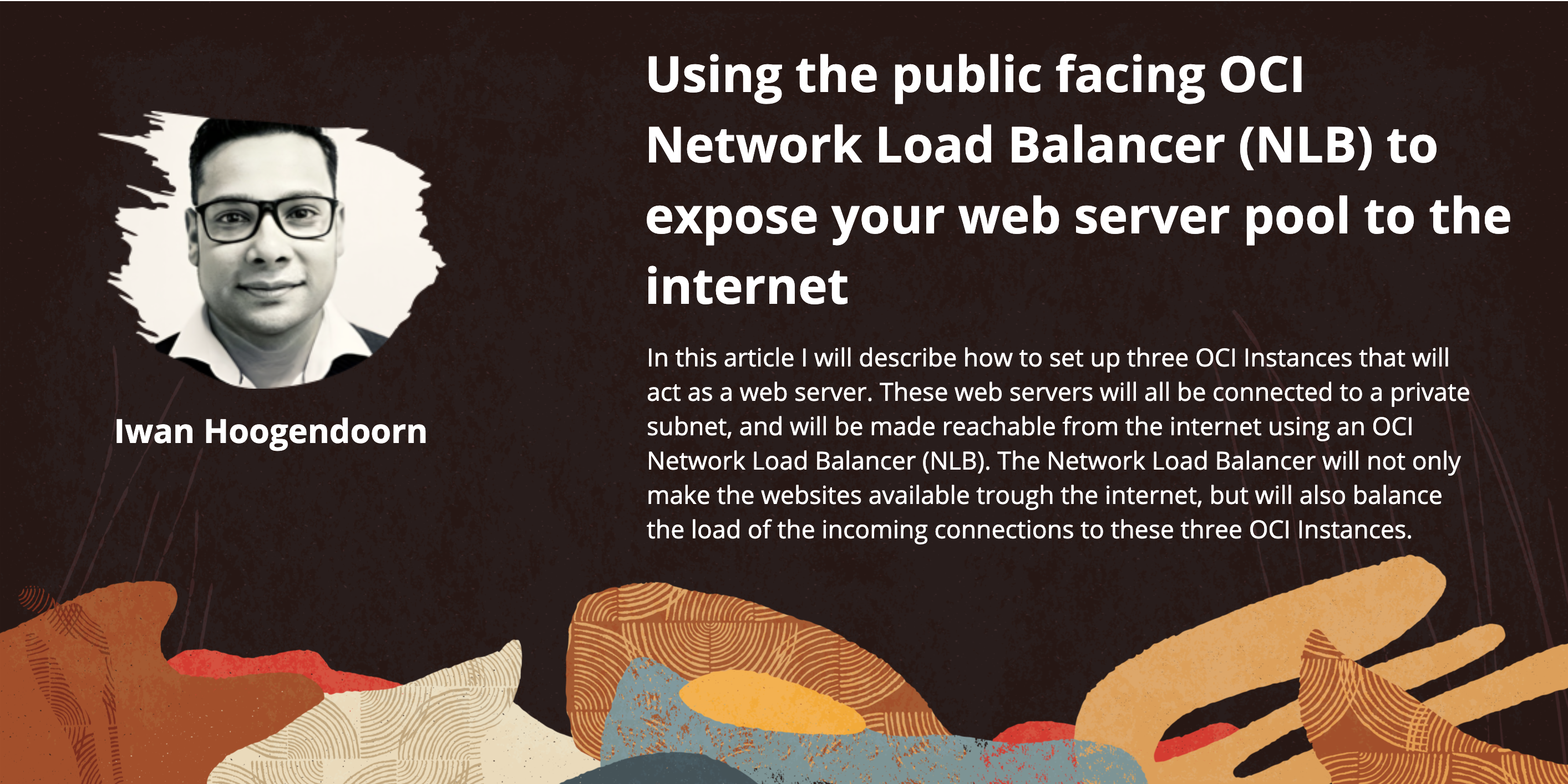
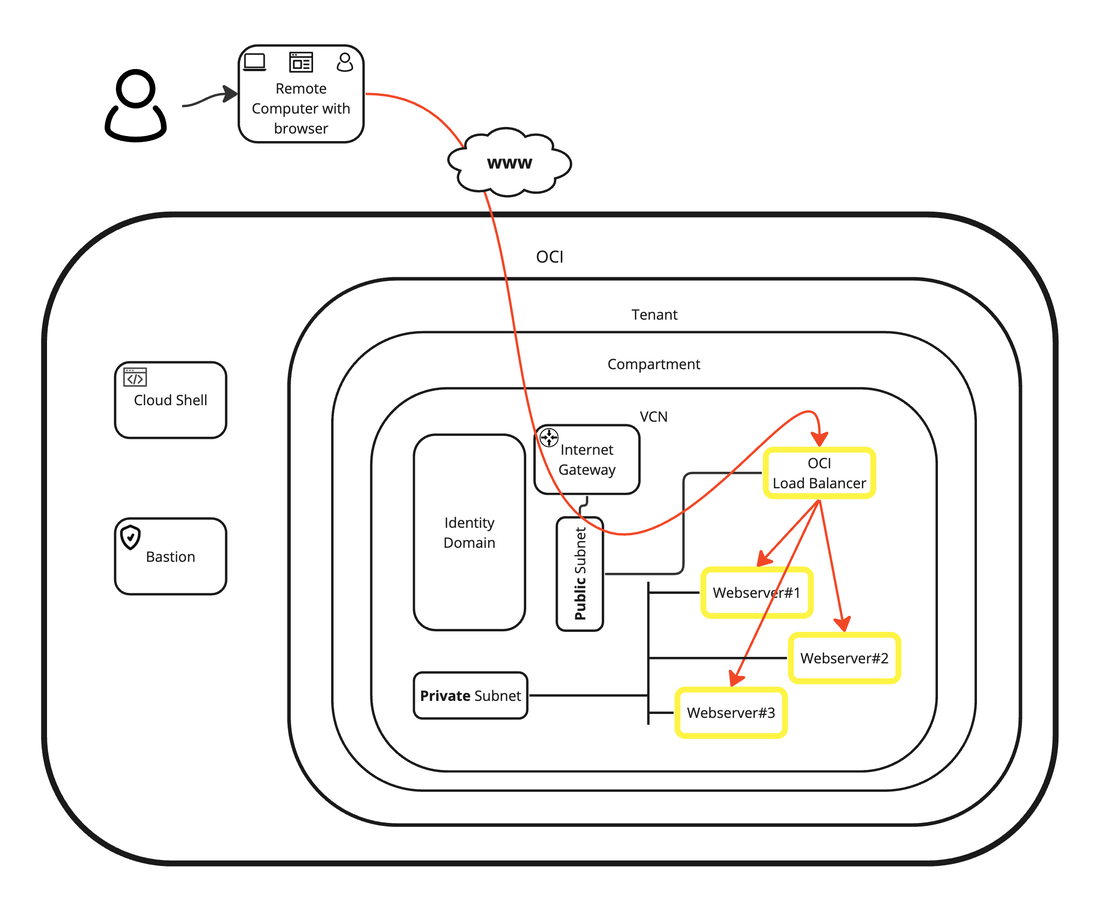
Objectifs
-
Nous créerons trois instances de calcul OCI qui agiront en tant que serveur Web et les attacherons à un sous-réseau privé. Ensuite, nous allons créer un équilibreur de charge de réseau flexible OCI accessible à partir d'Internet. Ainsi, l'équilibreur de charge de réseau flexible OCI équilibre la charge en fonction de la politique d'équilibrage de charge à 5 tuples avec les instances de calcul OCI. Nous effectuerons également des tests approfondis en désactivant deux des trois instances de calcul OCI et vérifierons si l'équilibreur de charge de réseau flexible OCI peut détecter cela et agir comme prévu.
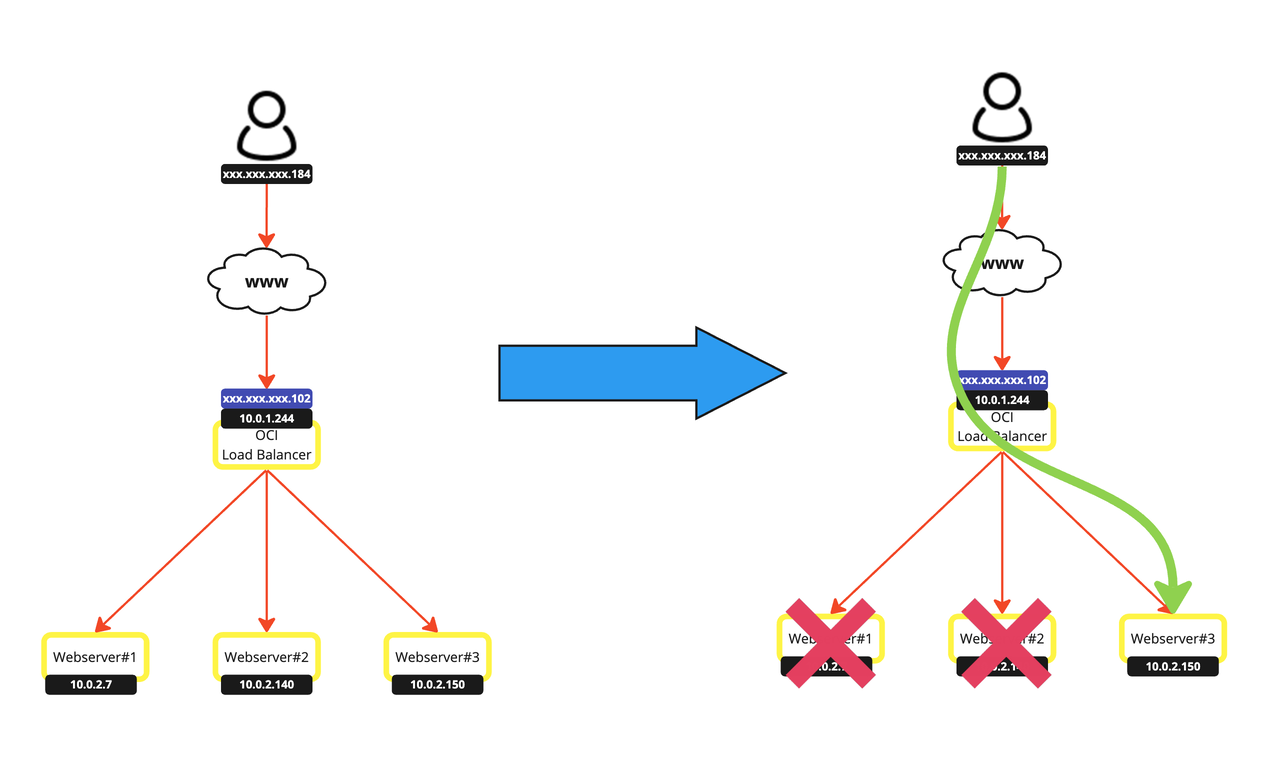
-
Tâche 1 : Créer un nouveau réseau en nuage virtuel (VCN).
-
Tâche 2 : Créer un sous-réseau public et un sous-réseau privé.
-
Tâche 3 : Créer trois nouvelles instances de calcul OCI.
-
Tâche 4 : Créer un nouvel équilibreur de charge de réseau flexible OCI.
-
Tâche 5 : Tester le nouvel équilibreur de charge de réseau flexible OCI.
-
Tâche 1 : Créer un nouveau réseau en nuage virtuel (VCN)
Un VCN a déjà été créé, mais si vous devez toujours créer un nouveau VCN, suivez le tutoriel : Créer un nouveau VCN avec IPv6 activé.
Cliquez sur le menu hamburger dans le coin supérieur gauche. Cliquez sur Réseau en nuage virtuel pour vérifier si le réseau en nuage virtuel existe.
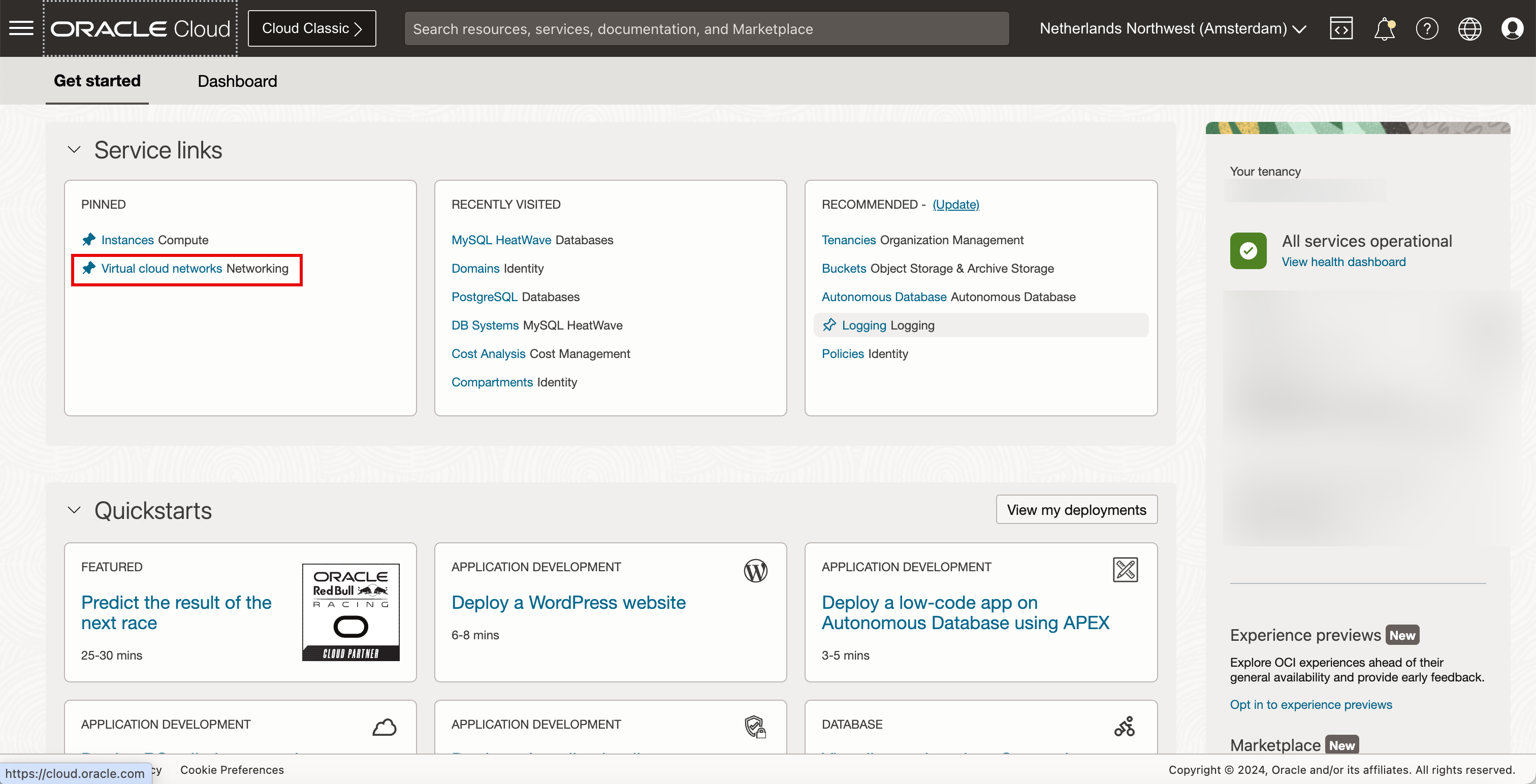
Tâche 2 : Créer un sous-réseau public et un sous-réseau privé
Un sous-réseau public et privé a déjà été créé, mais si vous devez toujours créer de nouveaux sous-réseaux, suivez les tutoriels : Créer un sous-réseau public avec IPv6 activé et Créer un sous-réseau privé dans le VCN.
-
Cliquez sur le VCN pour vérifier les sous-réseaux.
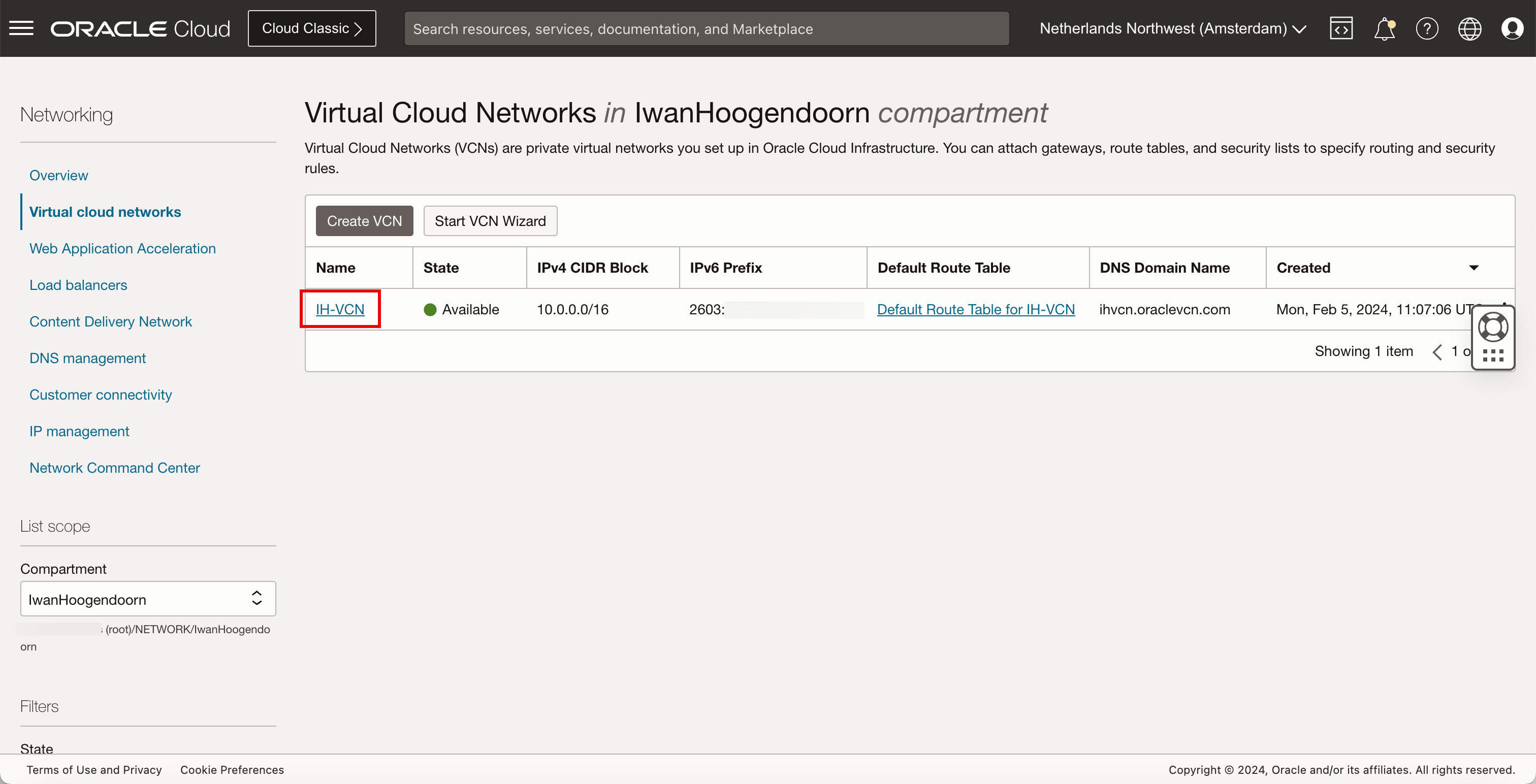
- Dans ce VCN, un sous-réseau public et privé est disponible.
- Cliquez sur le menu hamburger dans le coin supérieur gauche pour naviguer jusqu'aux instances OCI.
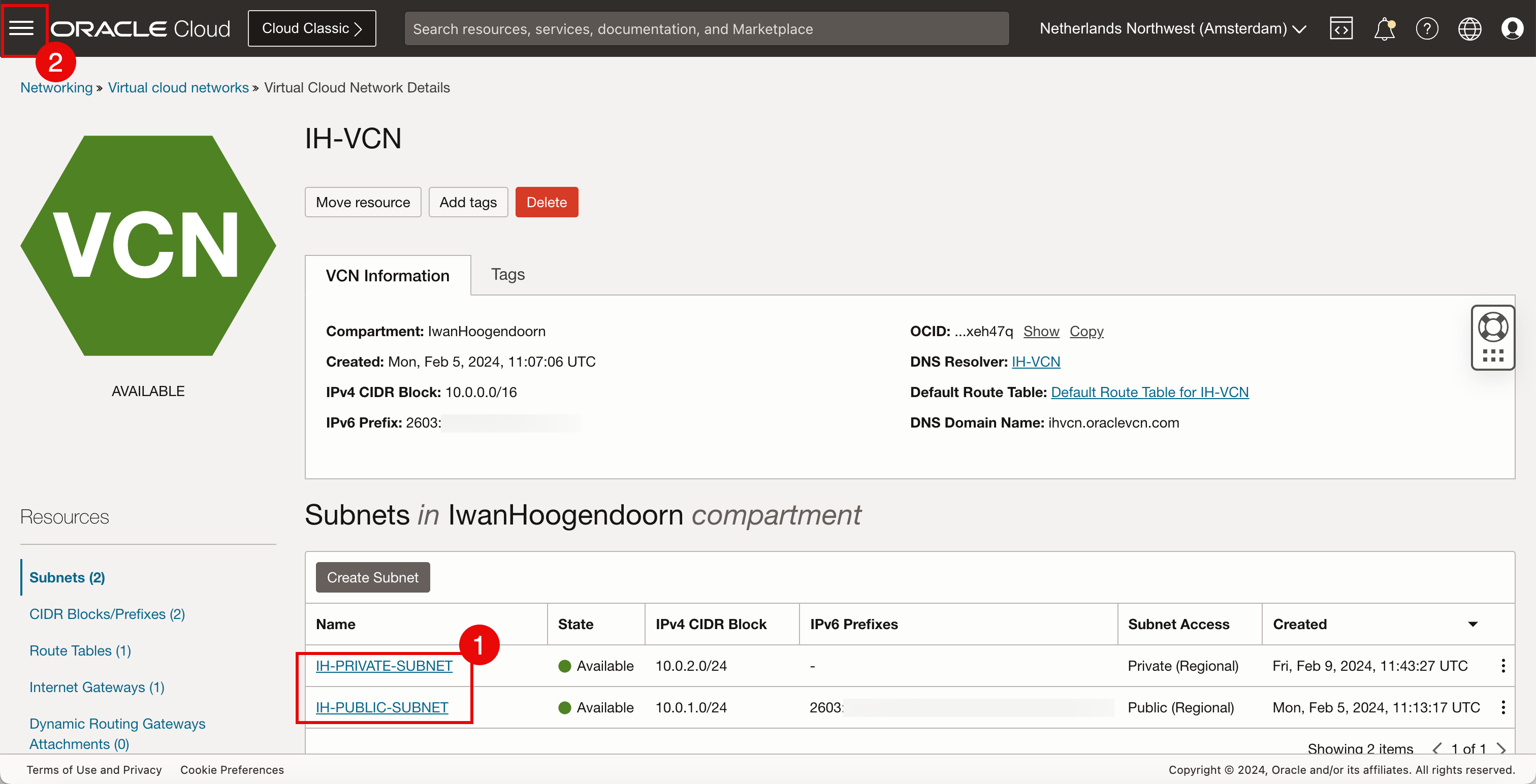
Nous connecterons l'instance de calcul OCI au sous-réseau public et la base de données OCI au sous-réseau privé.
Tâche 3 : Créer trois nouvelles instances de calcul OCI
-
Cliquez sur Instances pour créer trois nouvelles instances de calcul OCI.
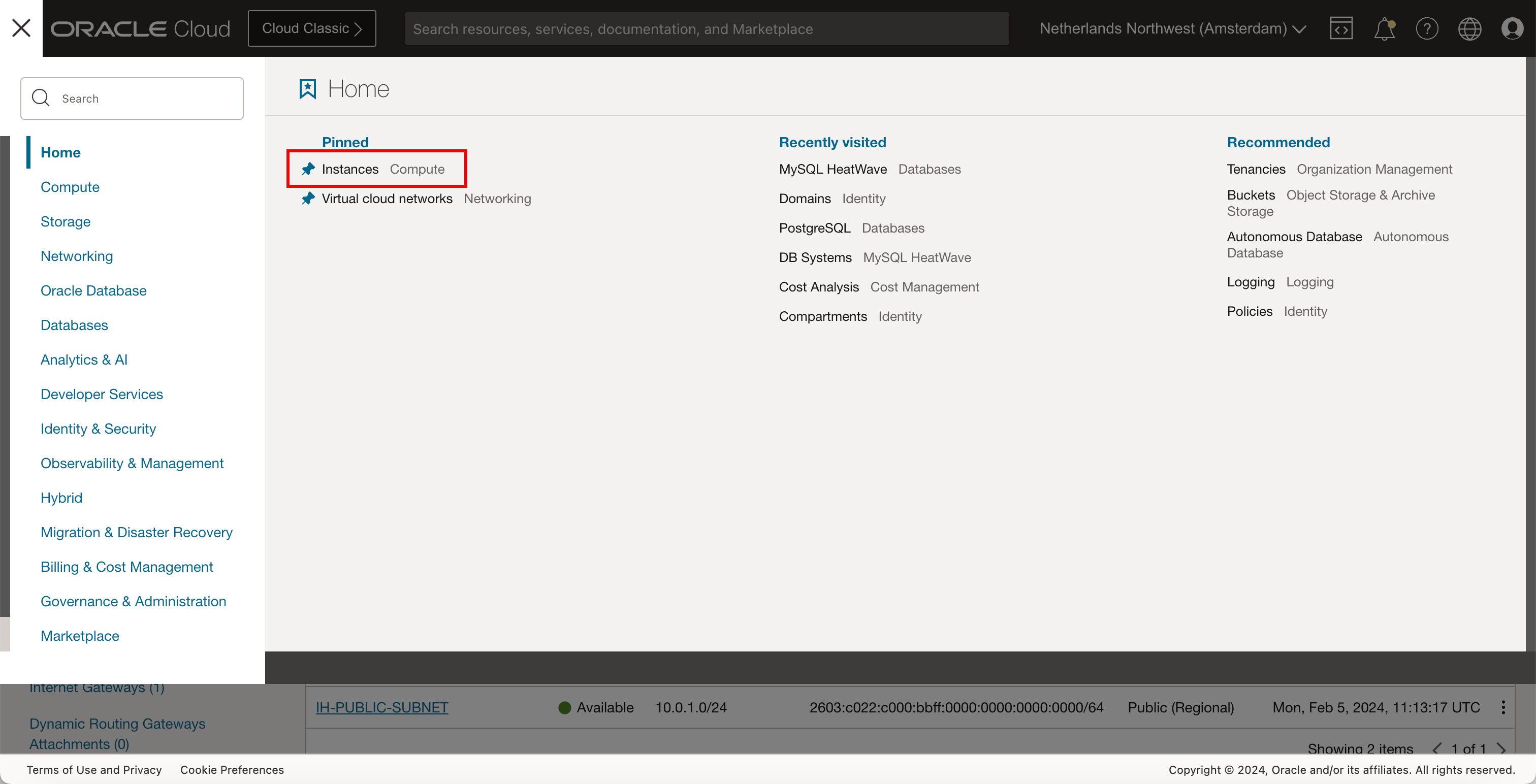
-
Pour créer la première instance, cliquez sur Créer une instance.
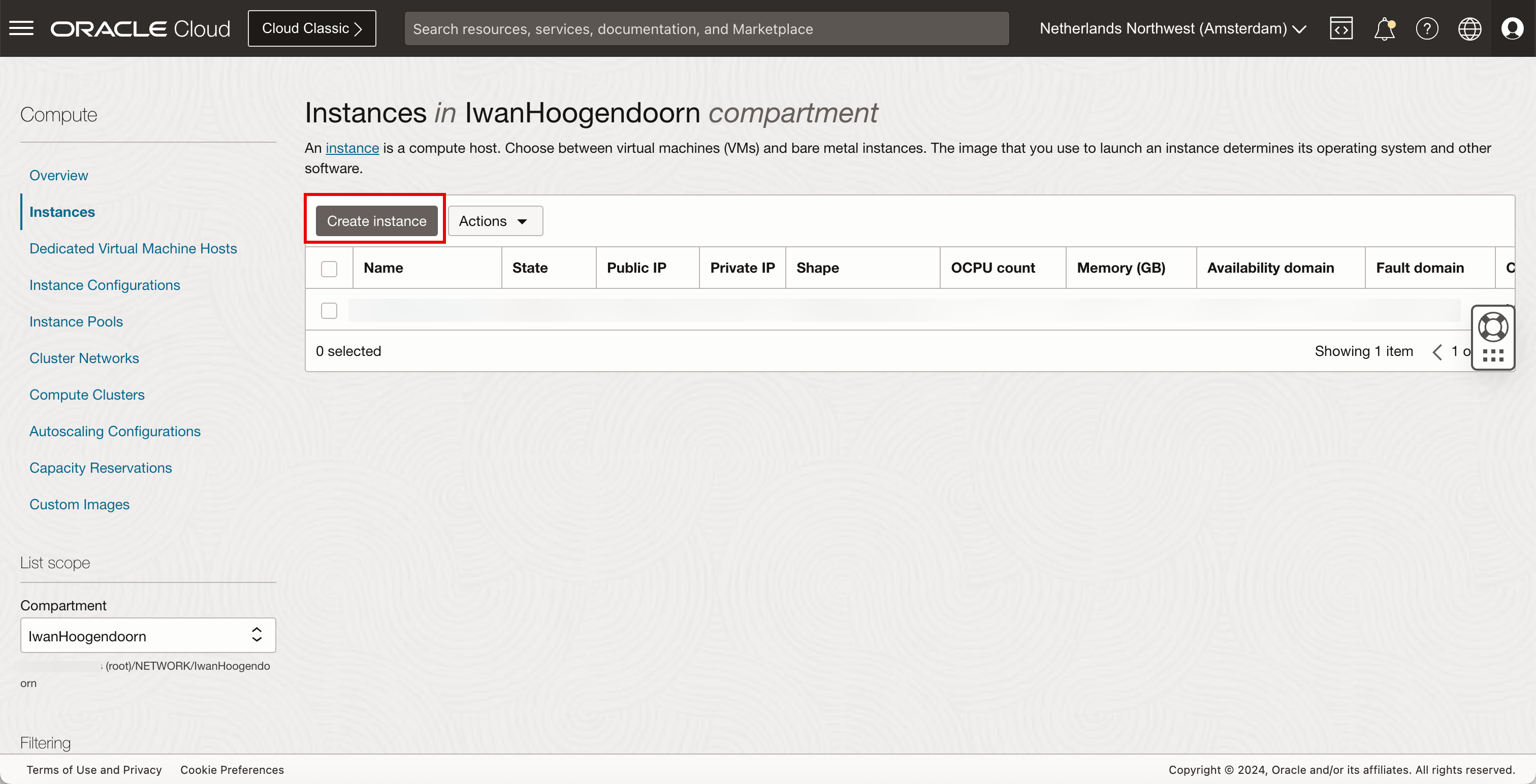
- Entrez le nom de l'instance.
- Descendre.

-
Cliquez sur Modifier l'image.
Note :
-
Nous déployons une image personnalisée car l'instance que nous déployons doit avoir un serveur Web installé. Dans le tutoriel précédent, nous avons déjà créé une instance où nous avons installé le serveur Web NGINX avec PHP et créé une image personnalisée basée sur cette instance afin que nous n'ayons pas à installer NGINX avec PHP sur trois instances distinctes. Pour plus d'informations, voir Utiliser Oracle Cloud Infrastructure pour publier un serveur Web accessible à partir d'Internet avec IPv6.
-
Pour installer le serveur Web NGINX avec PHP, voir Tâche 6 : Installer un serveur Web sur l'instance.
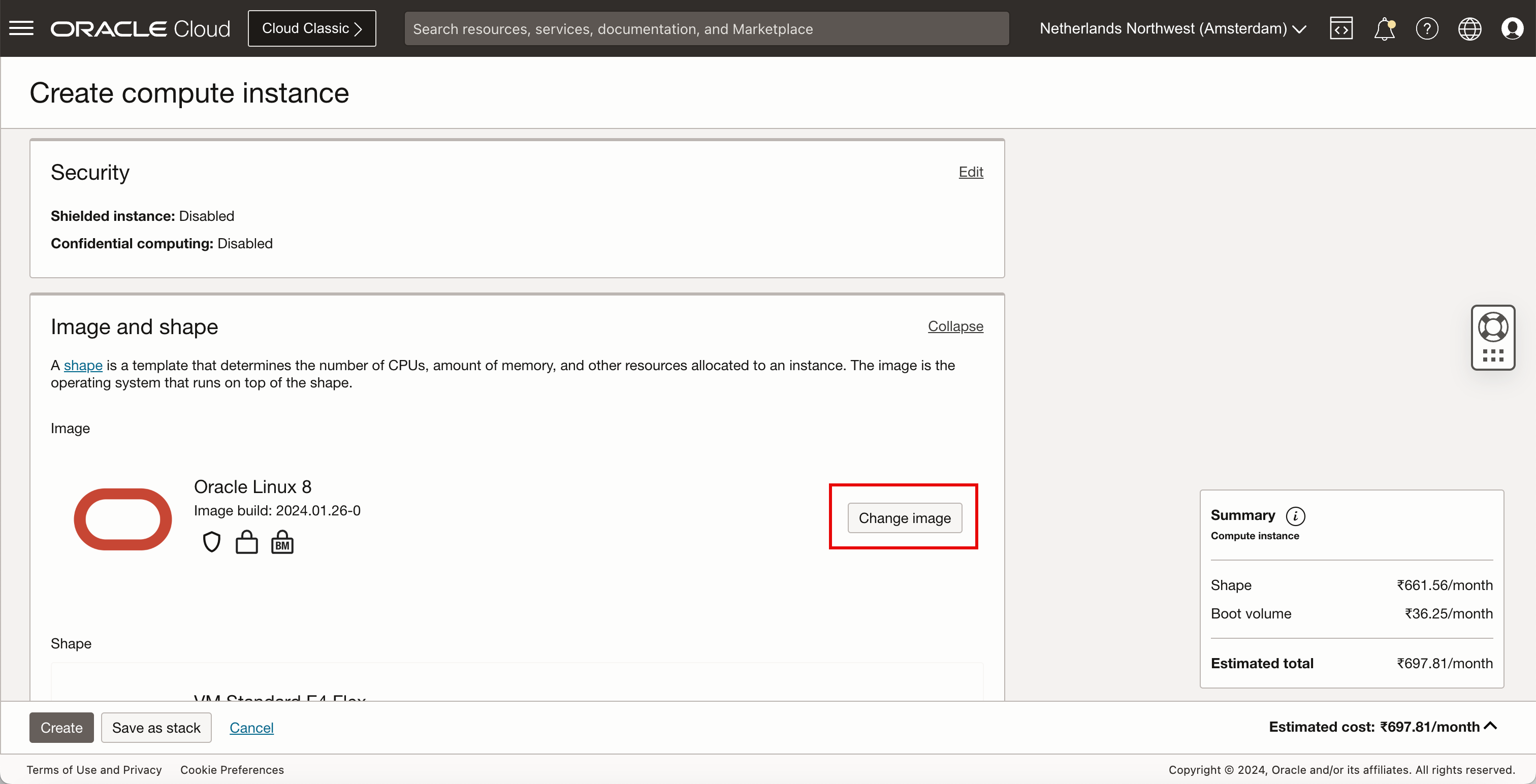
- Cliquez sur Mes images.
- Descendre.
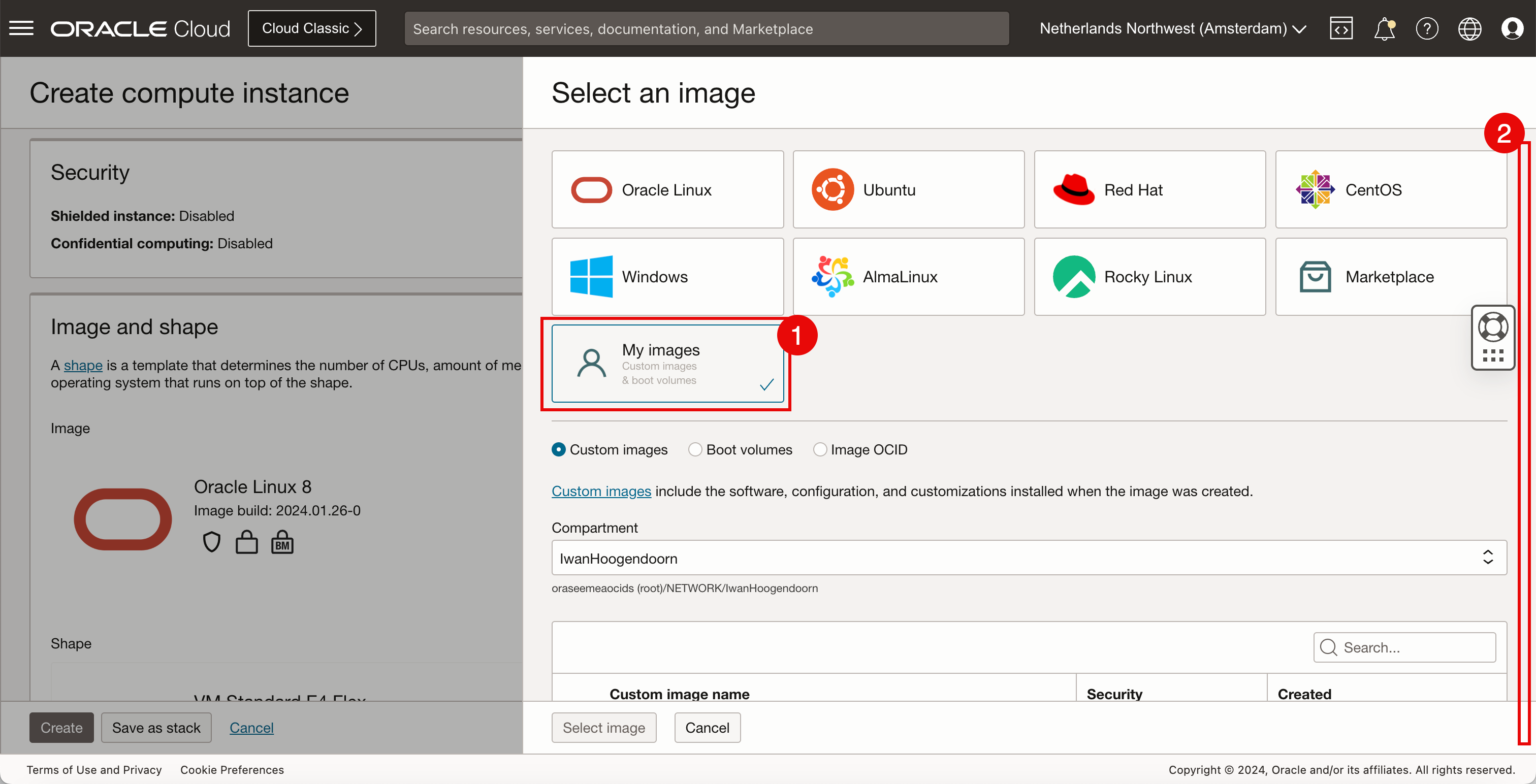
- Pour ce tutoriel, nous allons sélectionner une image personnalisée que nous avons créée avant que le serveur Web NGINX avec PHP pré-installé.
- Cliquez sur Sélectionner une image.
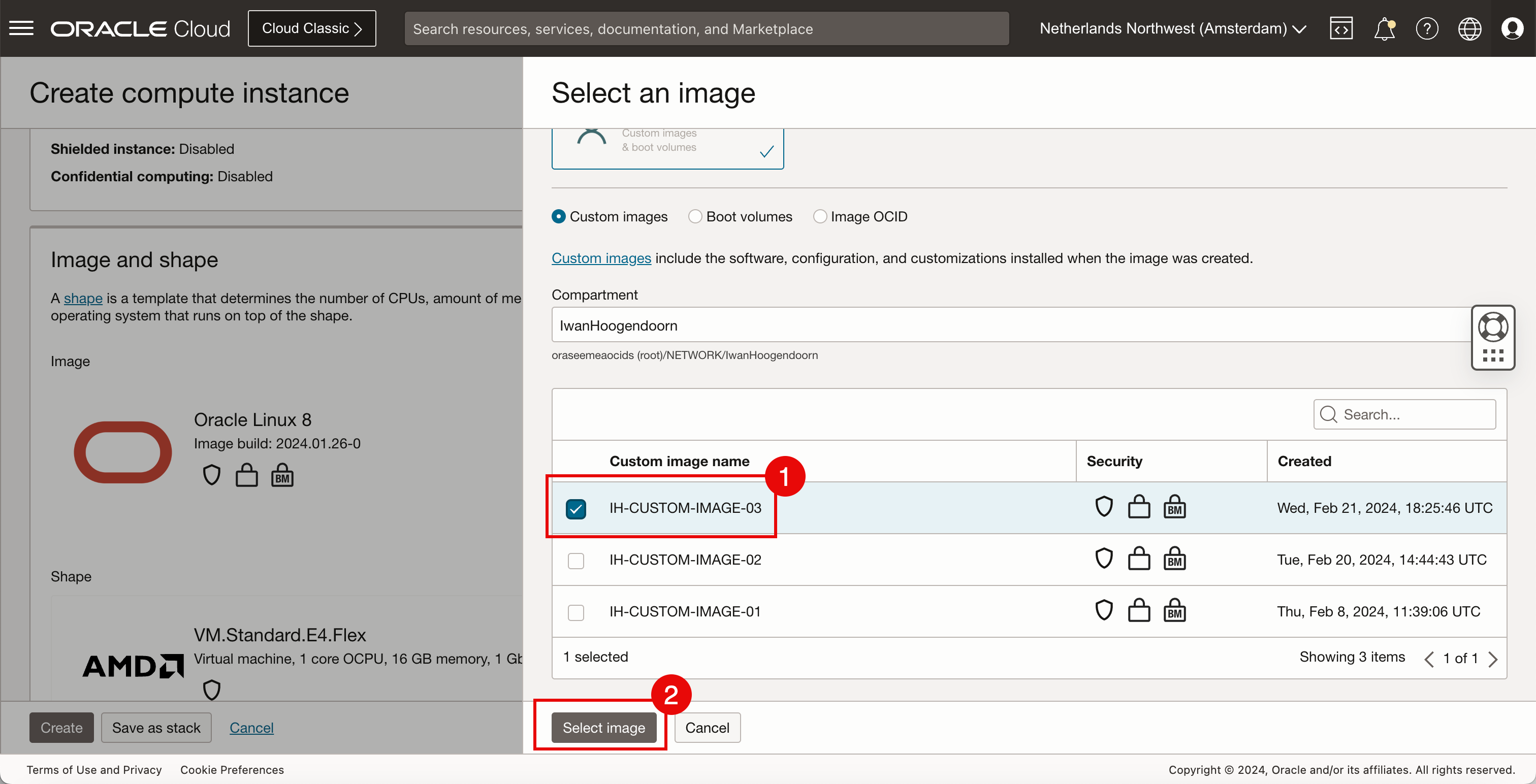
-
Vérifiez l'image personnalisée sélectionnée.
-
Descendre.
Note :
-
Si vous n'avez aucune image personnalisée, vous pouvez sélectionner l'image Oracle Linux 8.
-
Pour installer manuellement NGINX et PHP, voir Tâche 6 : Installer un serveur Web sur l'instance.
-
Pour installer la page Web personnalisée à des fins de test, voir Tâche 8 : Créer un site Web personnalisé avec NGINX et PHP.
-
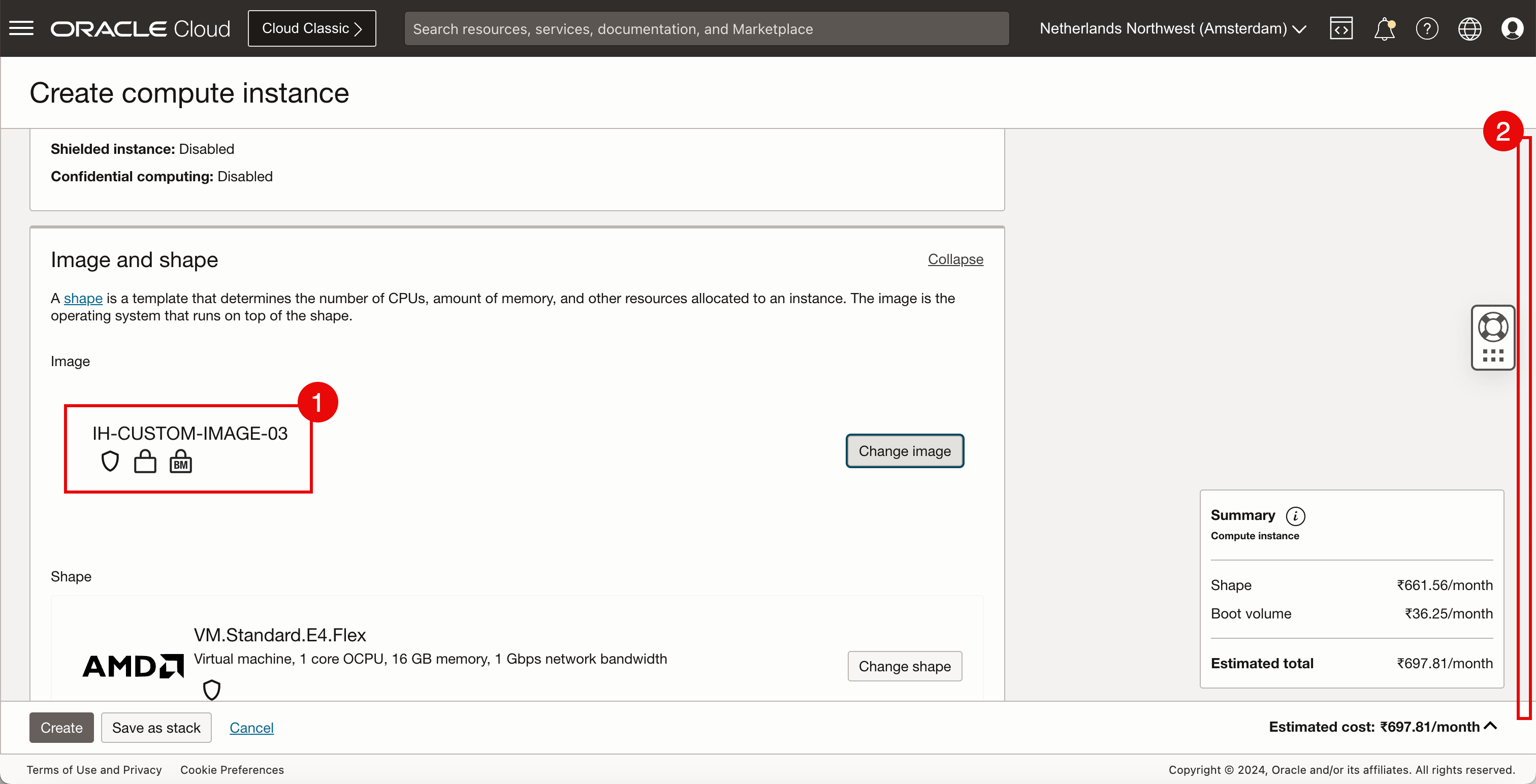
- Pour le réseau principal, sélectionnez Sélectionner un réseau en nuage virtuel existant.
- Sélectionnez le VCN créé dans la tâche 1.
- Pour le sous-réseau privé, sélectionnez Sélectionner un sous-réseau existant.
- Sélectionnez le sous-réseau créé dans la tâche 2.
- Descendre.
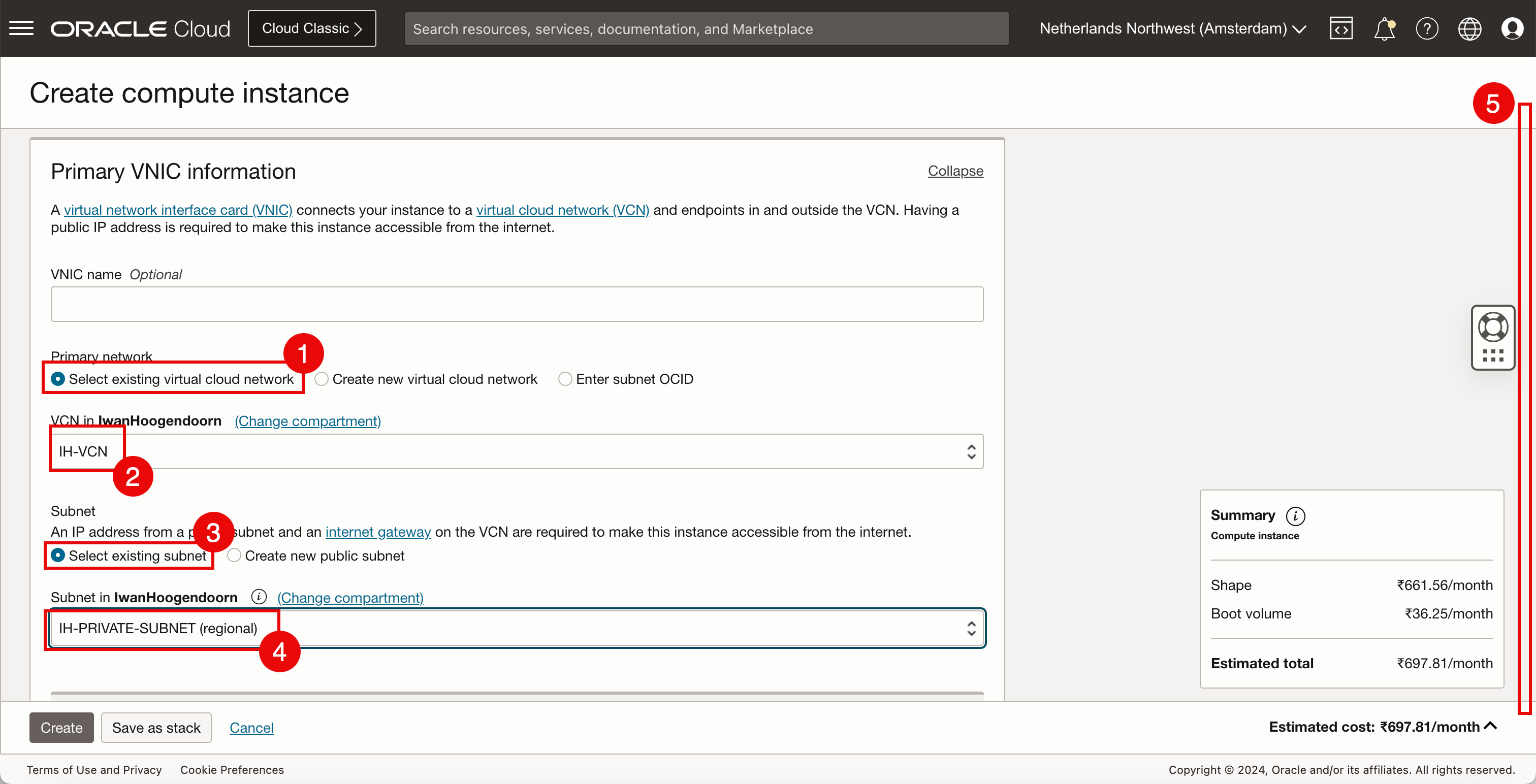
- Pour Adresse IPv4 privée, sélectionnez Affecter automatiquement une adresse IPv4 privée.
- Descendre.
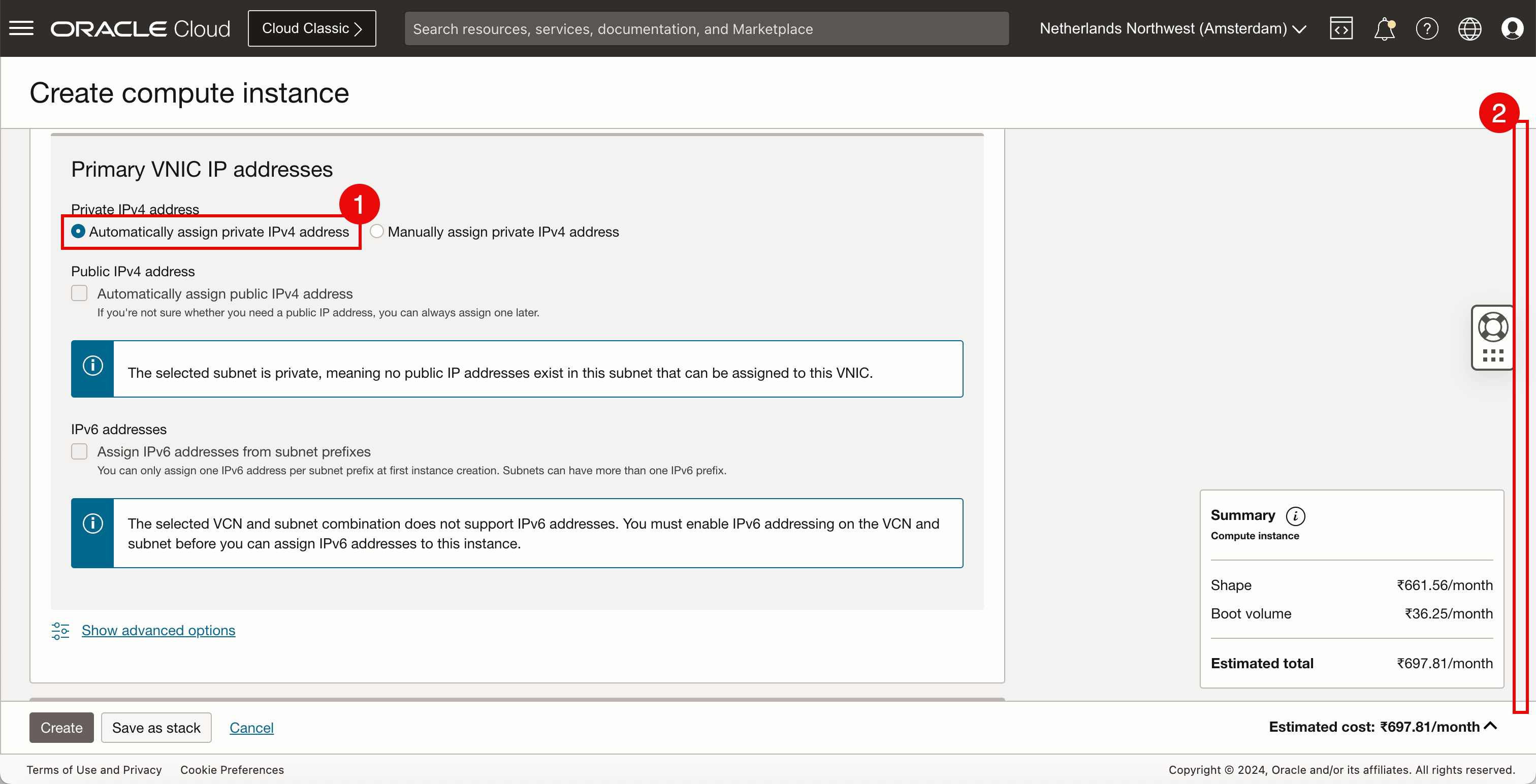
-
-
Pour ce tutoriel, nous utiliserons les clés SSH existantes. Si vous n'avez aucune clé existante, vous pouvez sélectionner Générer une paire de clés pour moi.
- Sélectionnez Charger les fichiers de clé publique (
.pub). - Cliquez sur Parcourir et sélectionnez la clé publique qui est déjà disponible.
- Assurez-vous que la clé SSH
.pubest sélectionnée. - Descendre.
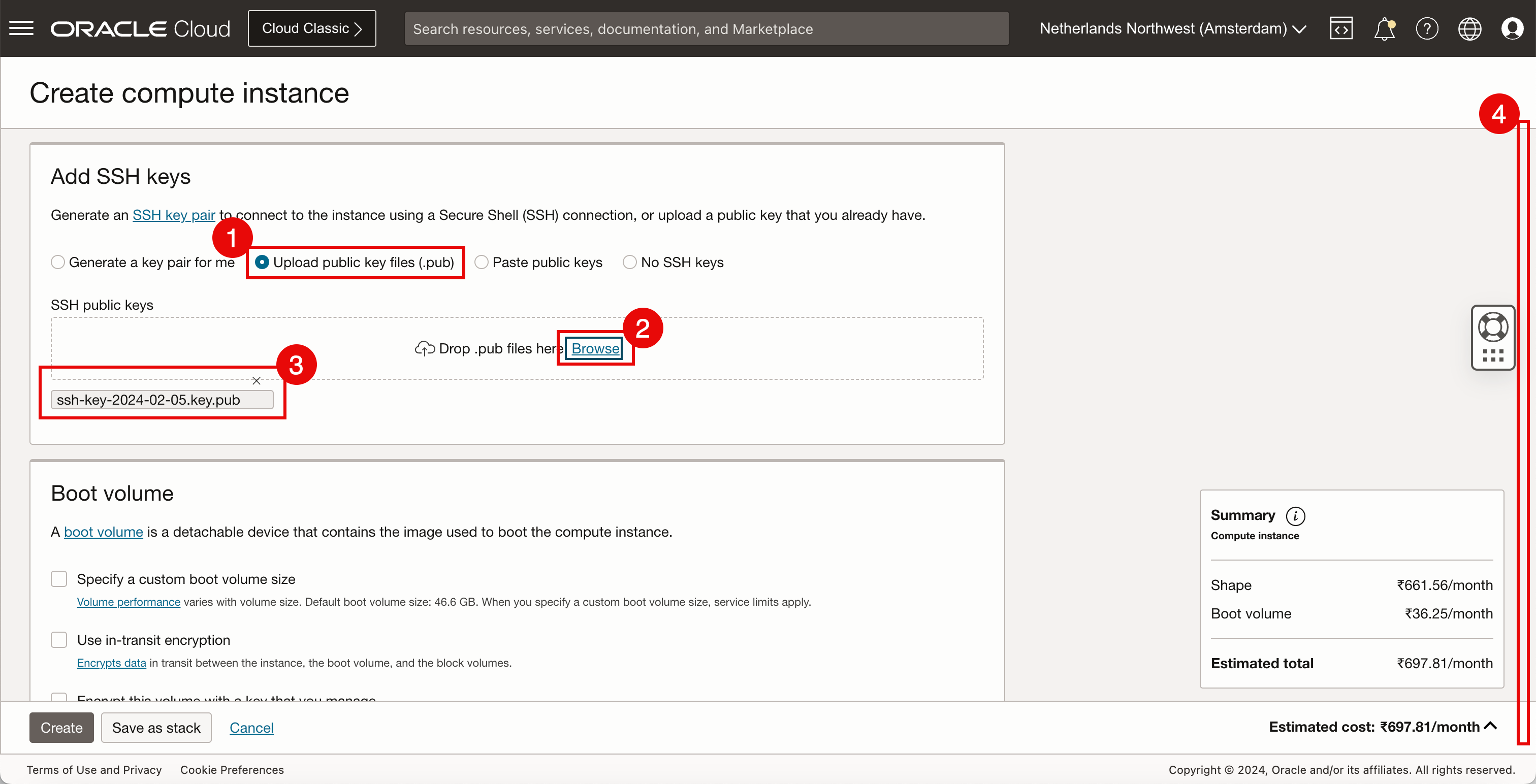
- Sélectionnez Charger les fichiers de clé publique (
-
Cliquez sur Créer.
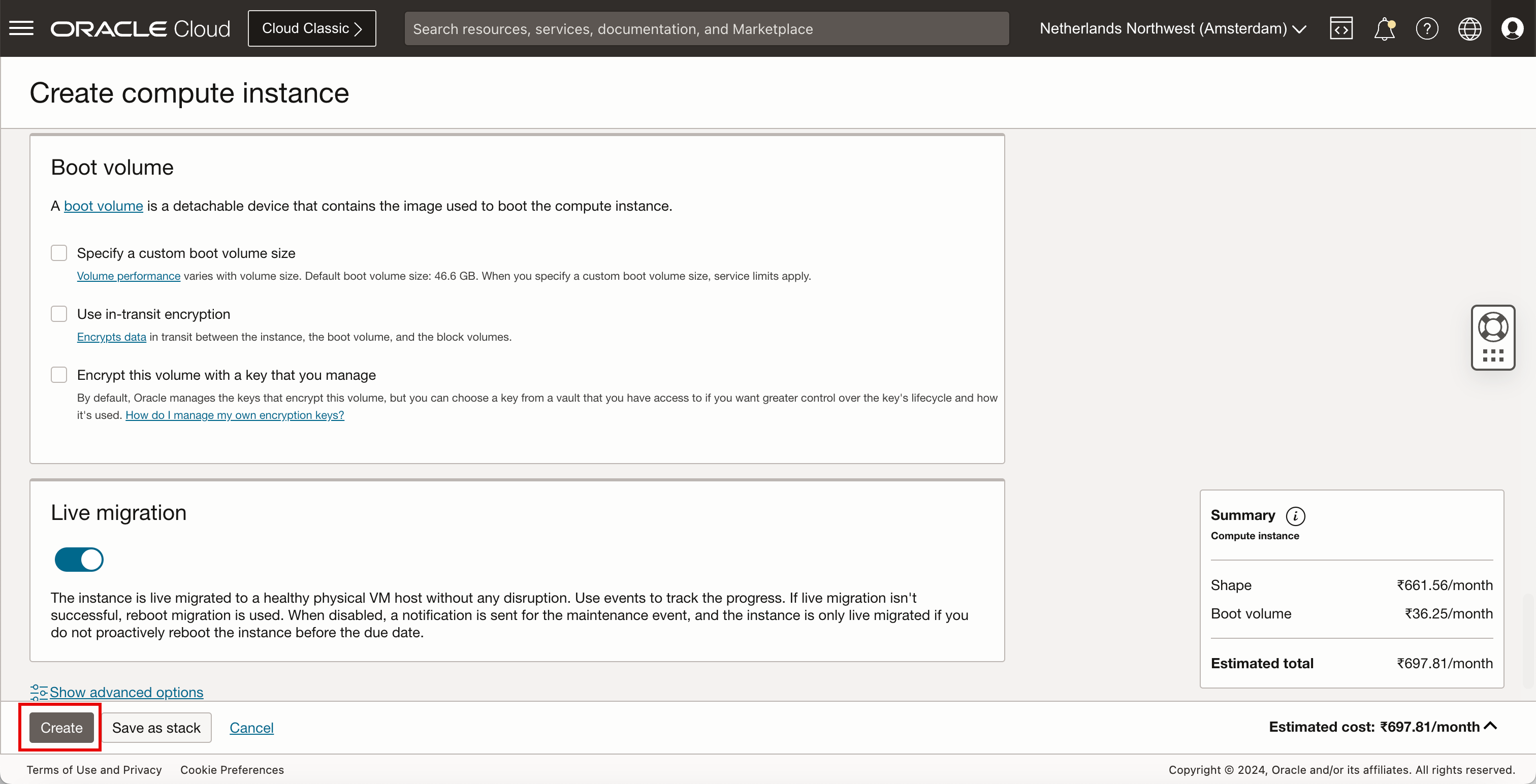
-
Lorsque la première instance de calcul OCI est créée, répétez les étapes deux fois de plus pour créer deux instances supplémentaires. Ainsi, trois instances OCI sont en cours d'exécution.
- Assurez-vous que la première instance du service de calcul OCI est en cours d'exécution. Pour ce tutoriel, il s'agit de
IH-WEBSERVER-01. - Assurez-vous que la deuxième instance du service de calcul OCI est en cours d'exécution. Pour ce tutoriel, il s'agit de
IH-WEBSERVER-02. - Assurez-vous que la troisième instance du service de calcul OCI est en cours d'exécution. Pour ce tutoriel, il s'agit de
IH-WEBSERVER-03. - Cliquez sur le menu hamburger dans le coin supérieur gauche pour accéder aux équilibreurs de charge de réseau.
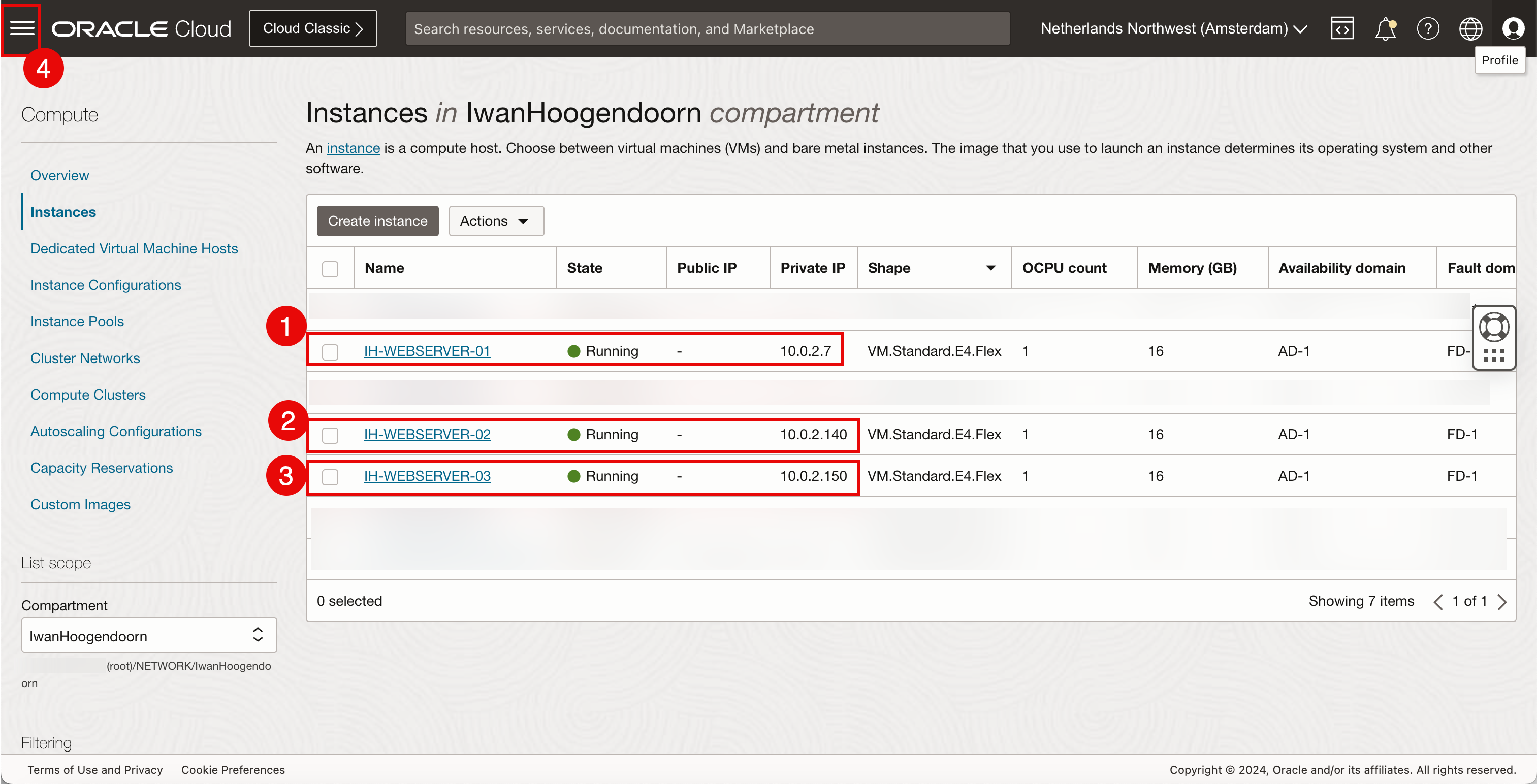
- Assurez-vous que la première instance du service de calcul OCI est en cours d'exécution. Pour ce tutoriel, il s'agit de
Nous avons trois serveurs Web auxquels une adresse IP privée est affectée.
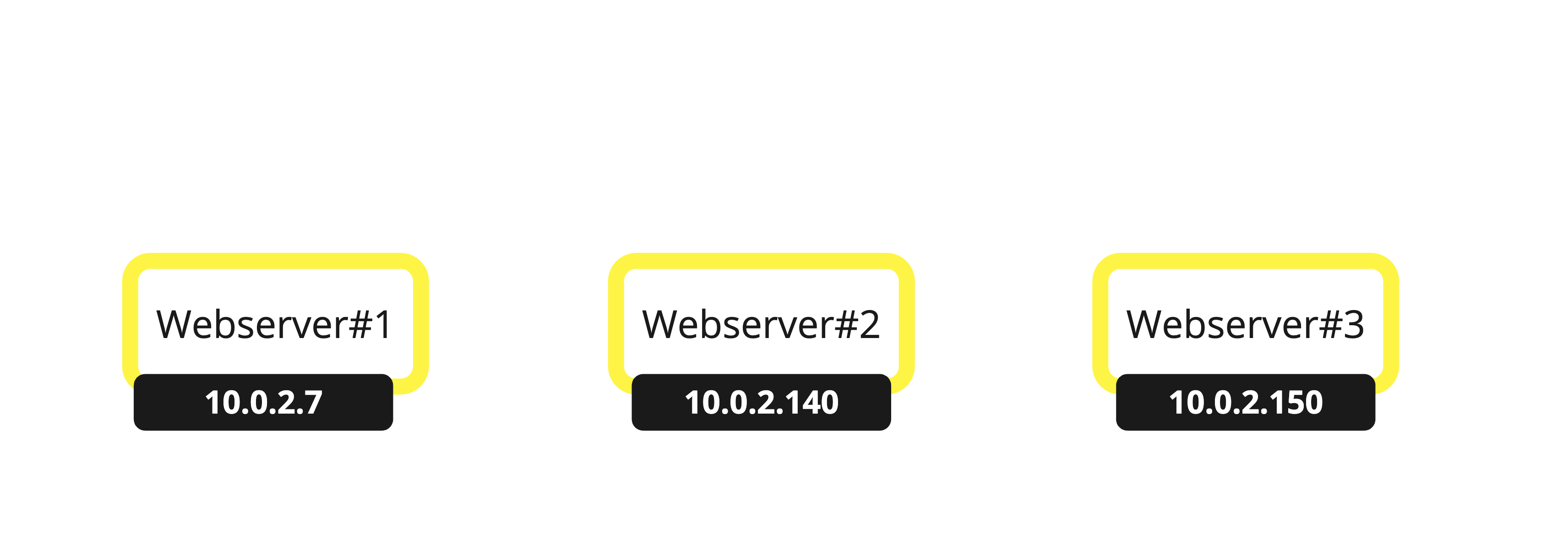
Serveur Web et site Web sur les instances
Pour ce tutoriel, nous avons déployé une image personnalisée et cette image a déjà un serveur Web avec NGINX et PHP installés. Si vous choisissez de déployer une nouvelle image Oracle Linux classique, vous devez installer NGINX avec PHP et la page Web personnalisée manuellement. Cela est nécessaire pour tester l'équilibreur de charge de réseau. Si vous n'avez aucune image personnalisée, vous pouvez sélectionner l'image Oracle Linux 8.
-
Pour installer manuellement NGINX et PHP, voir Tâche 6 : Installer un serveur Web sur l'instance.
-
Pour créer la page Web personnalisée à des fins de test, voir Tâche 8 : Créer un site Web personnalisé avec NGINX et PHP. Assurez-vous de le faire sur les trois instances de calcul OCI.
Tâche 4 : Créer un nouvel équilibreur de charge de réseau flexible OCI
-
Des instances de calcul OCI sont créées. Créons un nouvel équilibreur de charge de réseau.
- Cliquez sur Réseau.
- Cliquez sur équilibreur de charge de réseau.
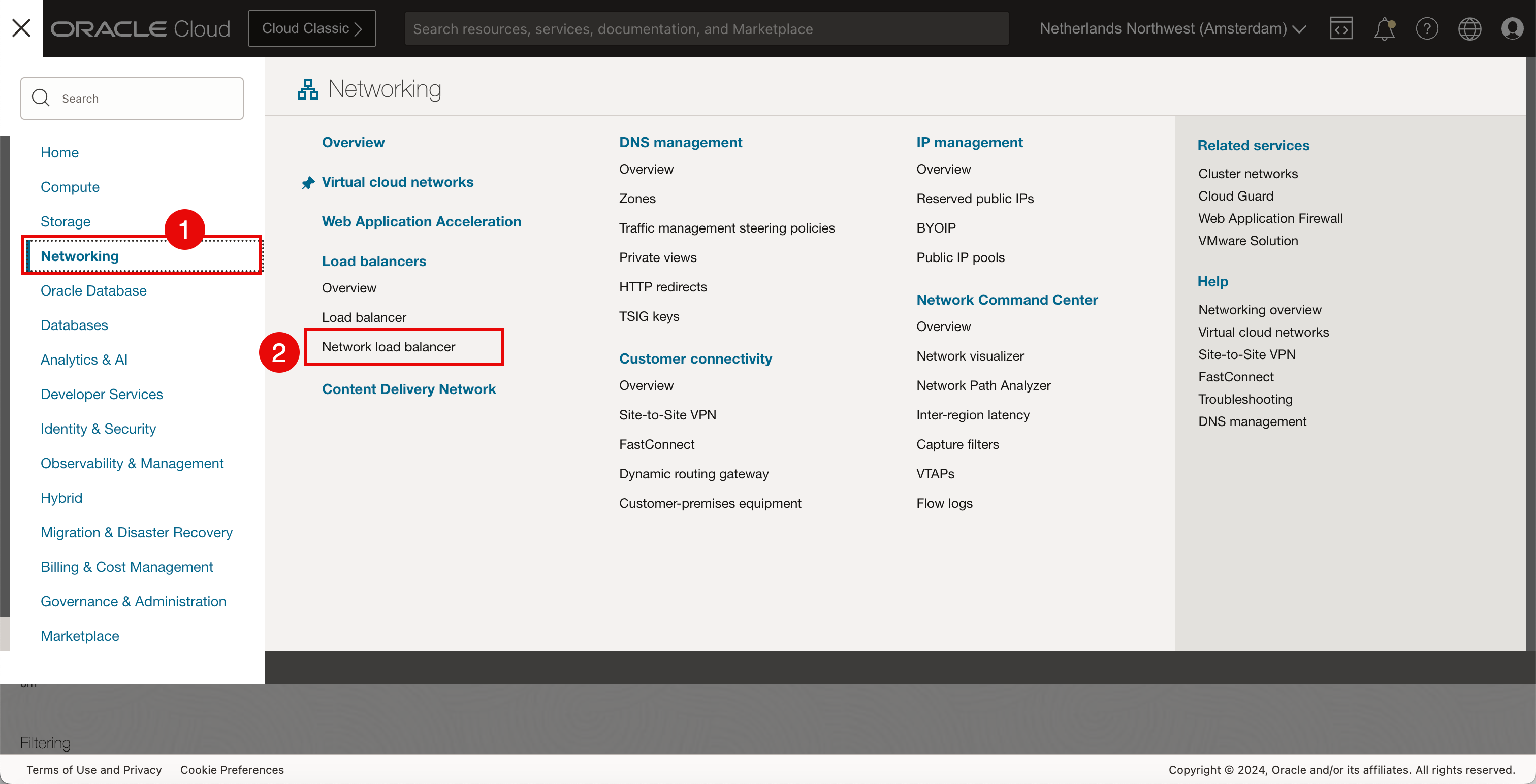
-
Cliquez sur Créer un équilibreur de charge de réseau.
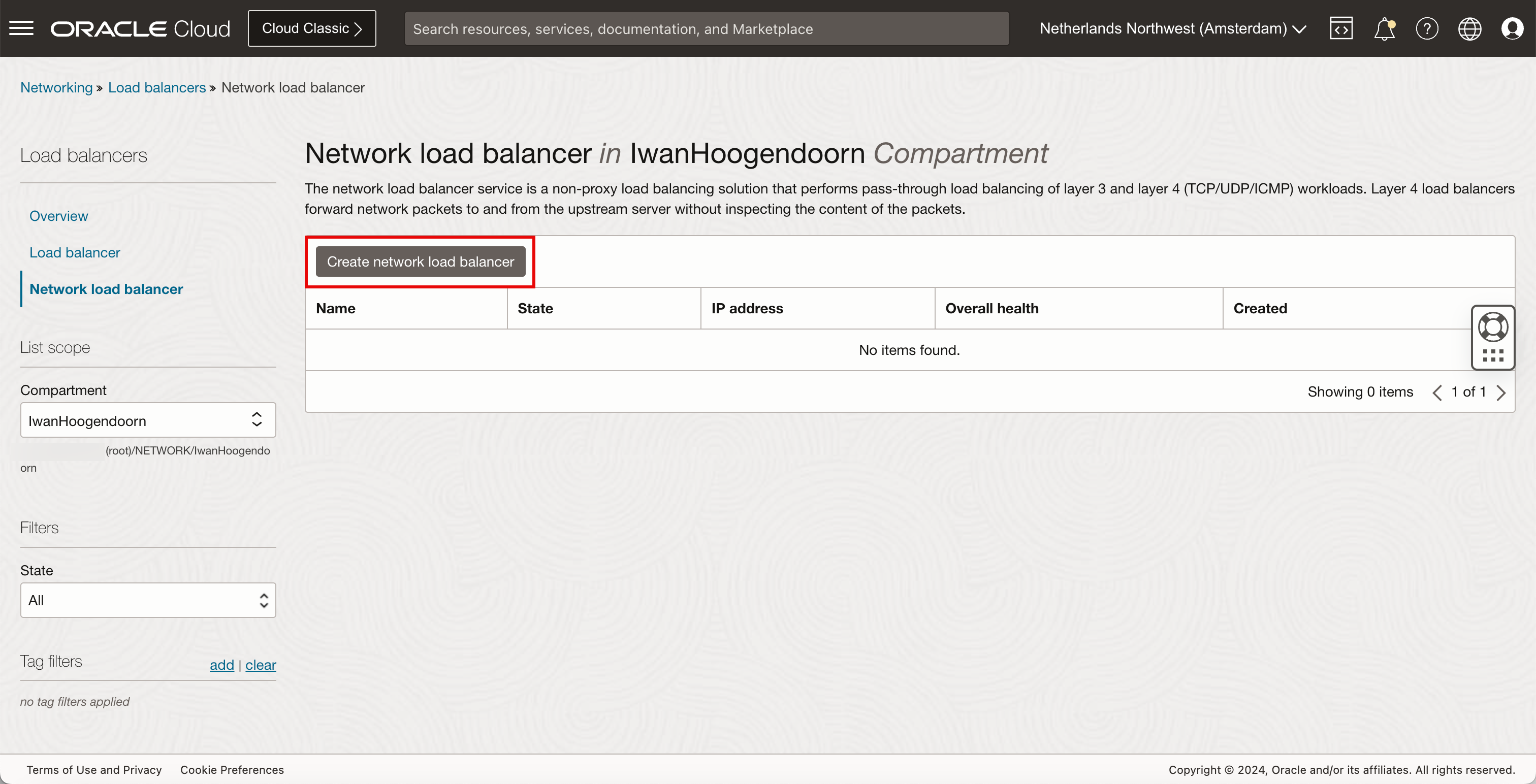
-
Dans Créer un équilibreur de charge de réseau, entrez les informations suivantes.
- Entrez le nom de l'équilibreur de charge.
- Sélectionnez Public comme type de visibilité, car nous voulons que cet équilibreur de charge de réseau soit accessible à partir d'Internet.
- Sélectionnez Adresse IPv4 éphémère comme adresse IP publique.
- Cliquez sur Suivant.
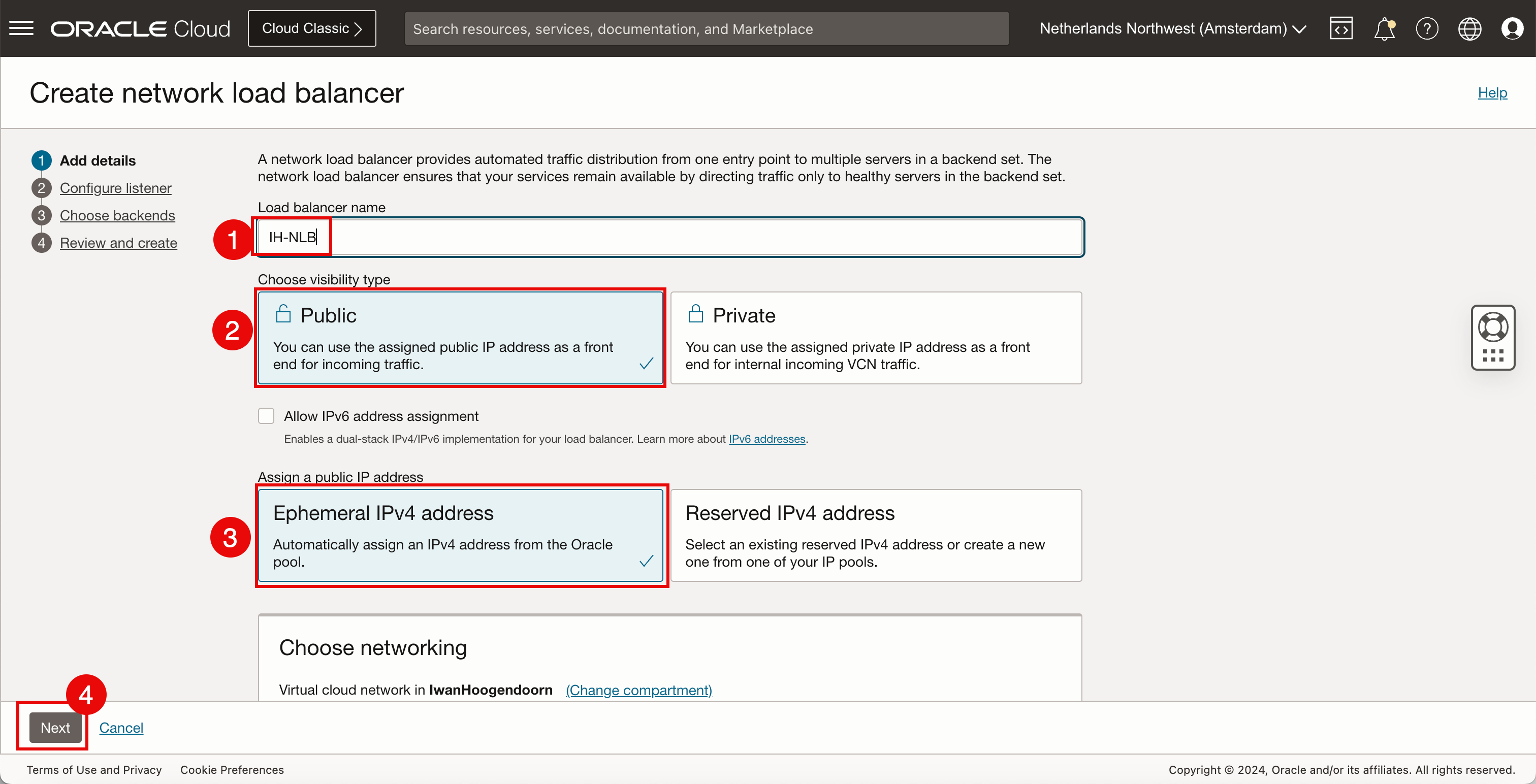
- Sélectionnez le VCN créé dans la tâche 1.
- Sélectionnez le sous-réseau public créé dans la tâche 2.
- Cliquez sur Suivant.
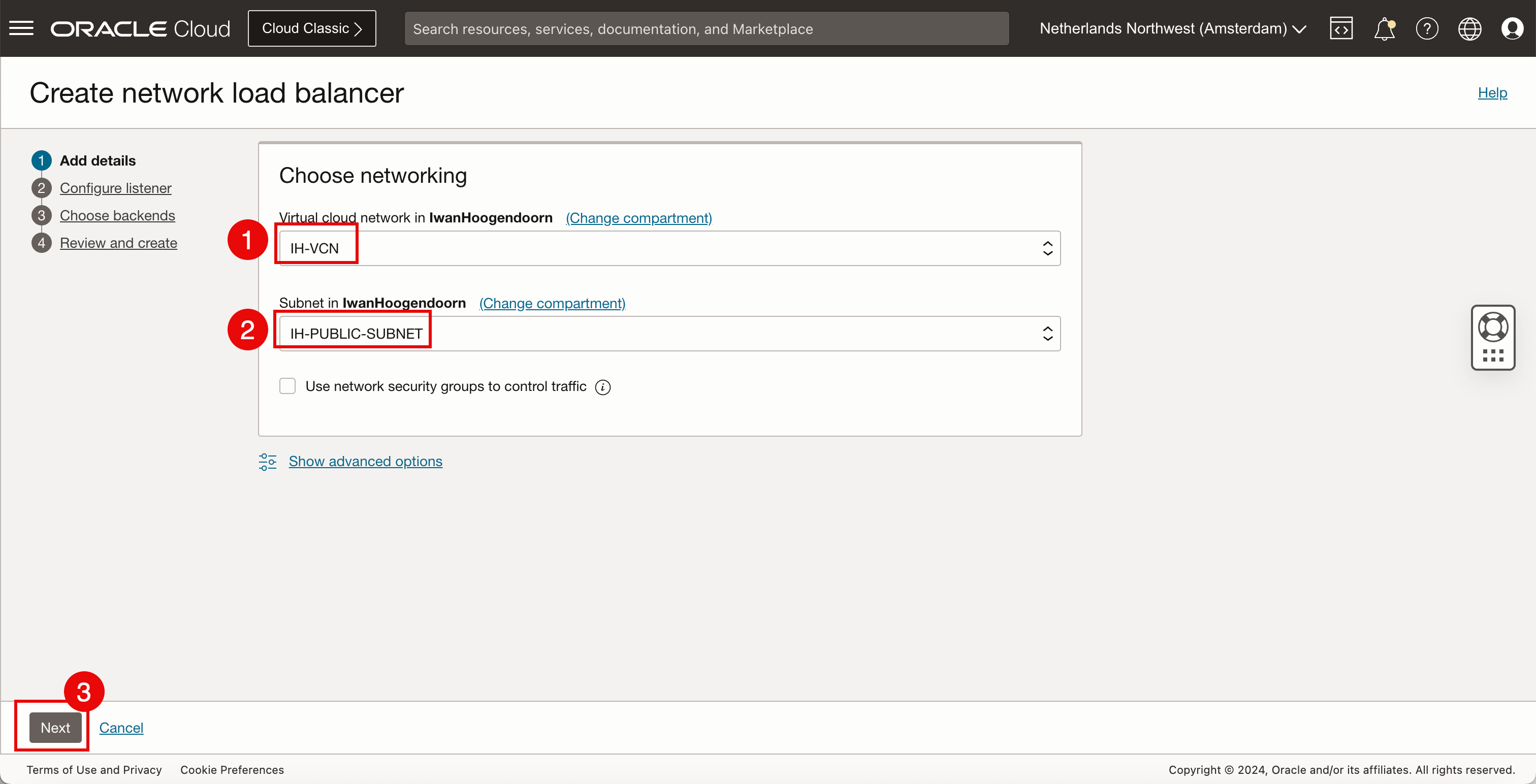
-
Dans Configurer le module d'écoute, entrez les informations suivantes.
- Entrez le nom de la liste.
- Sélectionnez TCP pour le type de trafic que l'équilibreur de charge de réseau doit écouter.
- Sélectionnez Spécifier le port et spécifiez le port
80comme nous voulons que l'équilibreur de charge de réseau écoute sur le port TCP80pour les connexions entrantes. - Cliquez sur Suivant.
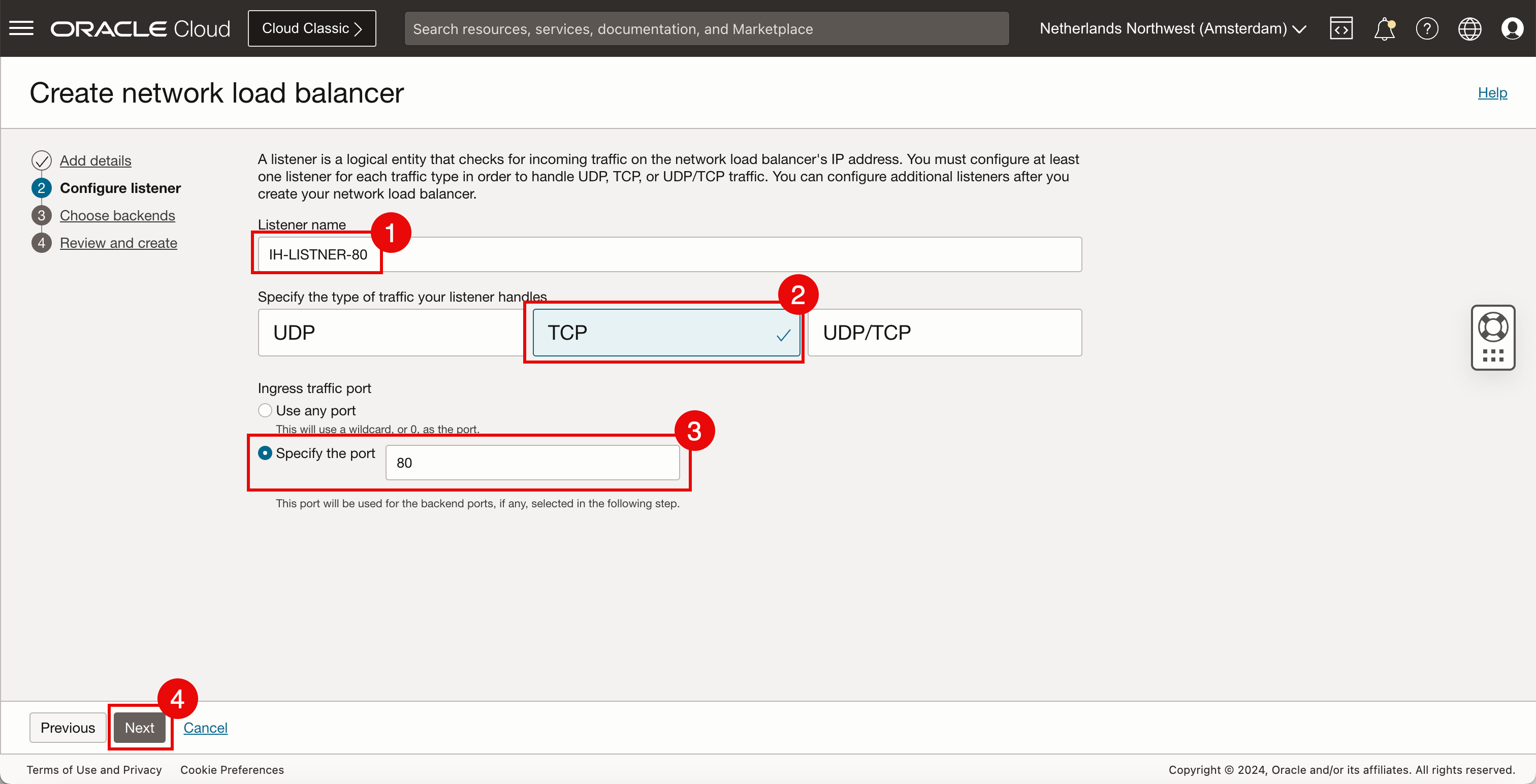
-
Dans Configurer le système dorsal, entrez les informations suivantes.
- Entrez le nom du jeu dorsal.
- Cliquez sur Ajouter des dorsales.
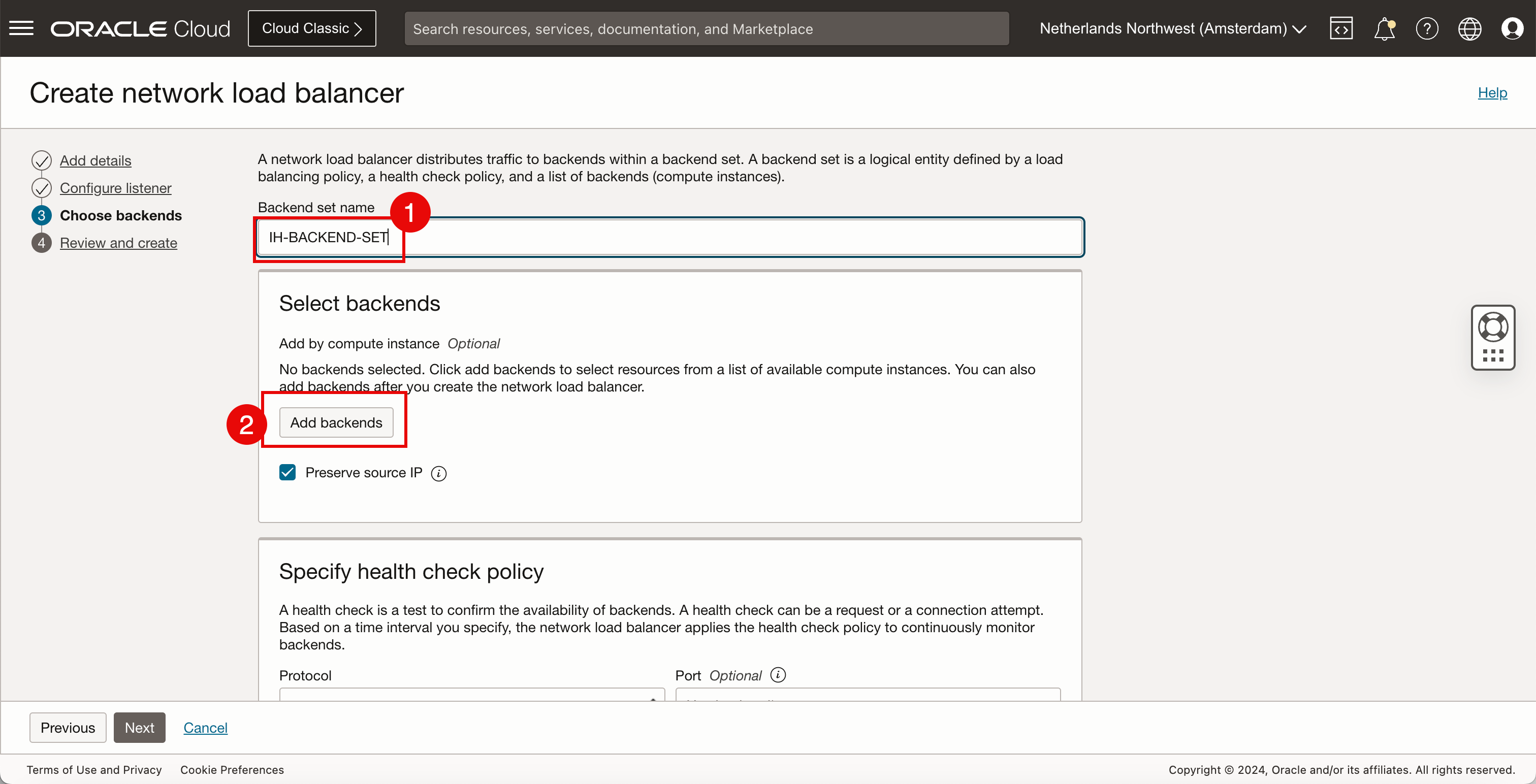
- Assurez-vous que la première instance de calcul OCI est sélectionnée avec le port approprié. Pour le moment, nous conserverons la pondération par défaut.
- Cliquez sur + Un autre serveur dorsal.
- Assurez-vous que la deuxième instance de calcul OCI est sélectionnée avec le port approprié. Pour le moment, nous conserverons la pondération par défaut.
- Assurez-vous que la troisième instance de calcul OCI est sélectionnée avec le port approprié. Pour le moment, nous conserverons la pondération par défaut.
- Cliquez sur Ajouter des dorsales.
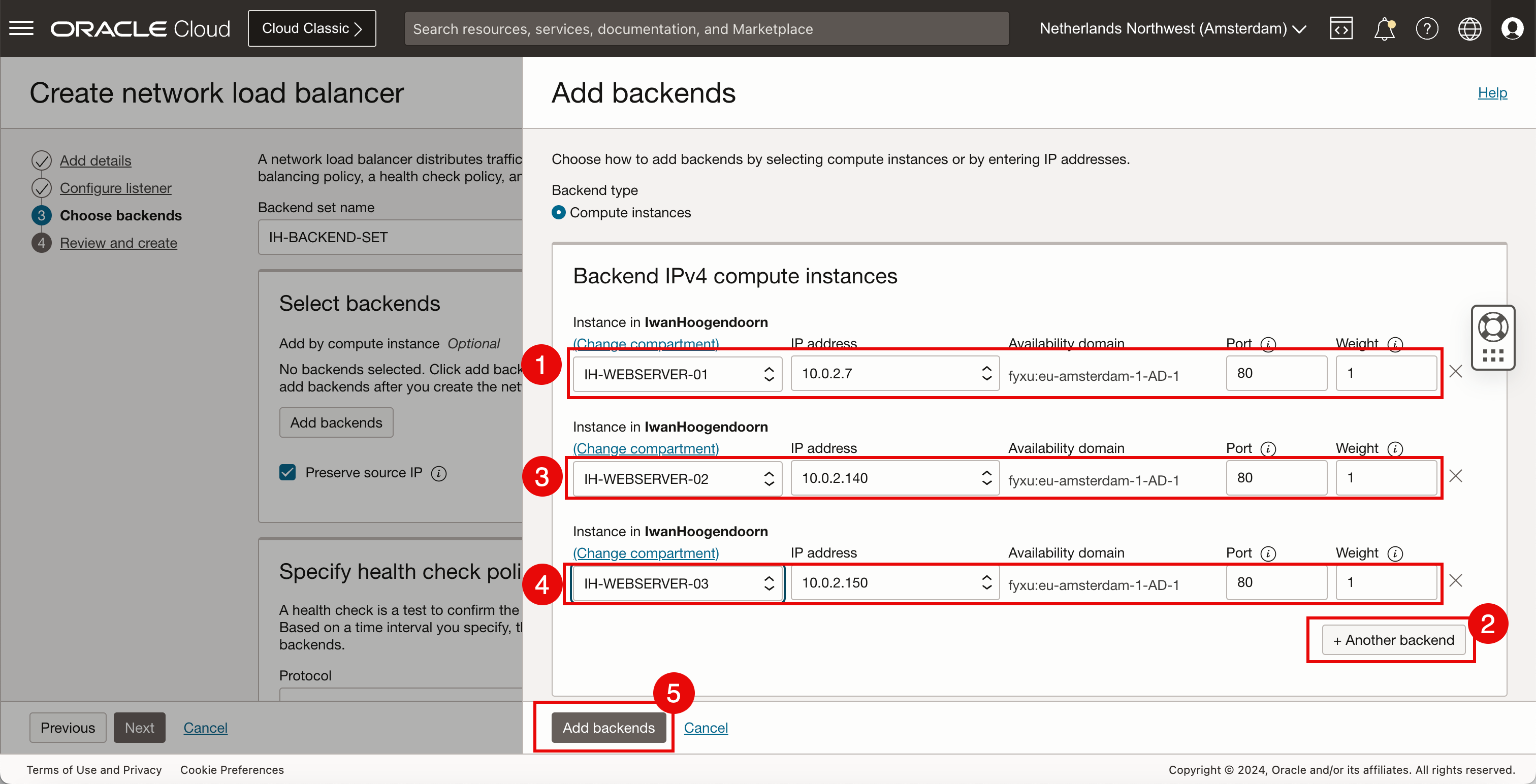
- Vérifiez les serveurs dorsaux.
- Cliquez sur Suivant.
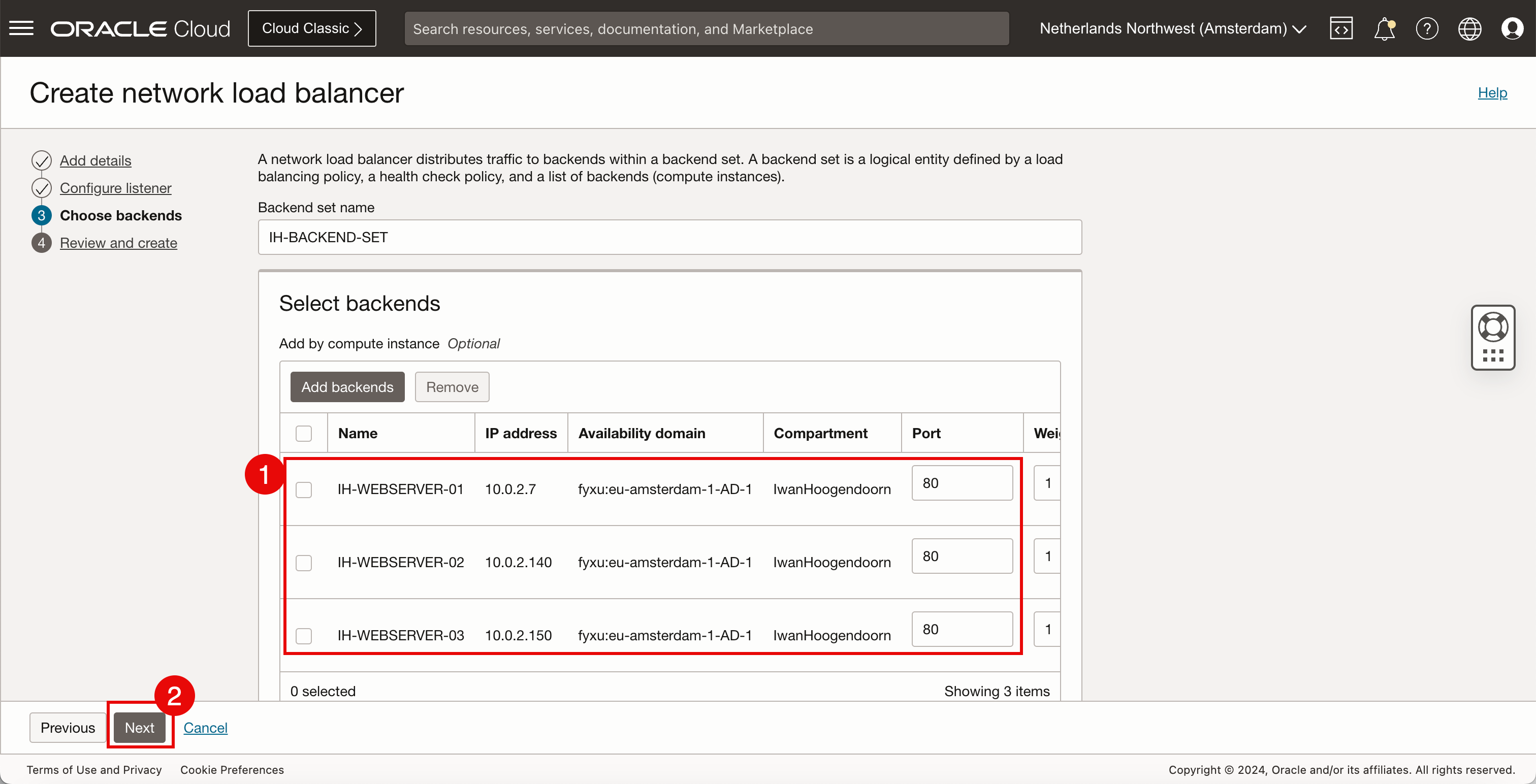
-
Dans la section Spécifier la politique de vérification de l'état, entrez les informations suivantes.
- Sélectionnez HTTP comme protocole à utiliser pour vérifier les serveurs dorsaux.
- Sélectionnez le port
80comme port à utiliser pour vérifier les serveurs dorsaux. - Cliquez sur Suivant.
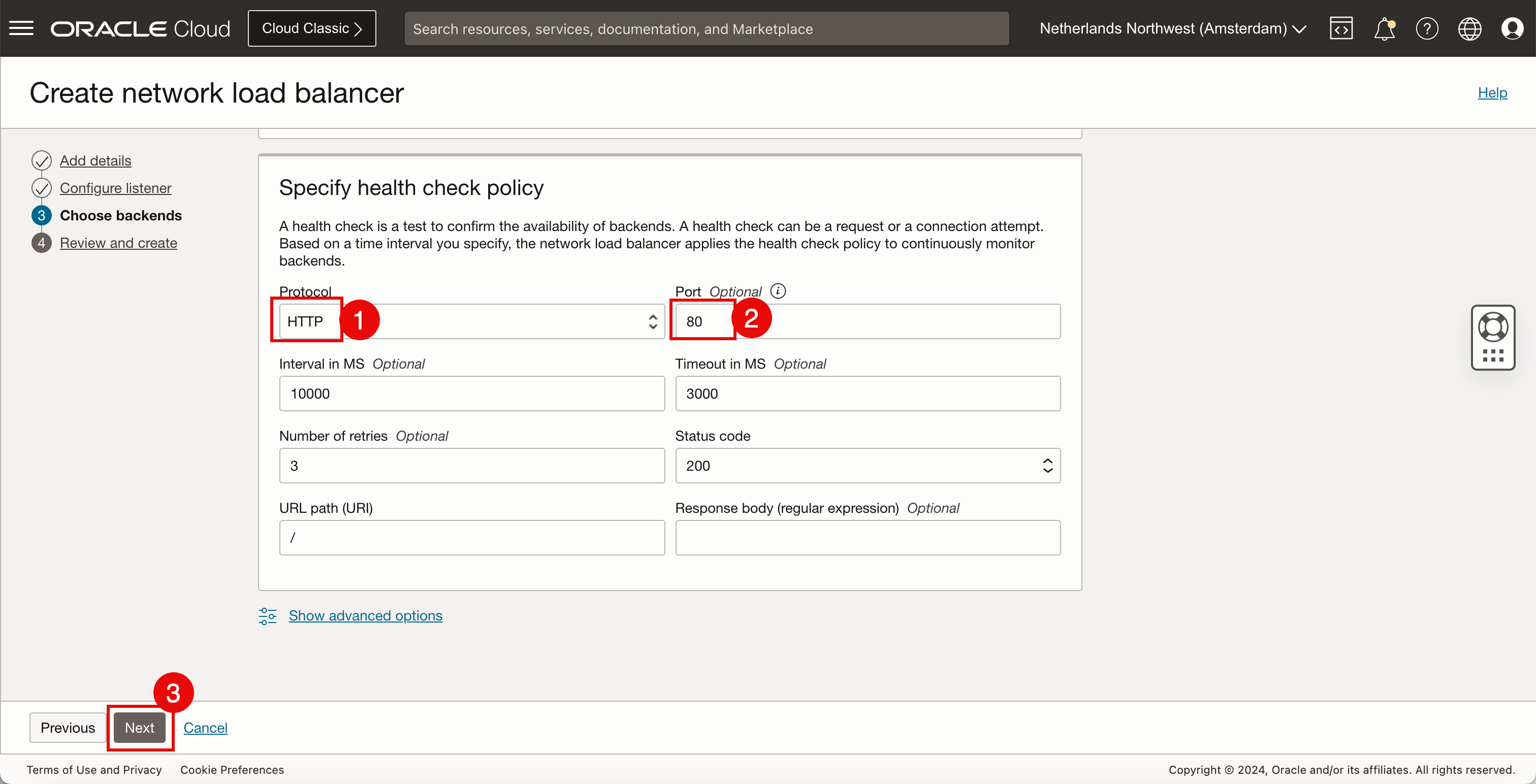
- Consultez les détails de l'équilibreur de charge et les détails du module d'écoute.
- Descendre.
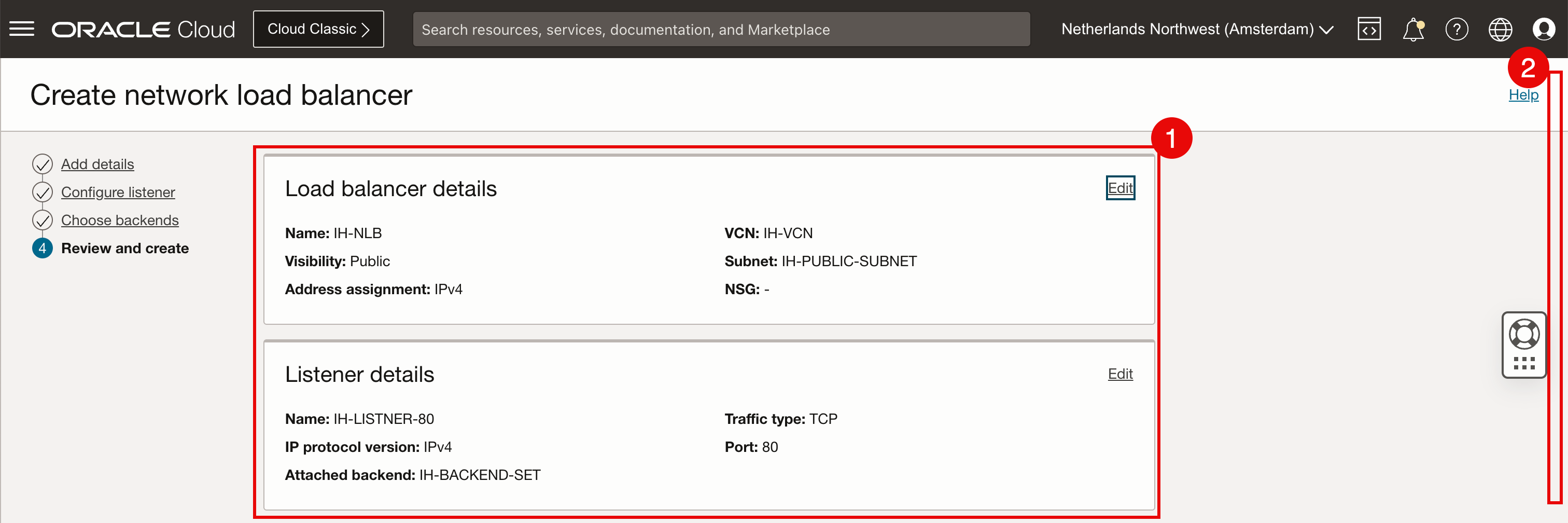
- Vérifiez les détails du jeu dorsal.
- Descendre.
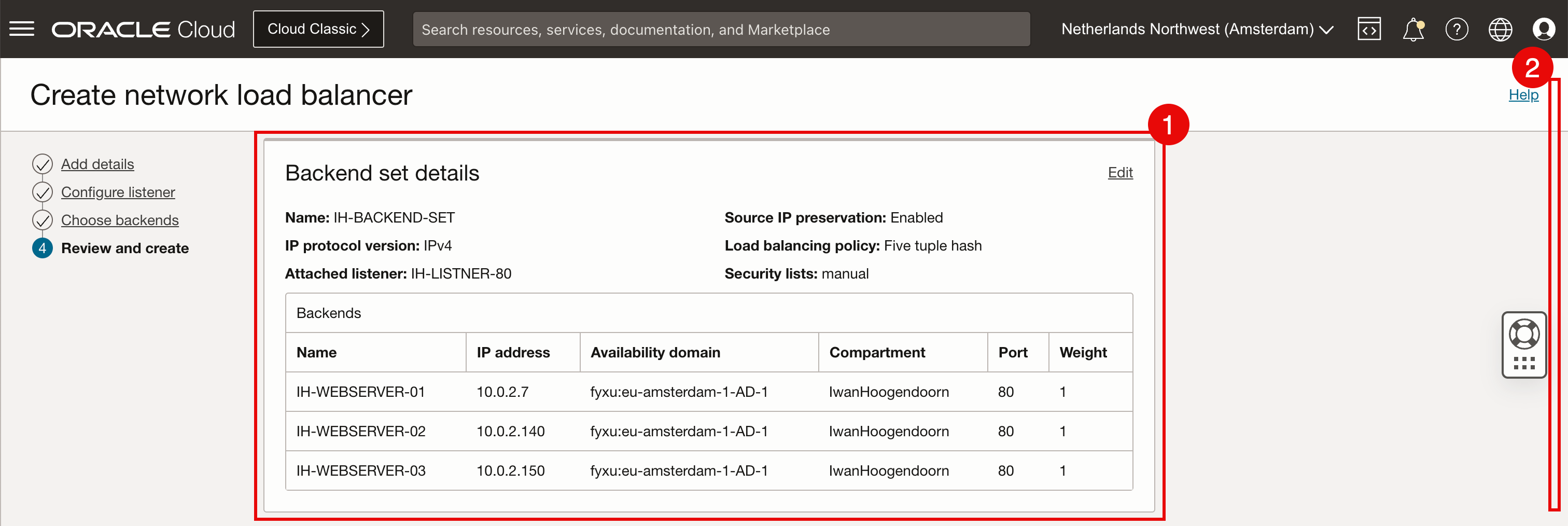
- Vérifiez la politique de vérification de l'état.
- Cliquez sur Créer un équilibreur de charge de réseau.
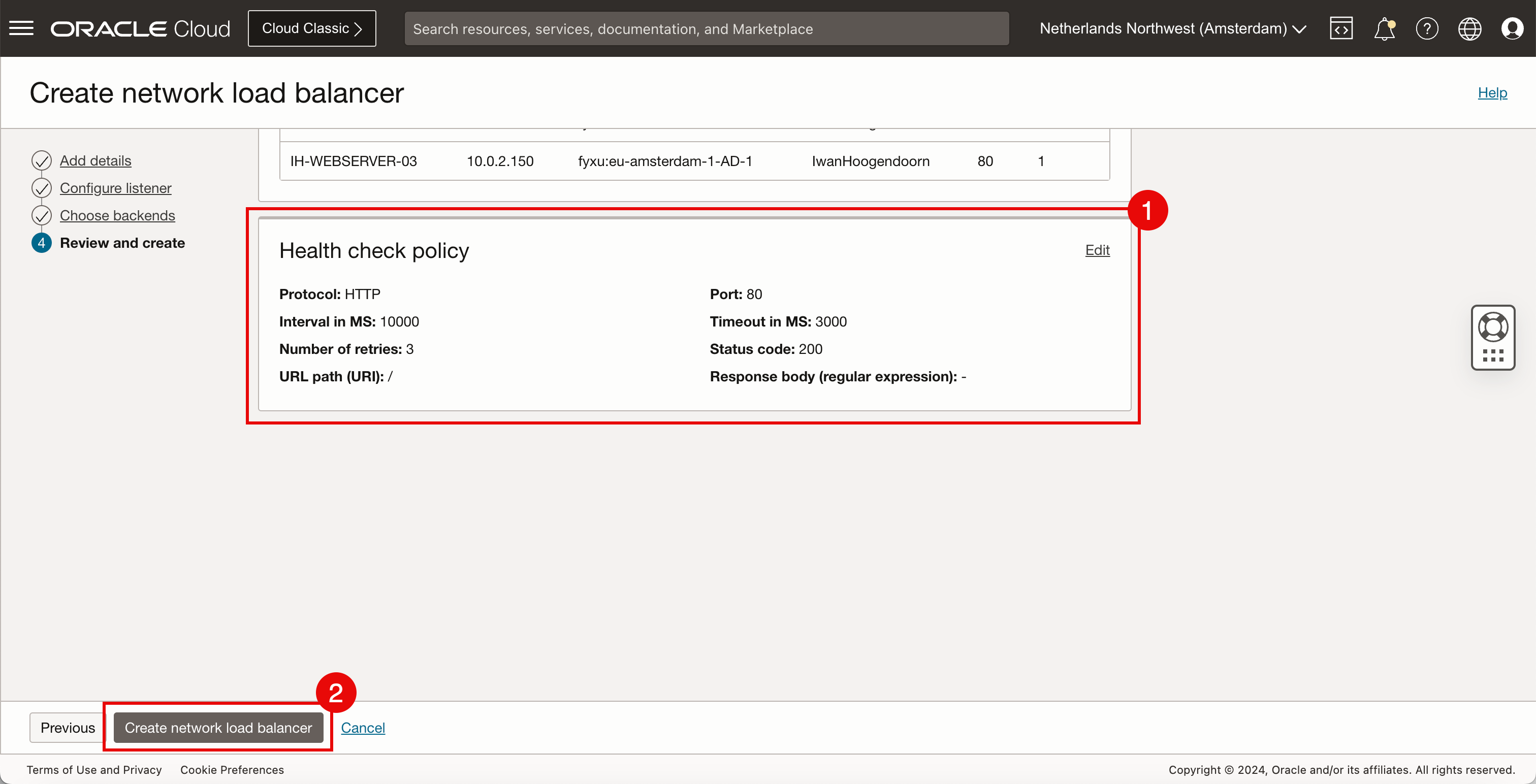
-
Lorsque l'équilibreur de charge de réseau est créé, son statut commence par Création.

- Le statut passera à ACTIVE après quelques minutes.
- Comme la politique de vérification de l'état doit encore être appliquée, il se peut que l'état général commence avec le statut Inconnu.
- Il en va de même pour l'état du jeu dorsal qui peut commencer par le statut Inconnu.
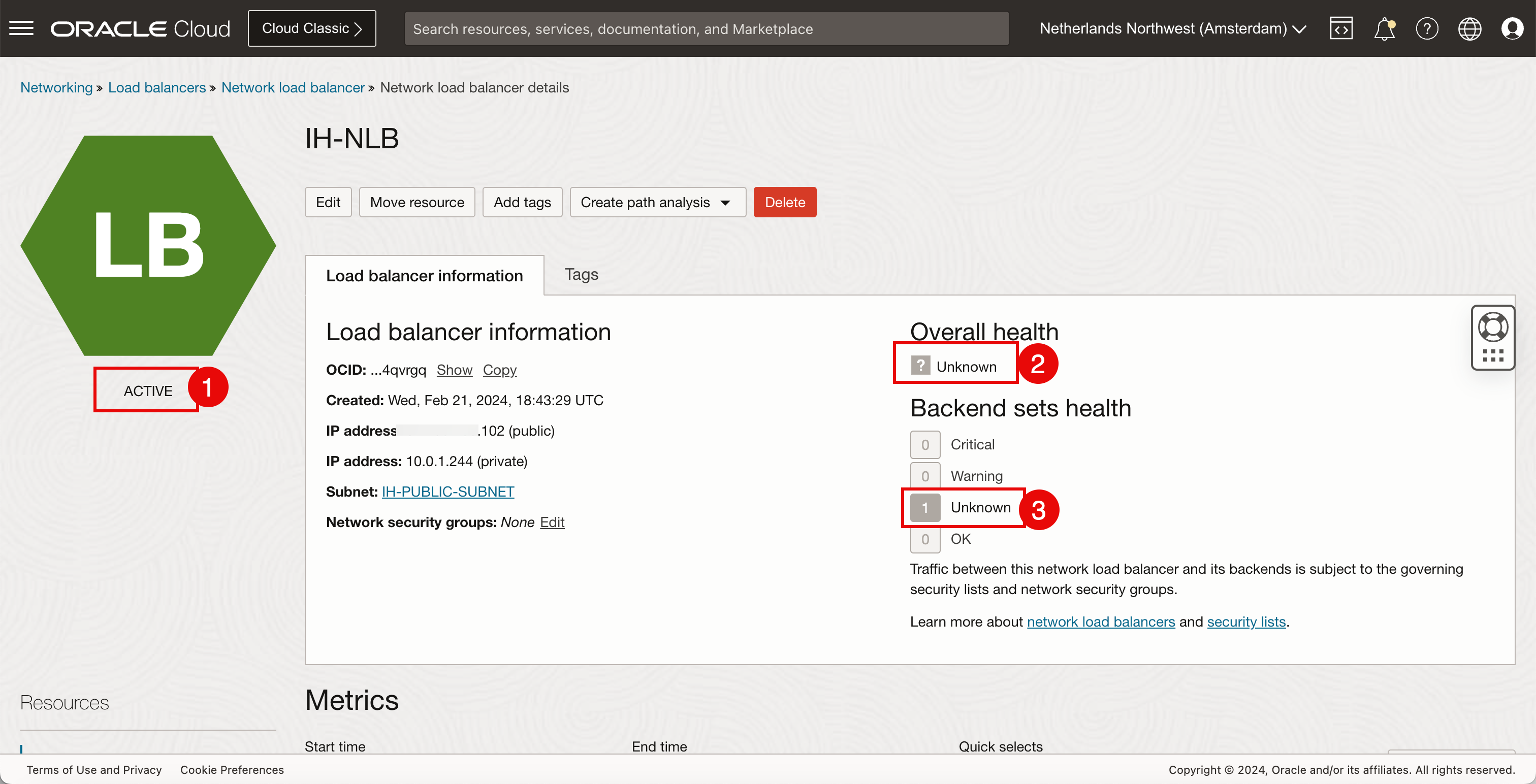
- Après un certain temps, l'état général est réglé à OK.
- L'état du jeu dorsal est également réglé à OK.
- Notez l'adresse IP publique affectée à l'équilibreur de charge de réseau.
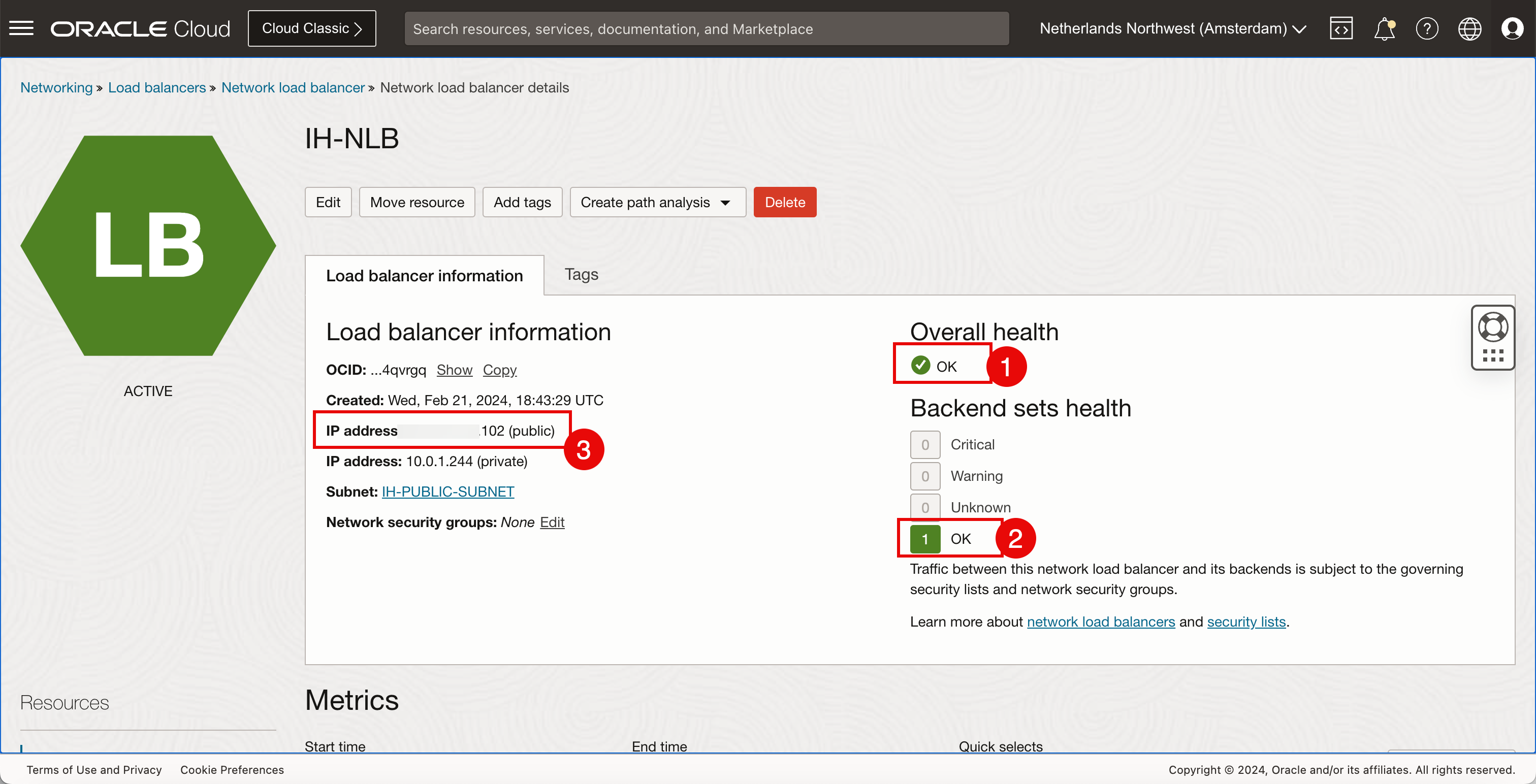
Nous avons créé la configuration indiquée dans l'image suivante.
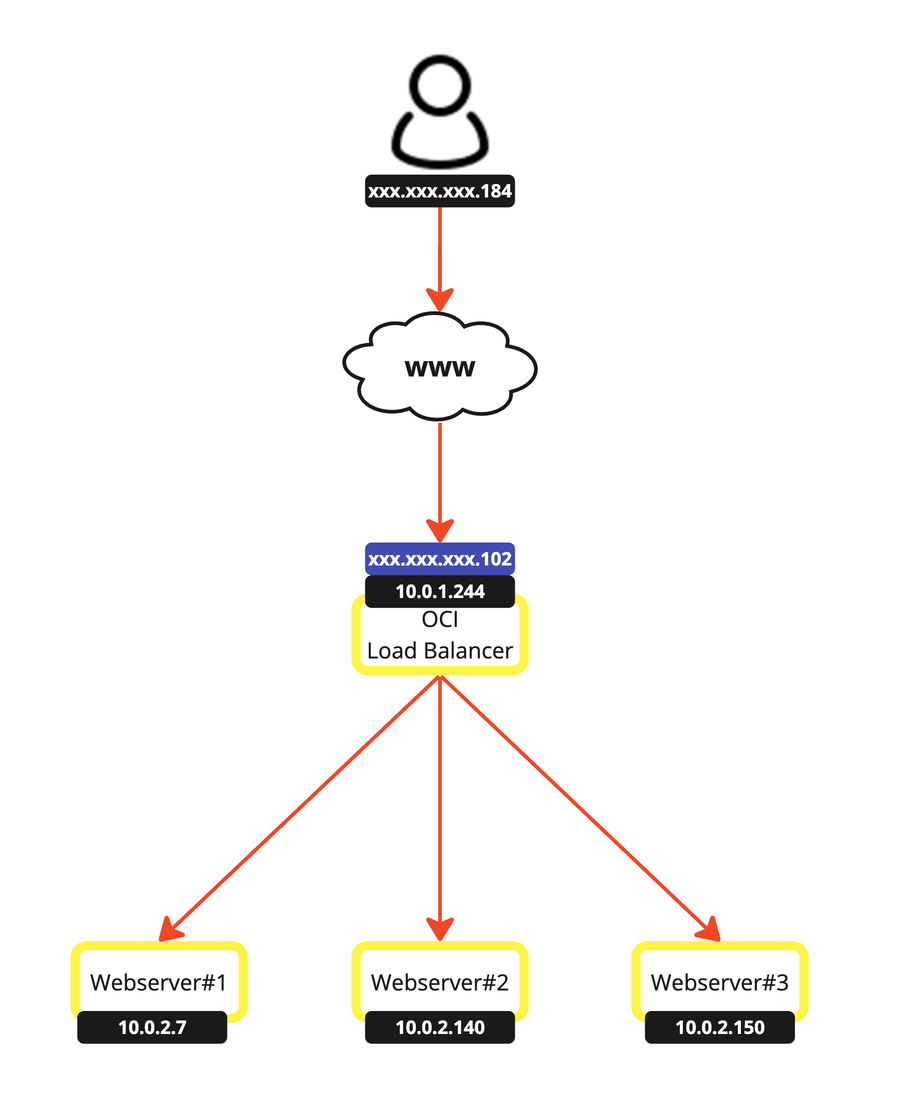
Tâche 5 : Tester le nouvel équilibreur de charge de réseau OCI
-
Nous avons créé les trois instances OCI et l'équilibreur de charge de réseau. Il est temps de tester l'équilibreur de charge de réseau.
- Ouvrez le navigateur et entrez l'adresse IP publique de l'équilibreur de charge de réseau.
- Notez l'adresse IP du client public à partir de laquelle nous naviguons.
- Notez l'adresse IP du serveur privé qui est l'adresse IP de l'une des instances de calcul OCI.
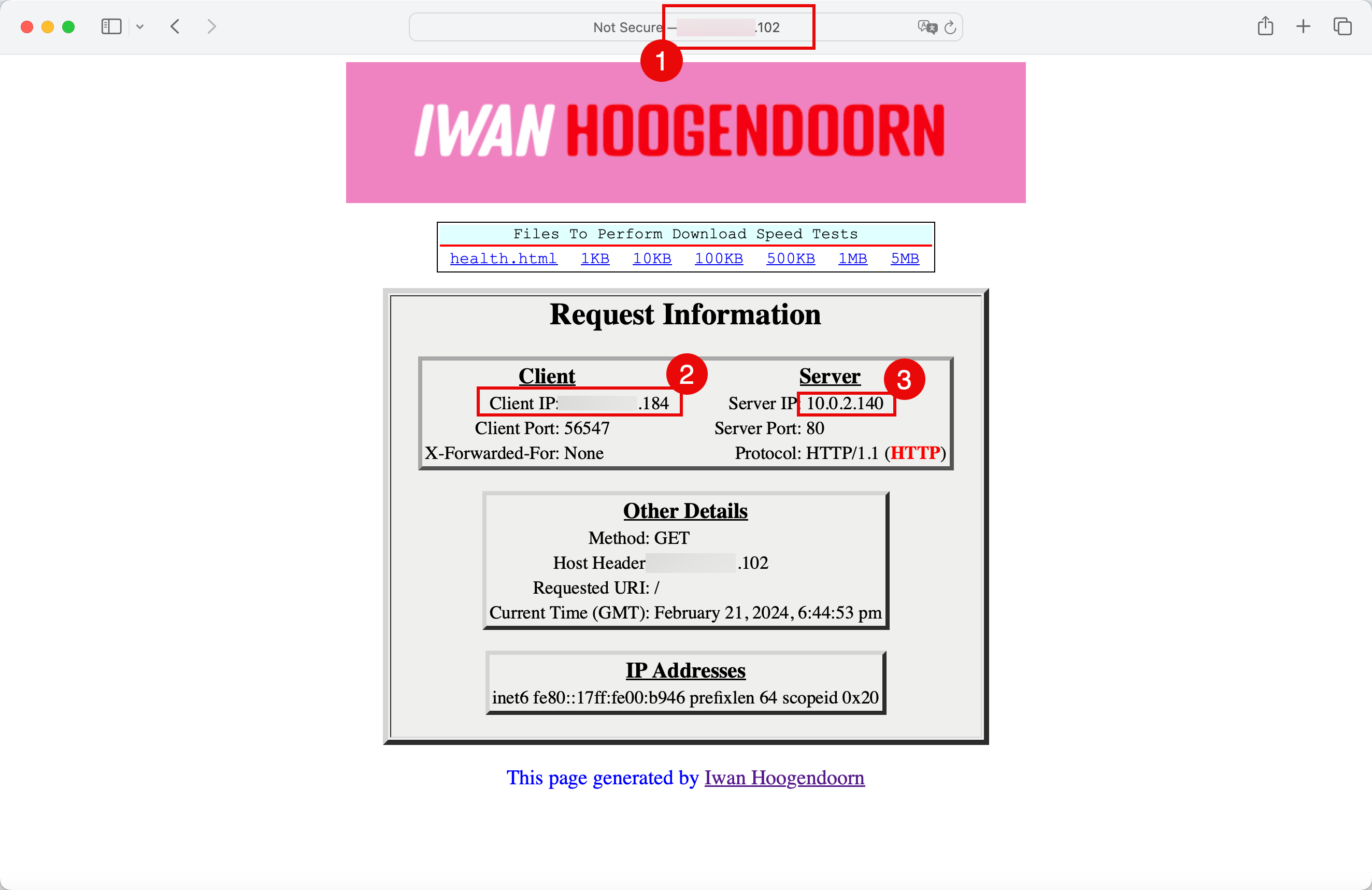
-
Sélectionnez l'algorithme utilisé pour l'instance de calcul OCI.
- Défilement vers le bas
- Notez que la politique d'équilibrage de charge par défaut est réglée à 5-tuple-hash.
- Pour modifier cette option ou vérifier les autres options, cliquez sur les trois points.
- Cliquez sur Modifier.
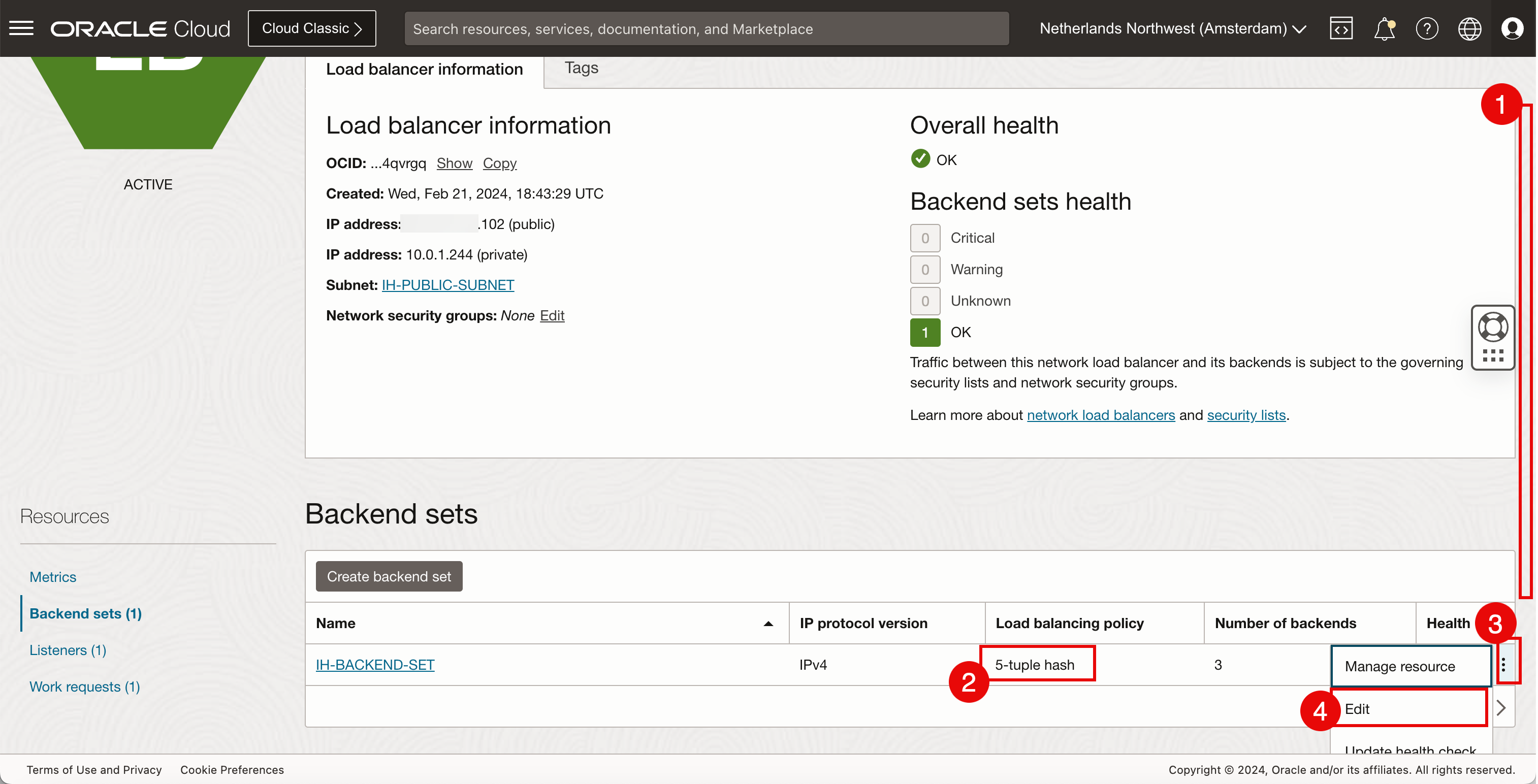
- Notez que l'option 5-tuple-hash est sélectionnée.
- Cliquez sur Annuler.
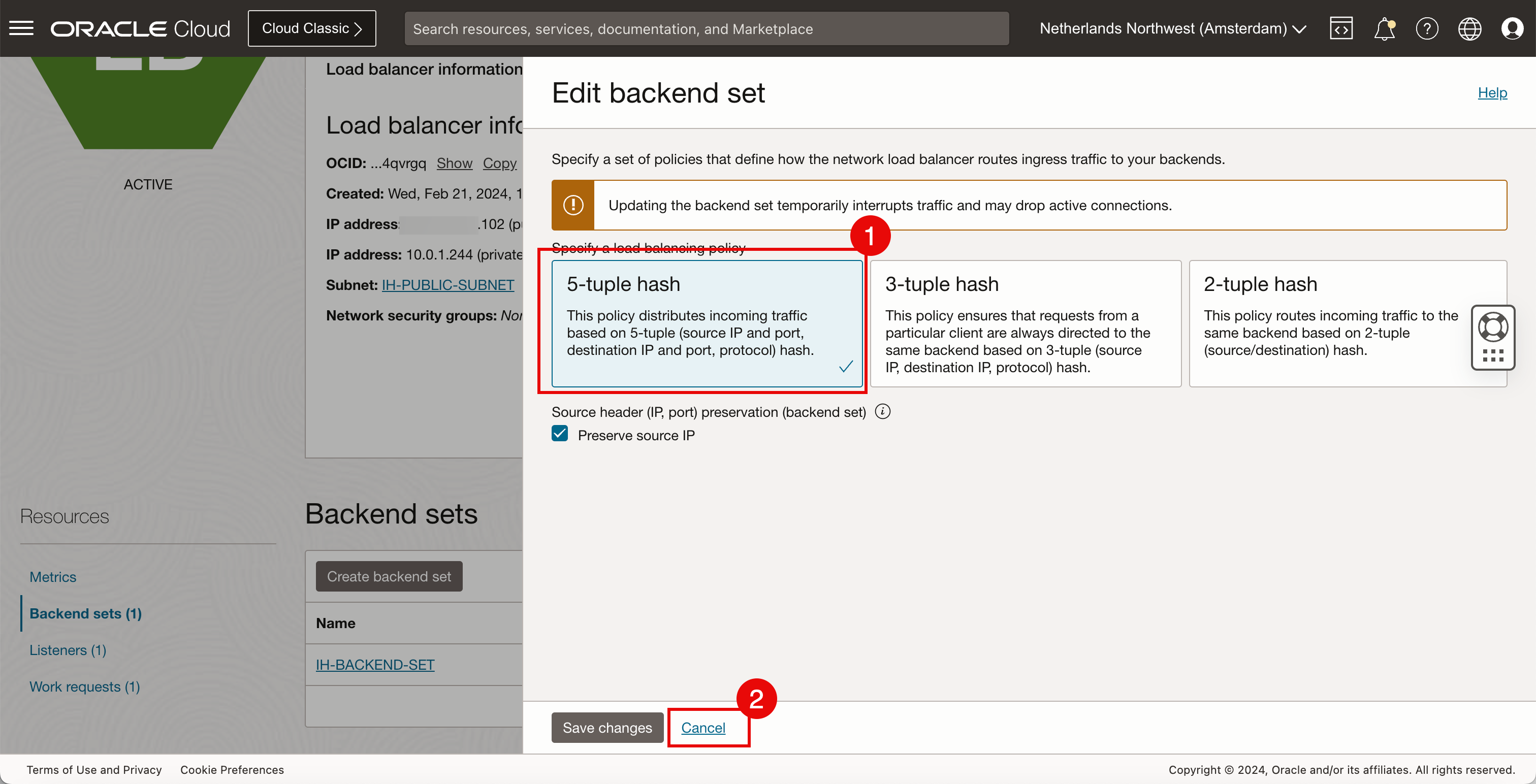
-
Retournez au navigateur.
- Cliquez sur l'icône Refresh.
- Notez que l'adresse IP du serveur privé qui est l'adresse IP d'une des instances de calcul OCI a été modifiée de
10.0.2.140à10.0.2.7. Cela confirme que l'équilibreur de charge de réseau fonctionne.
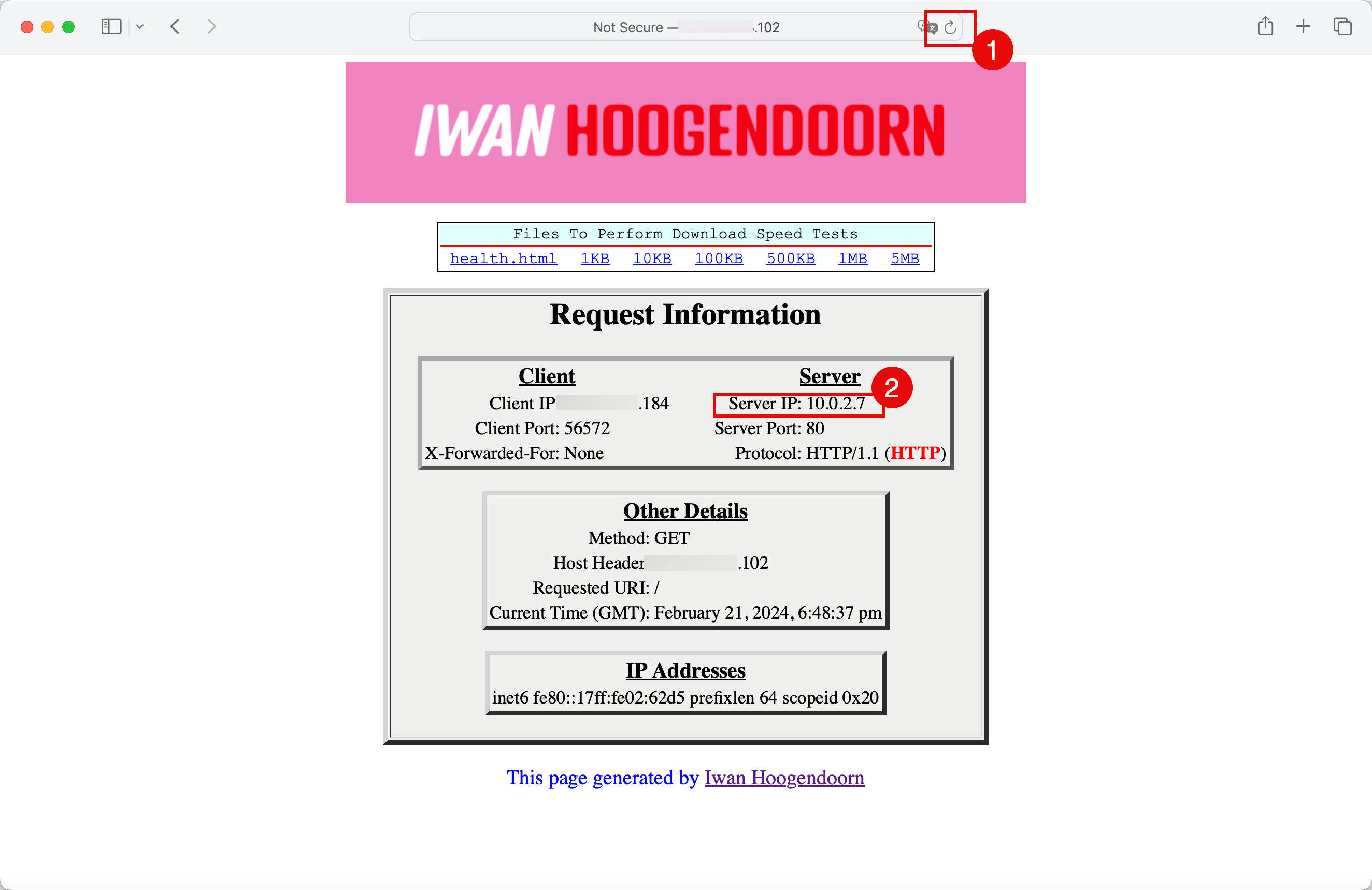
Représentation visuelle du chemin emprunté.
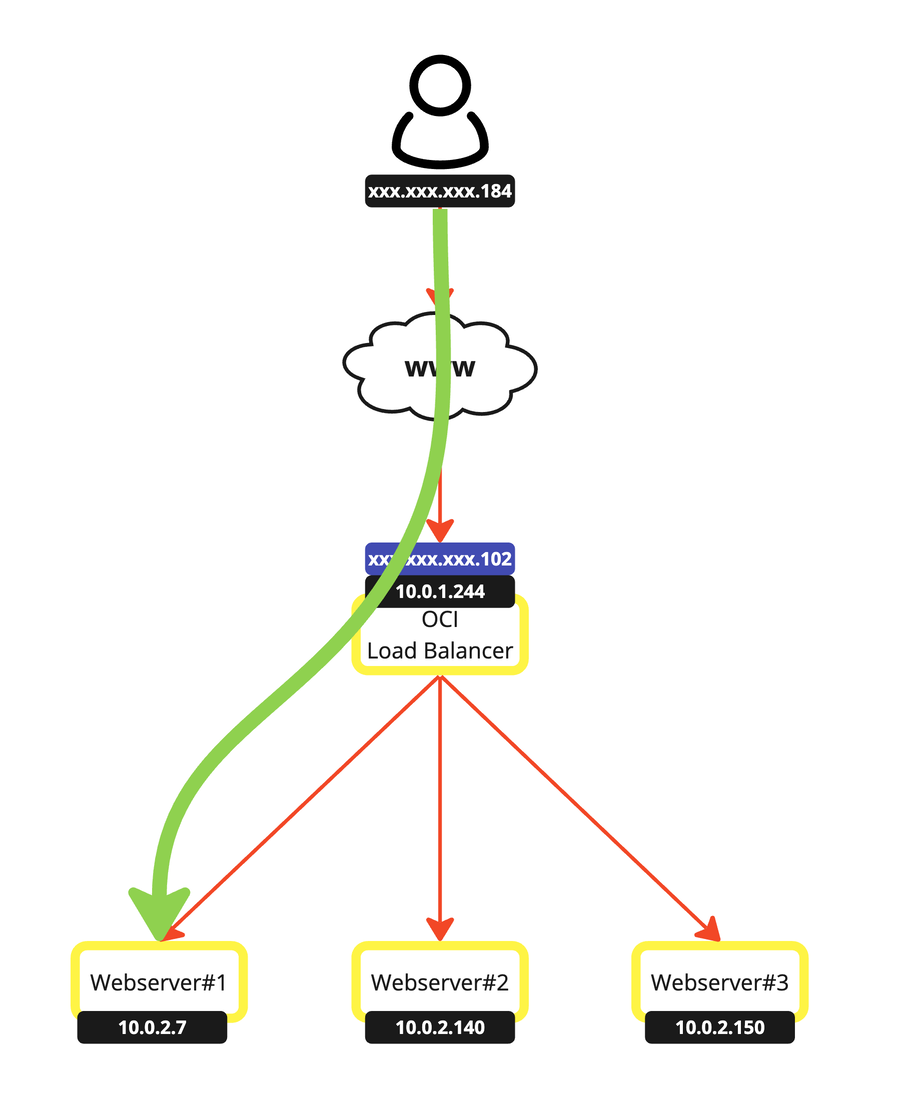
- Ouvrez le navigateur en mode privé ou incognito.
- Accédez à l'adresse IP publique de l'équilibreur de charge de réseau.
- Notez que l'adresse IP du serveur privé qui est l'adresse IP d'une des instances de calcul OCI a été modifiée de
10.0.2.7à10.0.2.140.
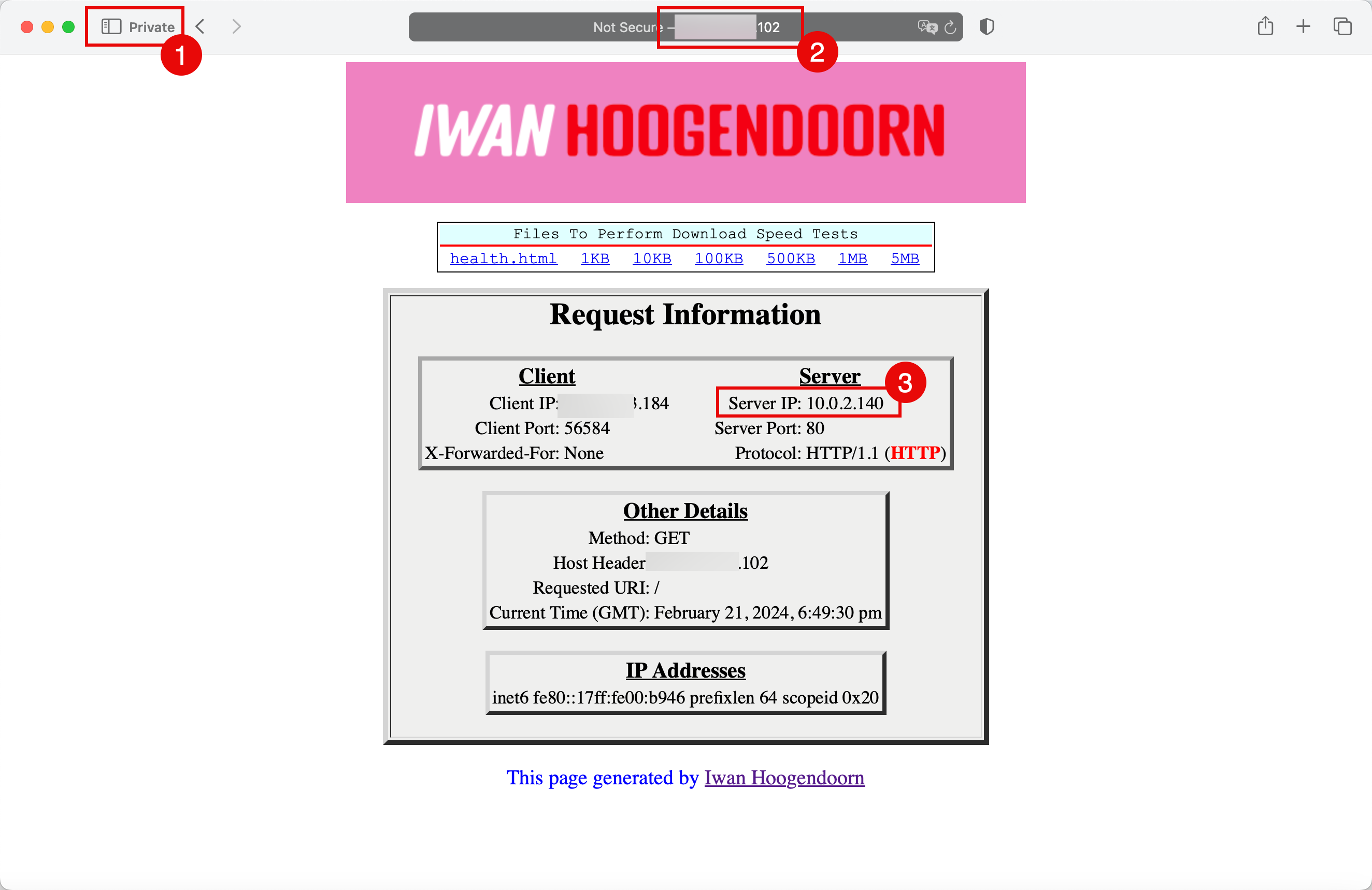
Représentation visuelle du chemin emprunté.
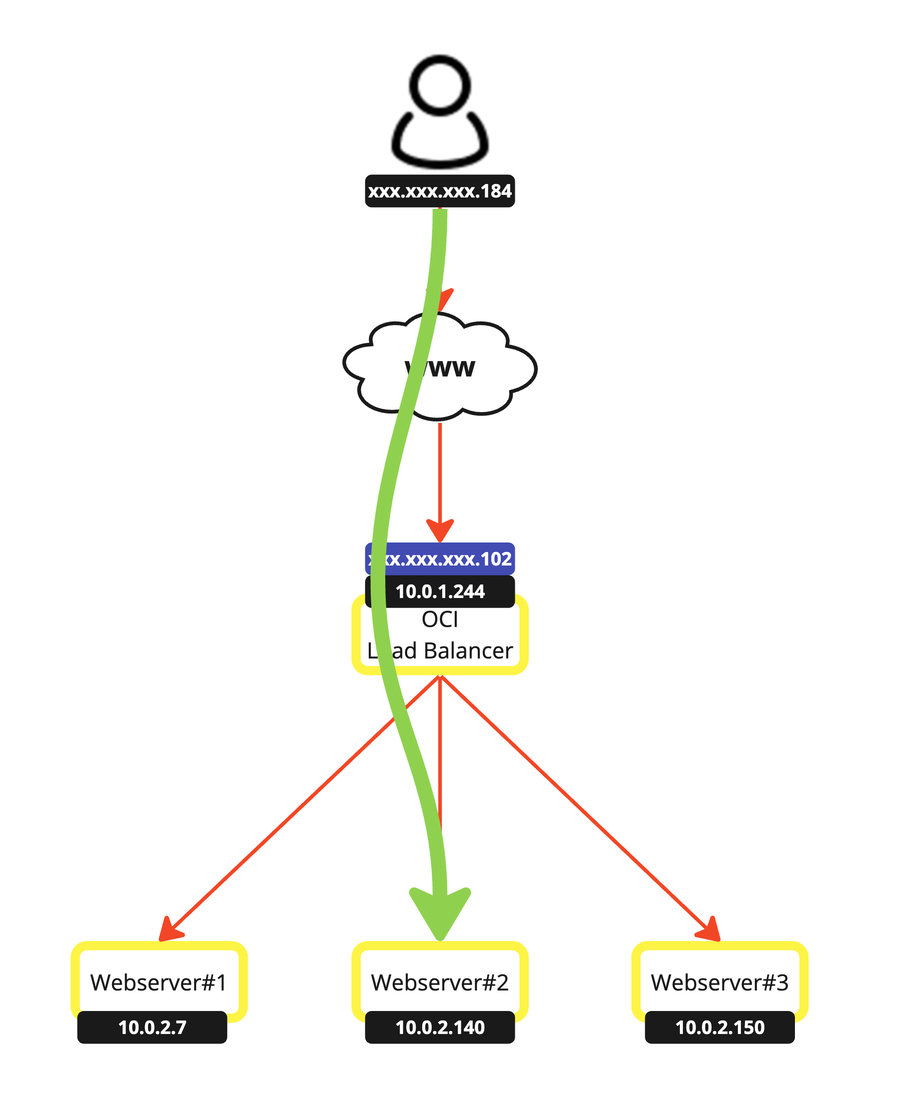
- Cliquez sur l'icône Refresh.
- Notez que l'adresse IP du serveur privé qui est l'adresse IP d'une des instances de calcul OCI a été modifiée de
10.0.2.140à10.0.2.150.
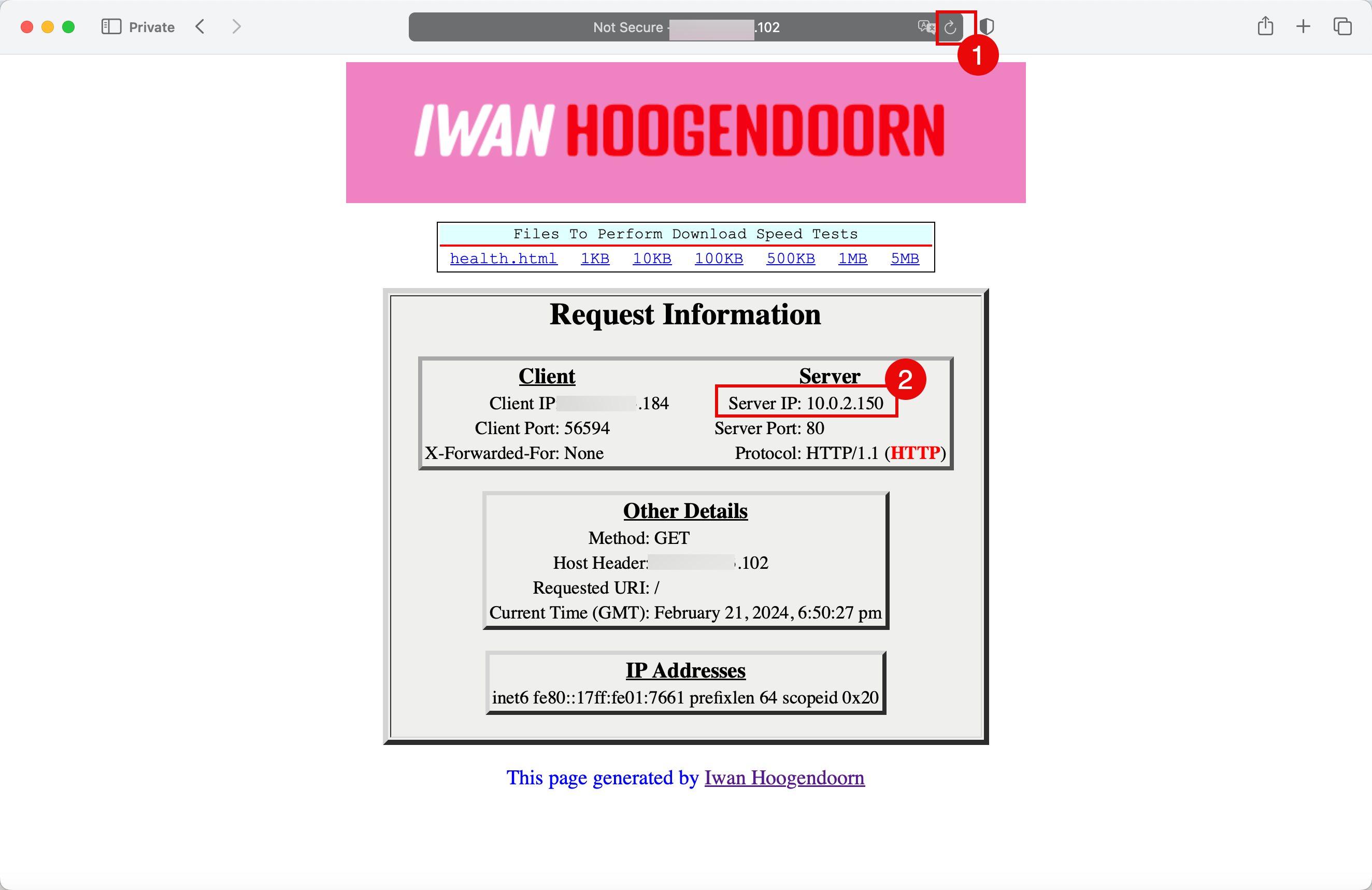
Représentation visuelle du chemin emprunté.
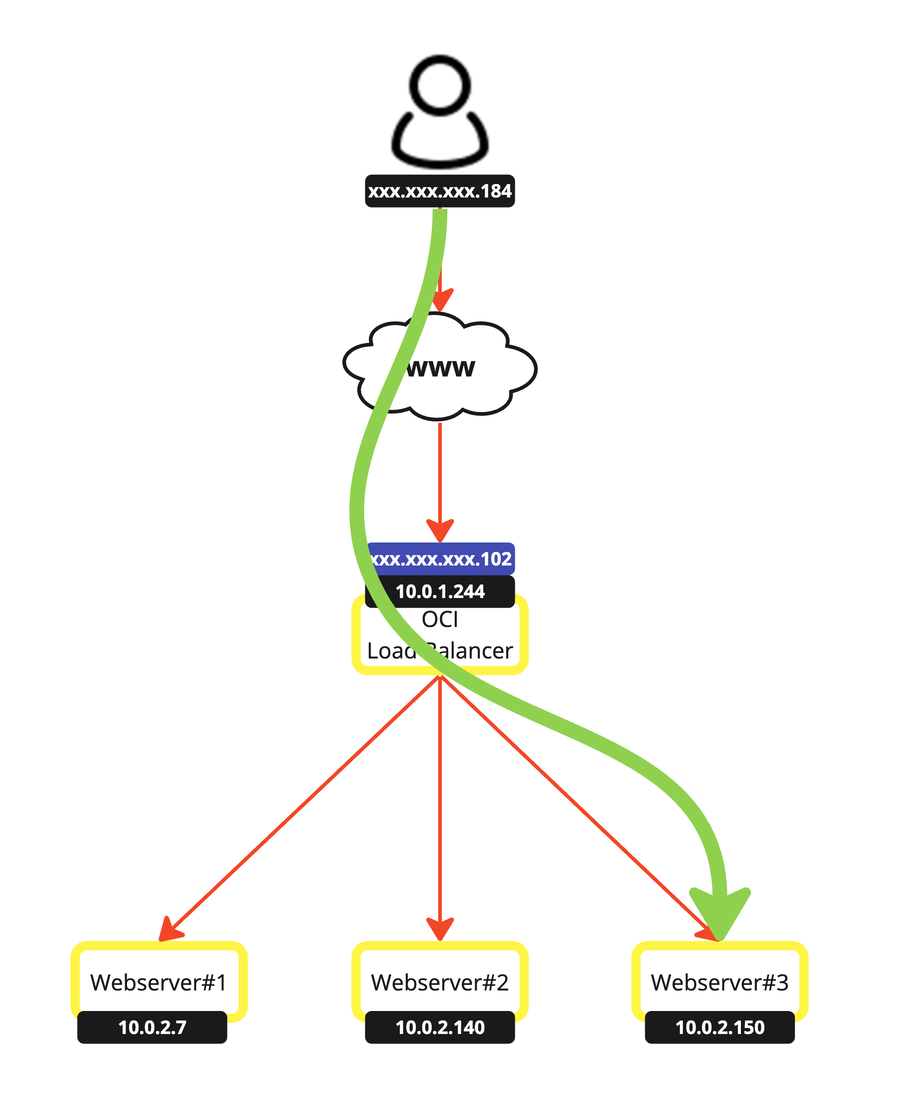
-
Faisons un dernier test et réduisons deux instances de calcul OCI.
- Cliquez sur le menu hamburger dans le coin supérieur gauche
- Cliquez sur Instances.
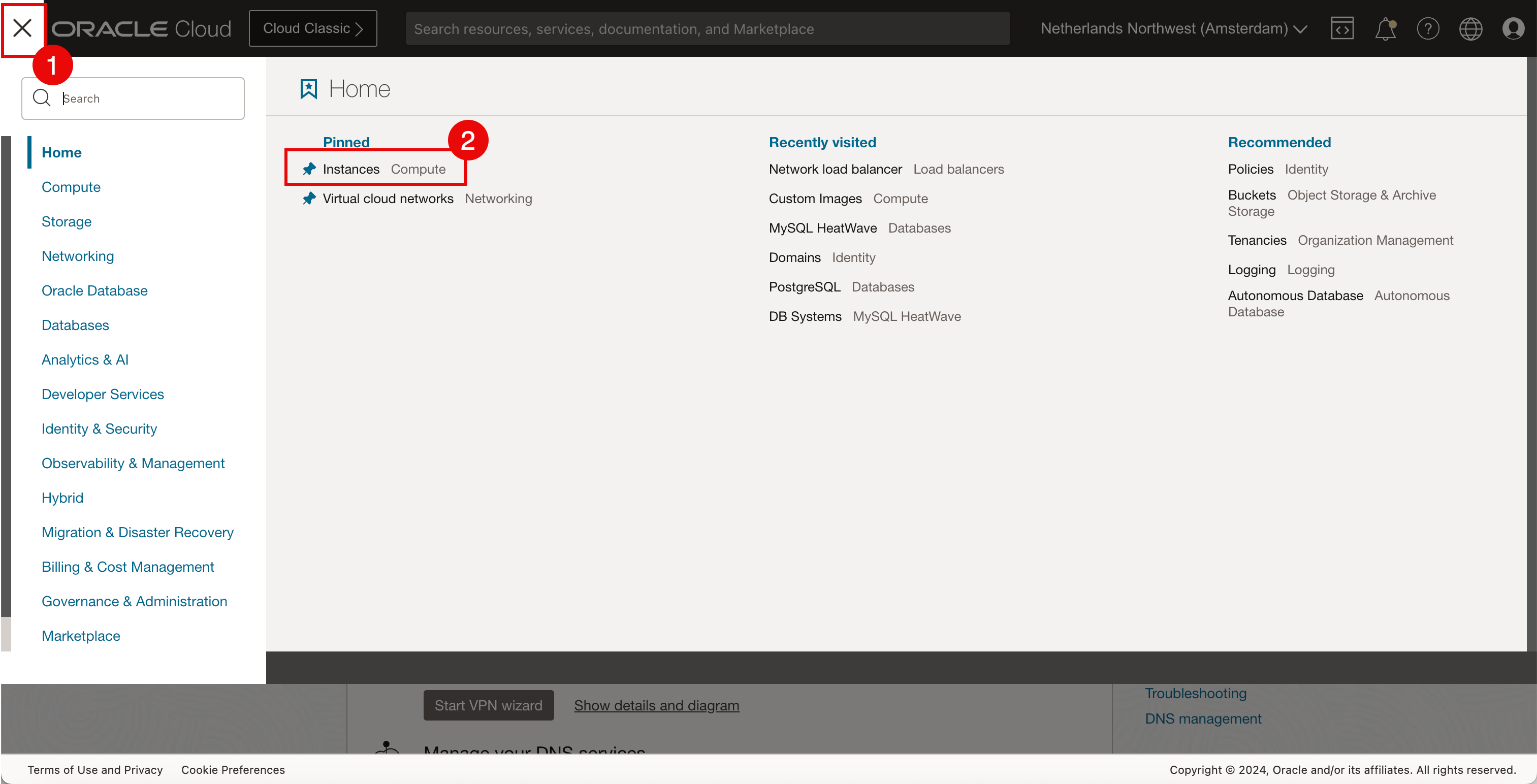
- Sélectionnez la première instance de calcul OCI.
- Sélectionnez la deuxième instance de calcul OCI.
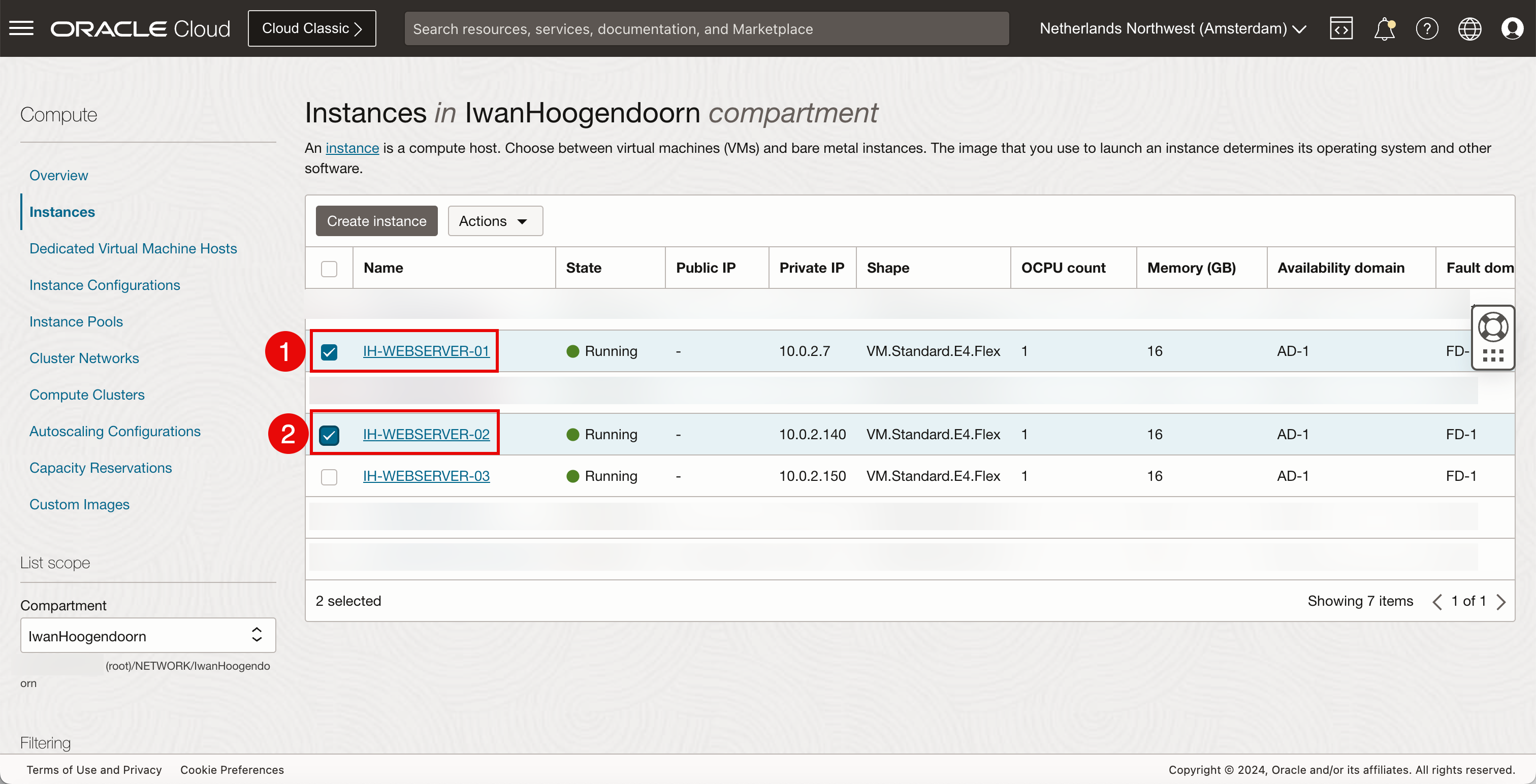
- Cliquez sur Actions.
- Cliquez sur Arrêter.
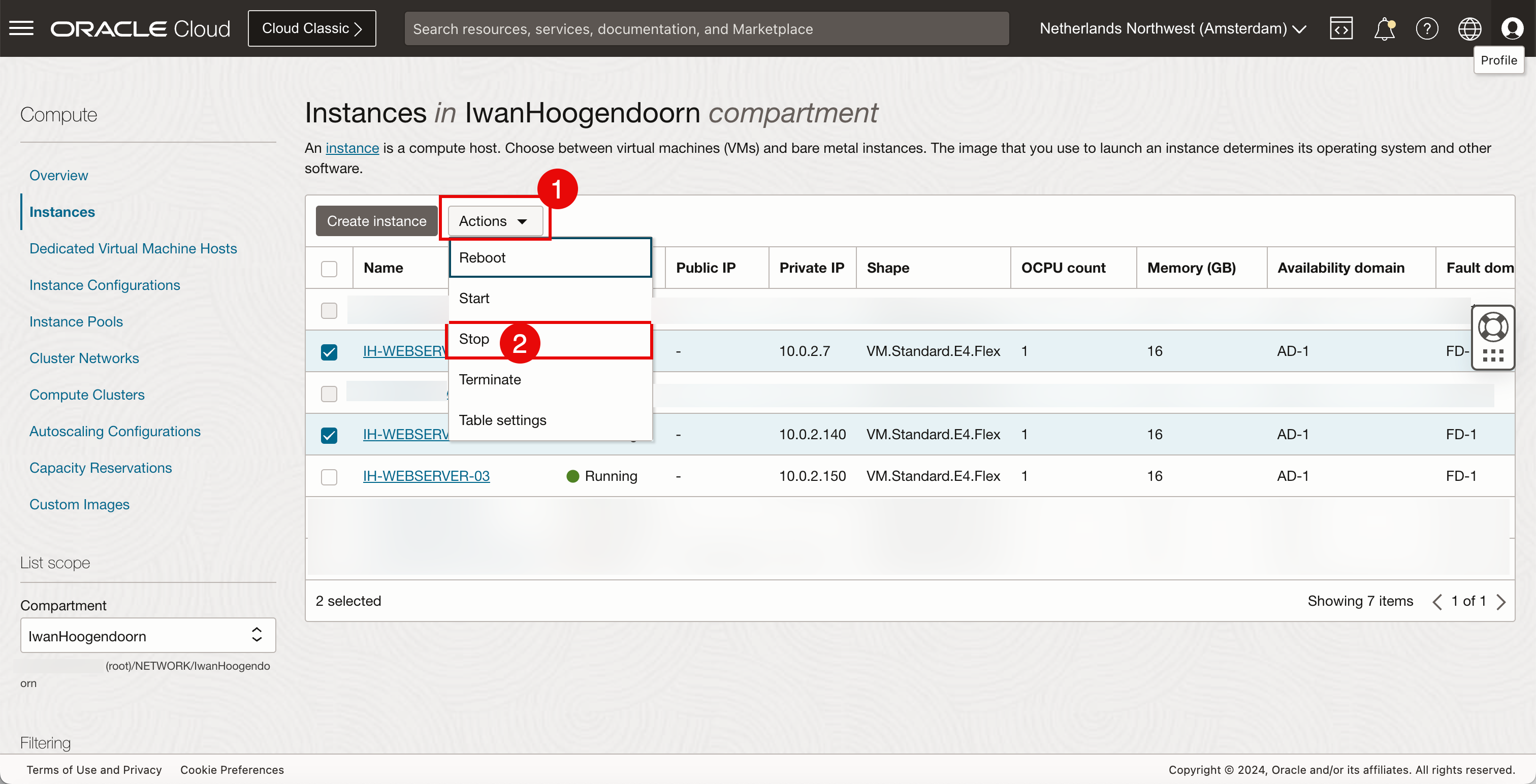
-
Cliquez sur Arrêter.
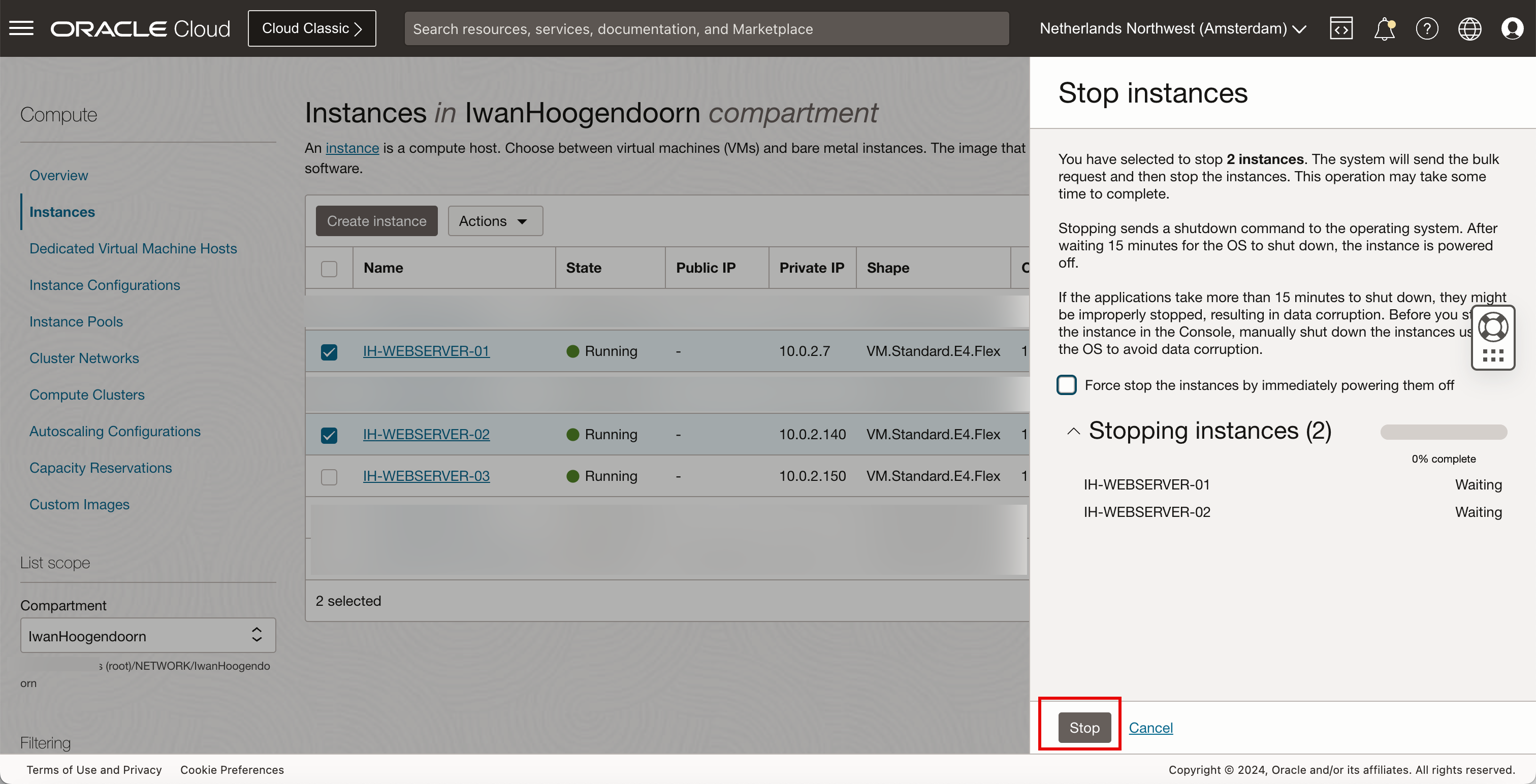
L'arrêt est en cours de traitement.
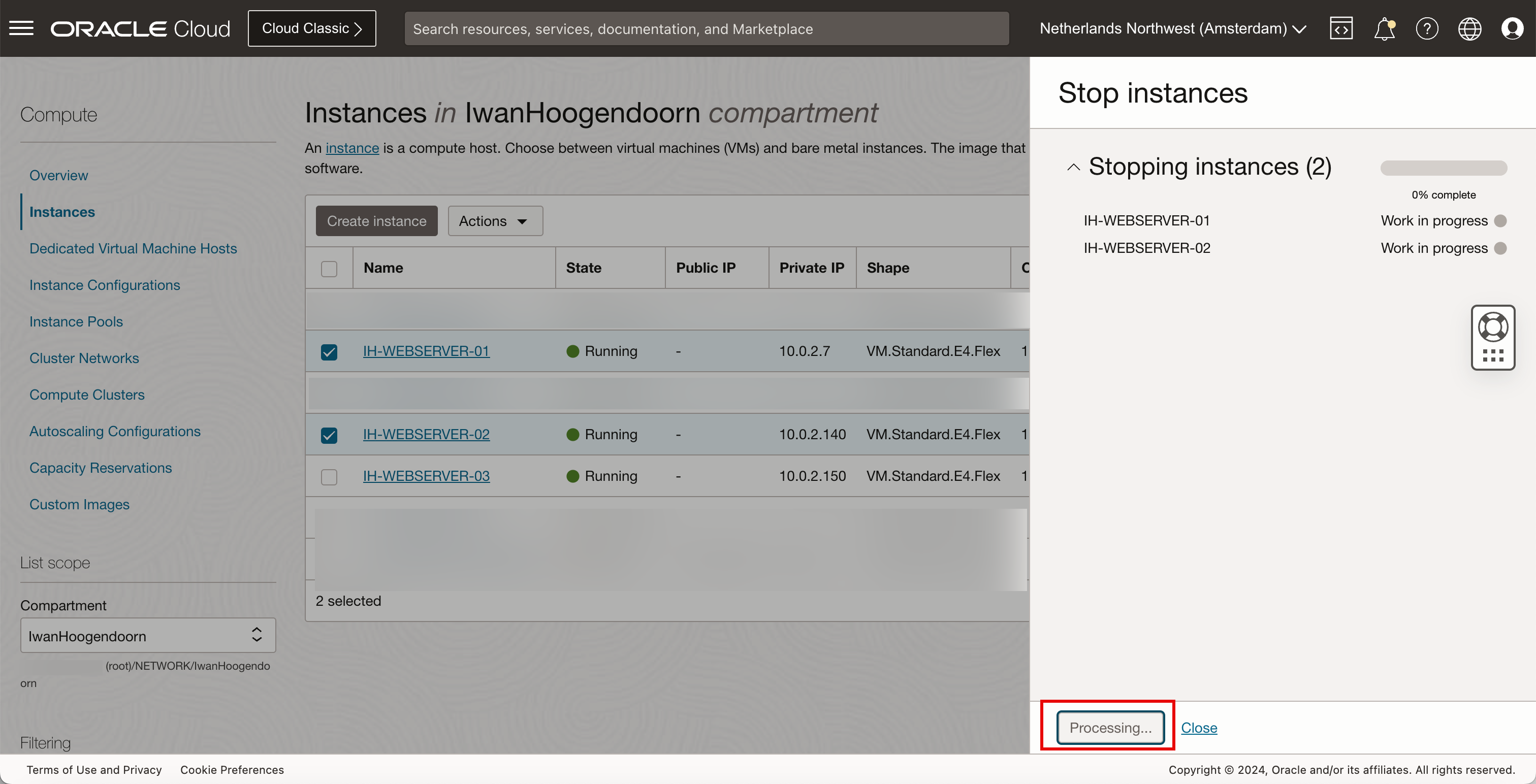
-
Cliquer sur Fermer.
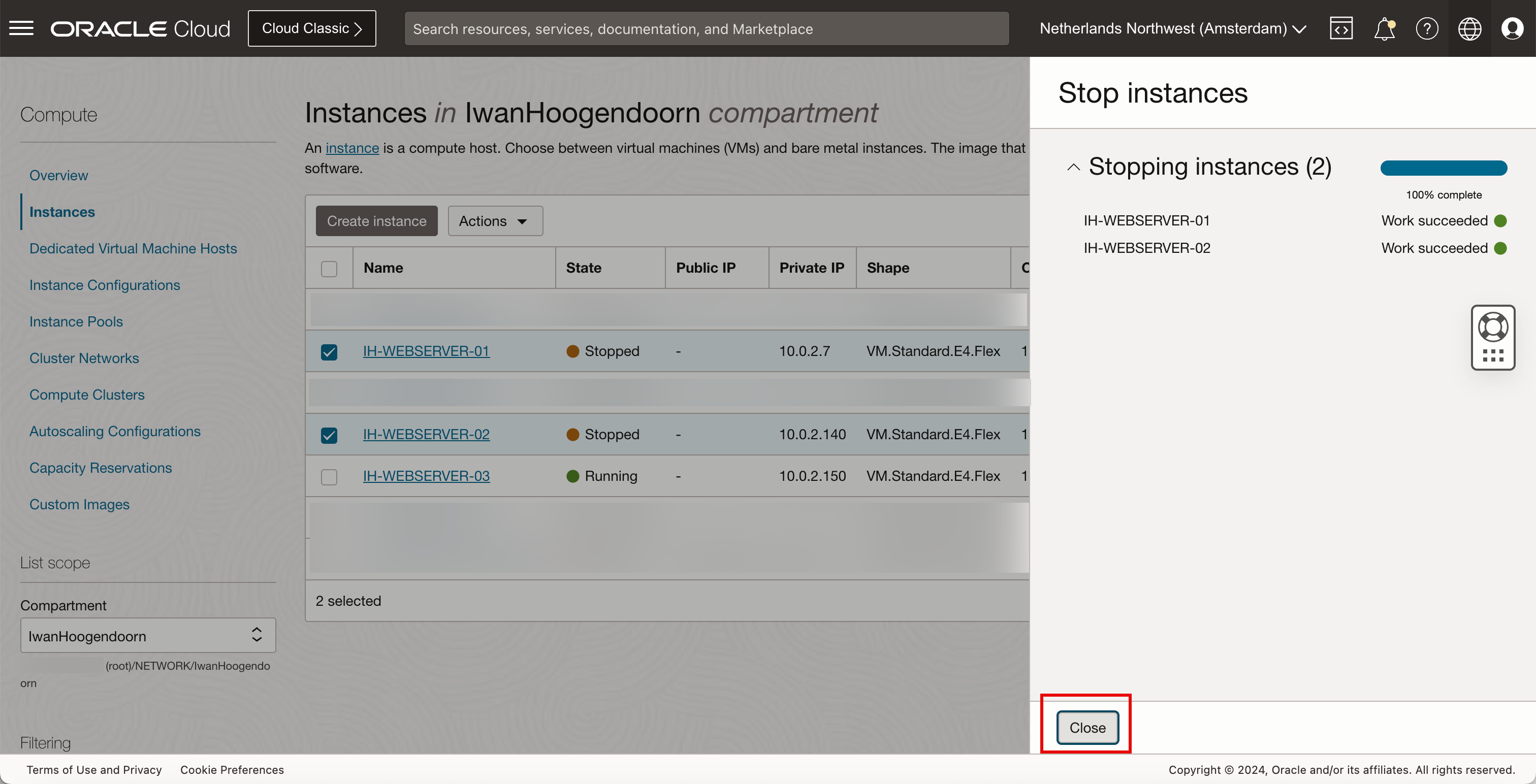
- Notez que la première instance de calcul OCI est arrêtée.
- Notez que la deuxième instance de calcul OCI est arrêtée.
- Notez que la troisième instance de calcul OCI est toujours en cours d'exécution.
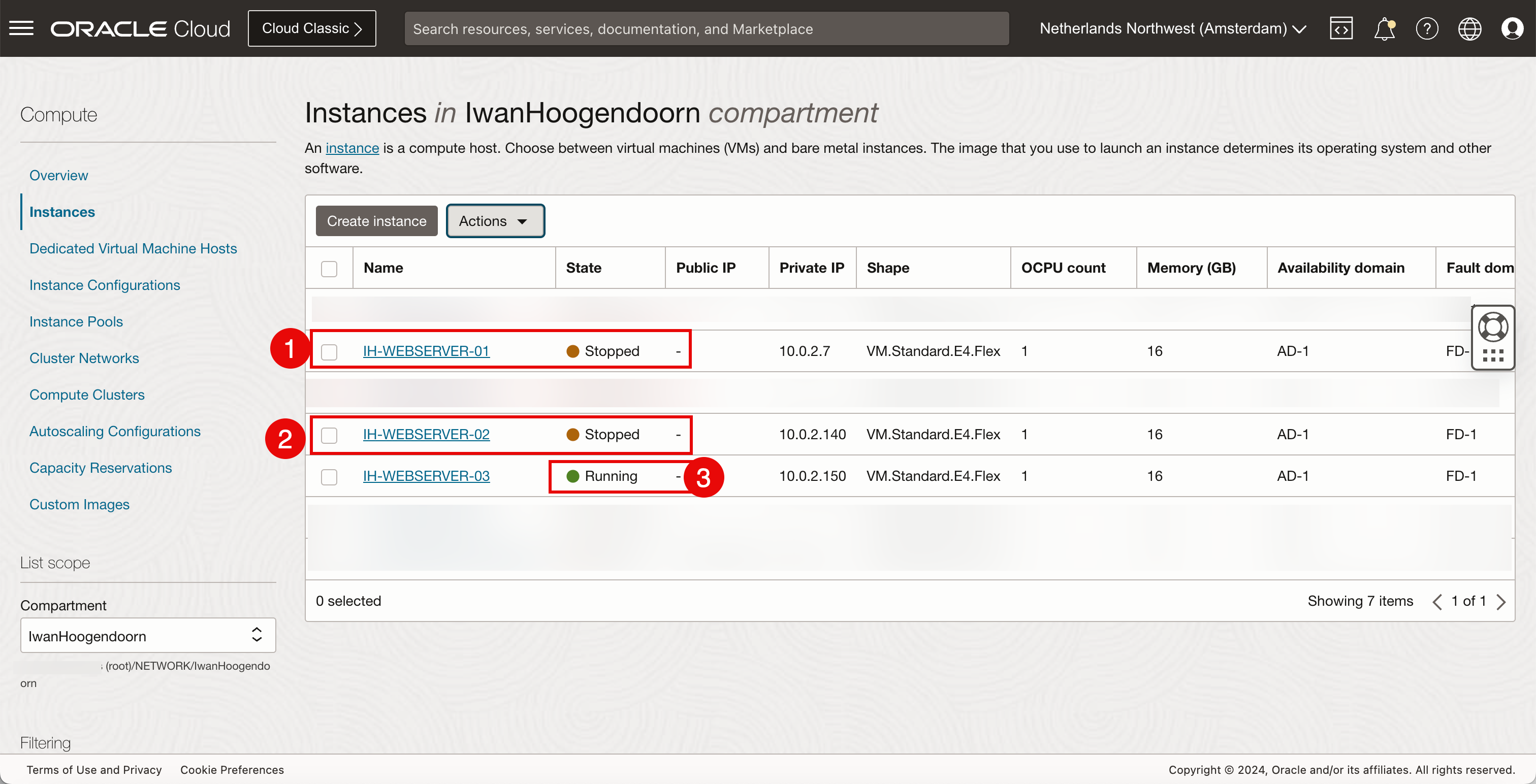
Représentation visuelle des instances de calcul OCI.
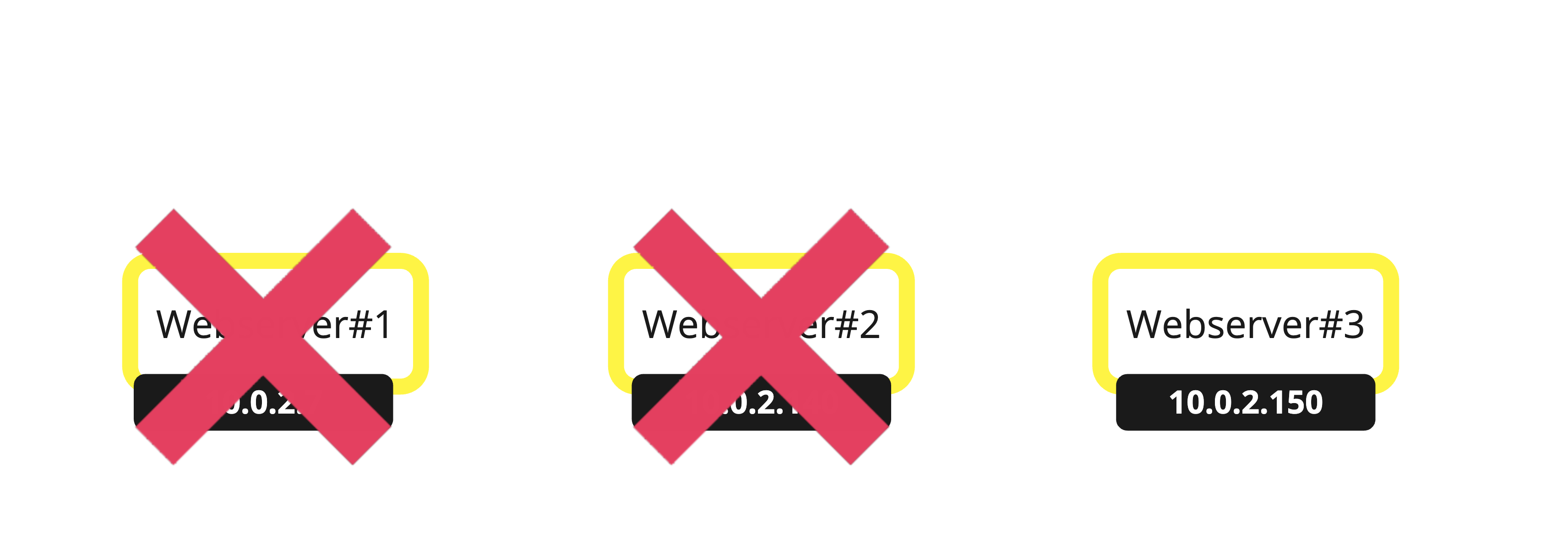
- Cliquez sur le menu hamburger dans le coin supérieur gauche.
- Cliquez sur Réseau.
- Cliquez sur équilibreur de charge de réseau.
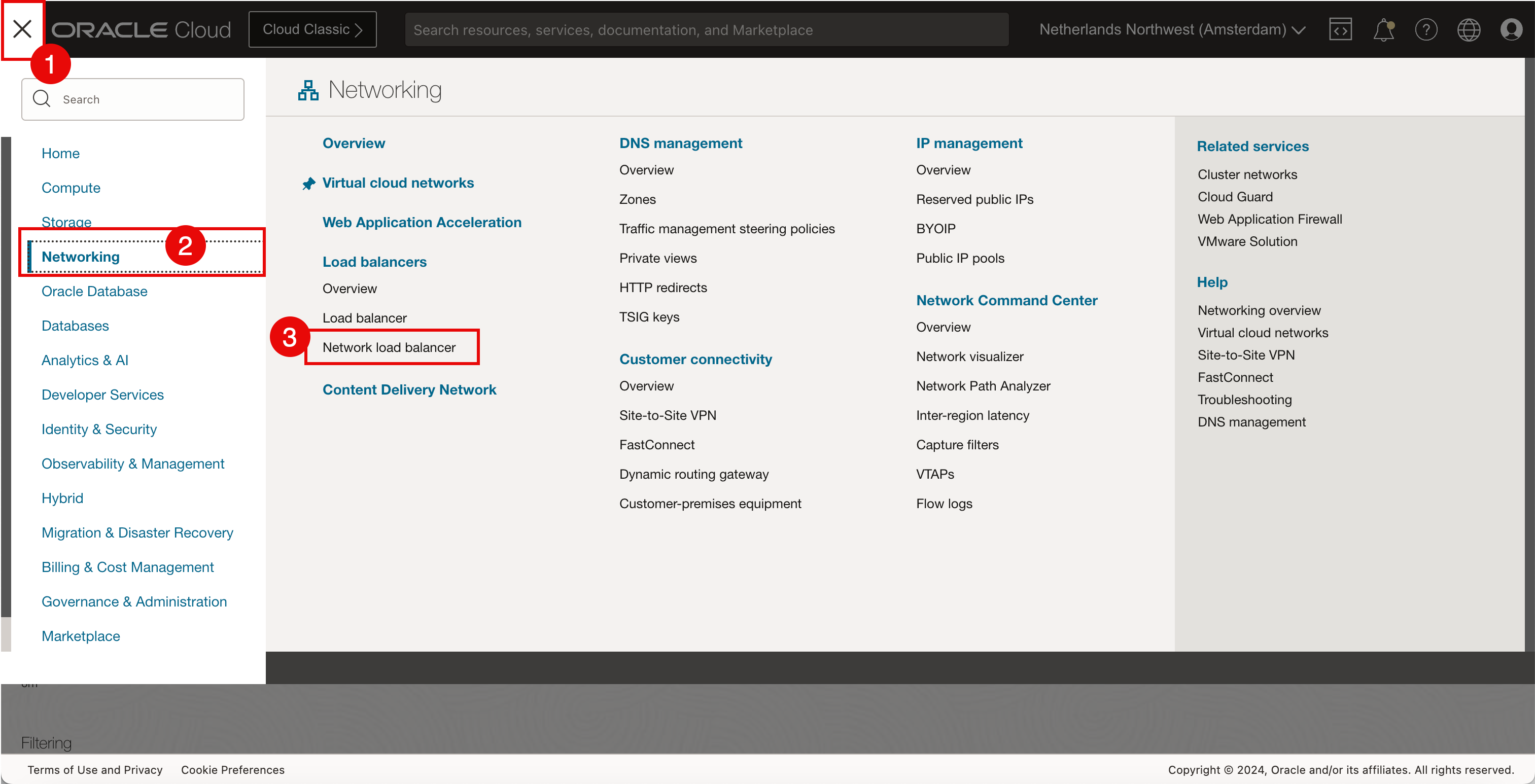
- Vérifiez l'état général, le statut est Critique.
- Cliquez sur l'équilibreur de charge de réseau.
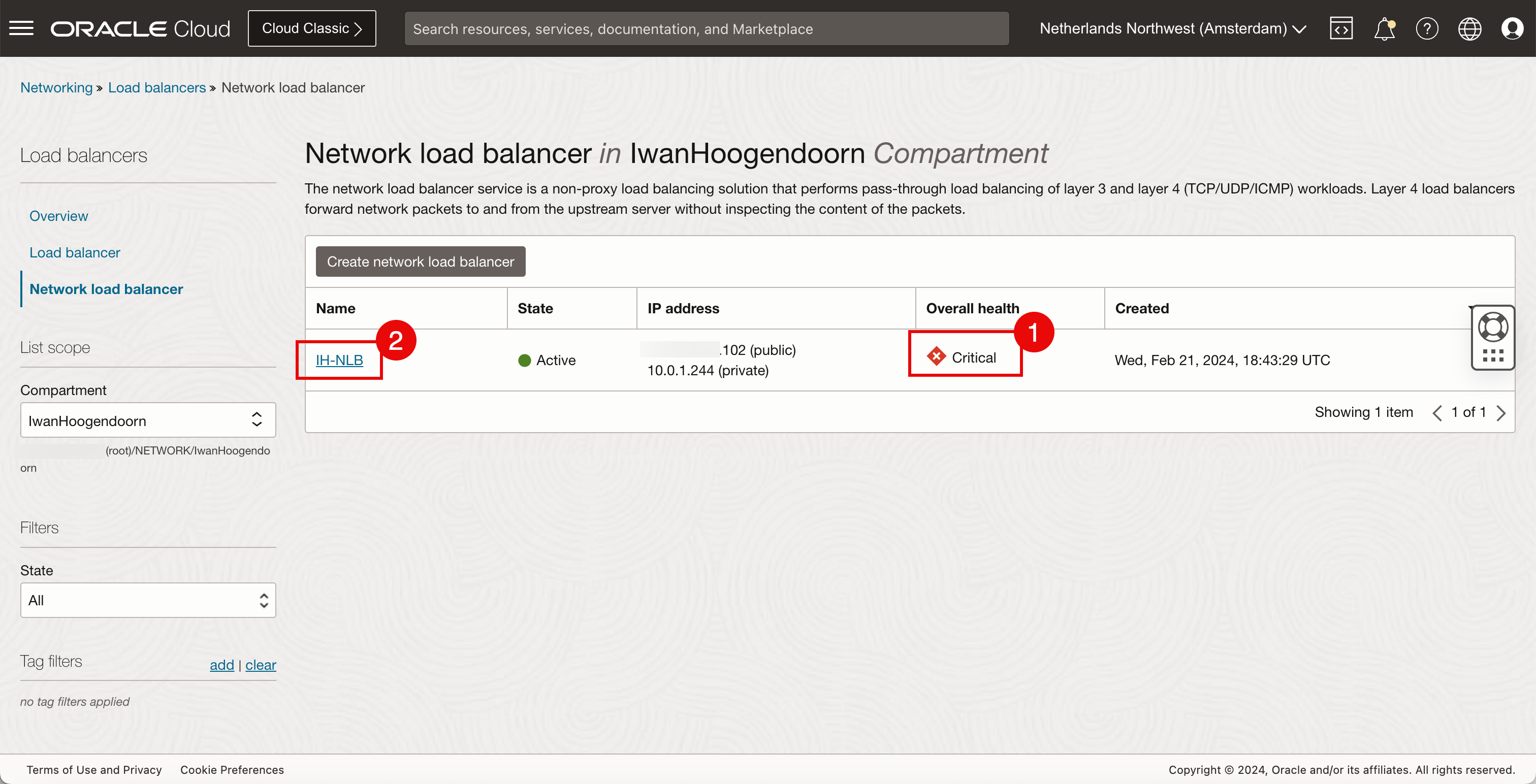
- Vérifiez l'état général, le statut est Critique.
- Vérifiez l'état des jeux dorsaux, le statut est Critique.
- Descendre.
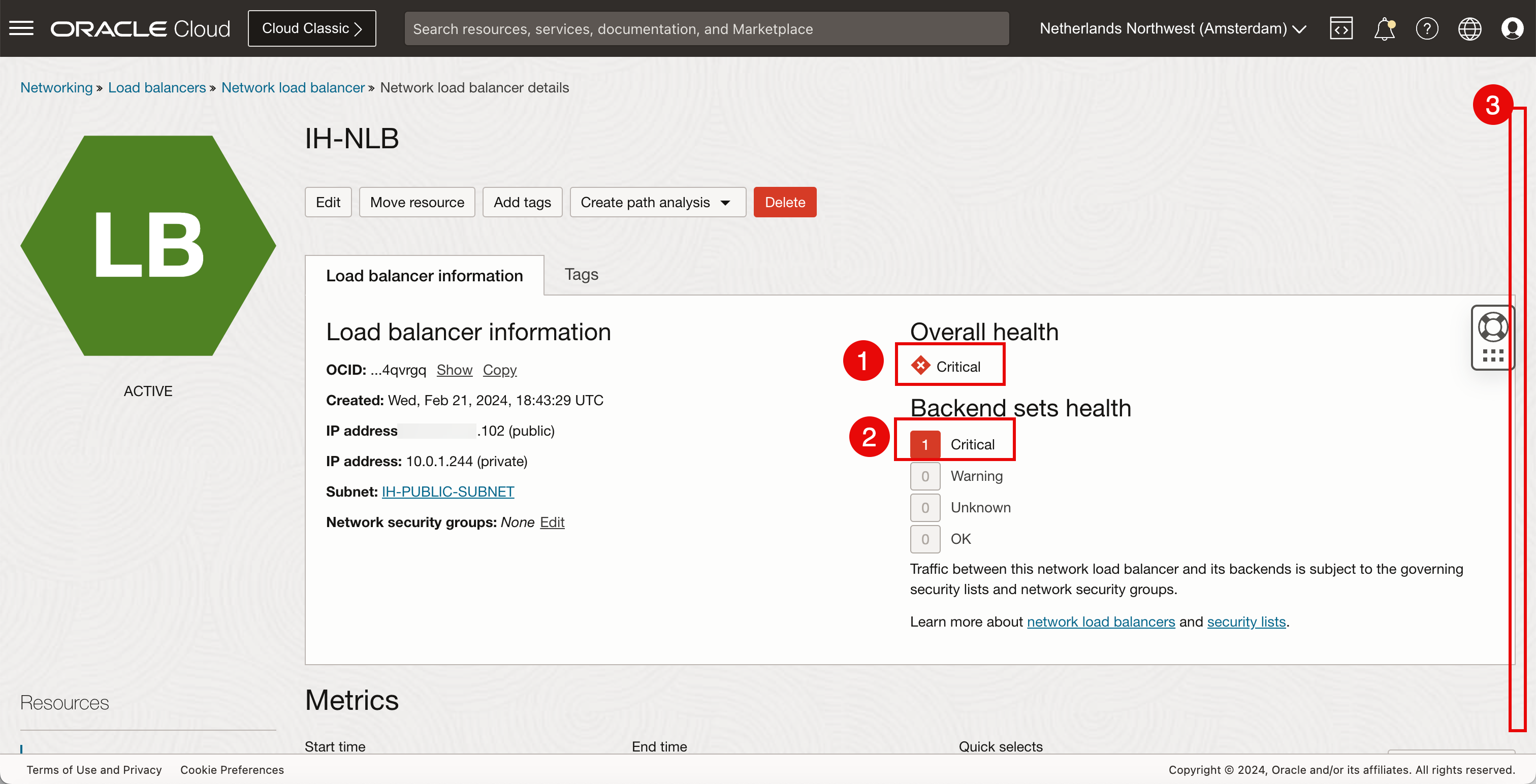
- Vérifiez l'état général, le statut est Critique.
- Cliquez sur le jeu dorsal.
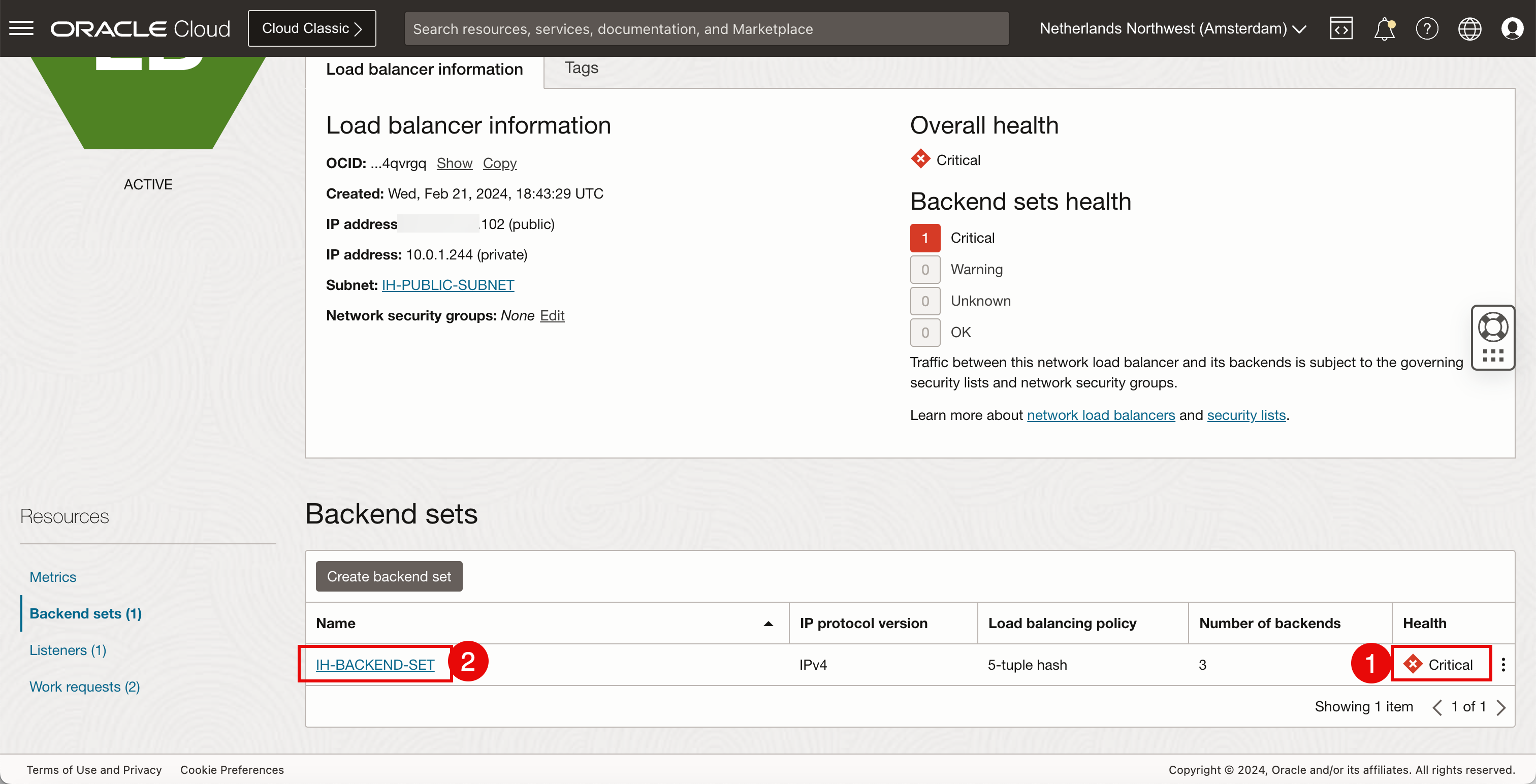
- Vérifiez l'état général, le statut est Critique.
- L'état du serveur dorsal comporte 2 à côté de Critique, ce qui correspond aux instances du service de calcul OCI qui sont en panne.
- 1 qui est OK est la seule instance de calcul OCI qui est encore active.
- Cliquez sur Serveurs dorsaux.
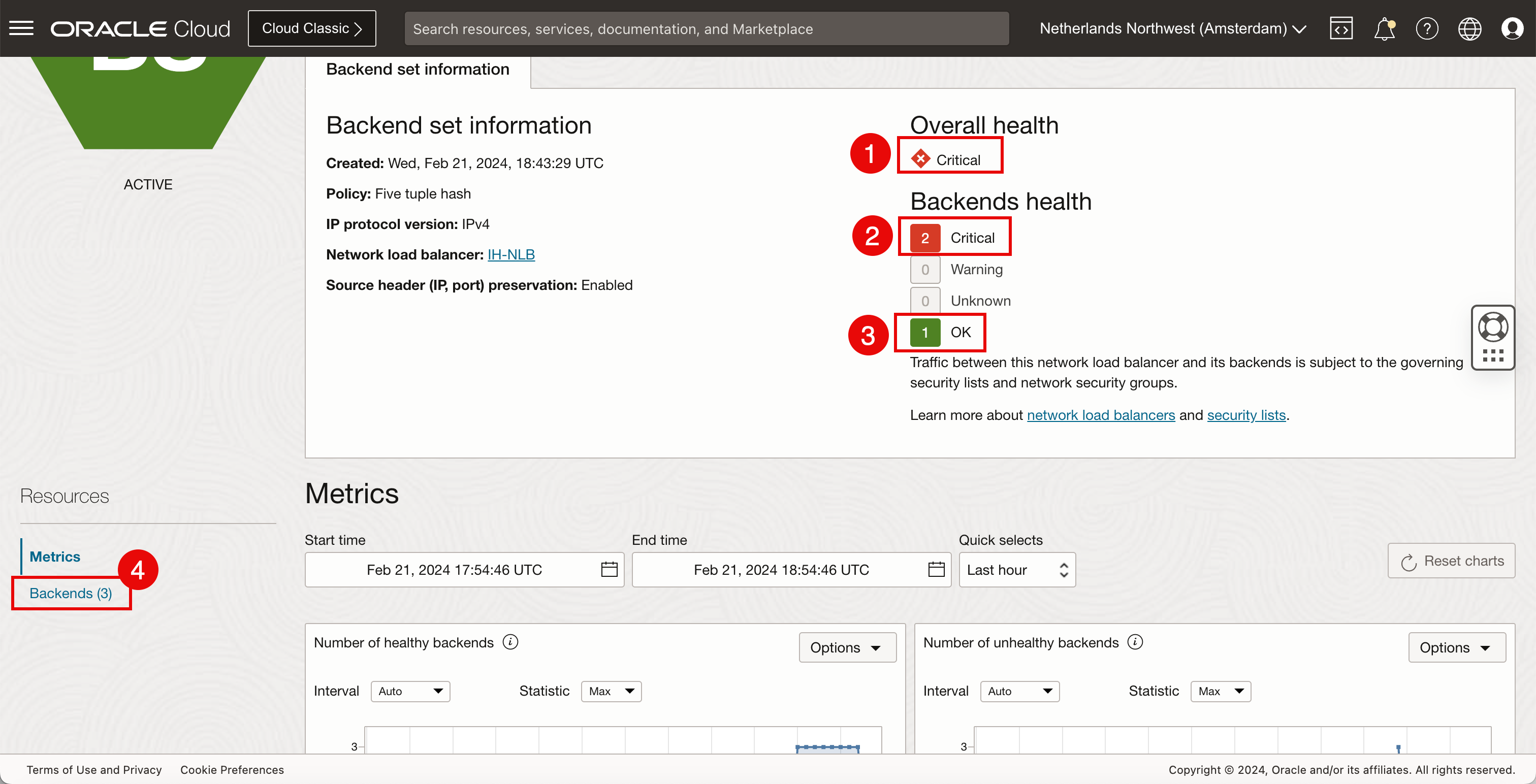
- Notez que la première instance de calcul OCI a un état Critique.
- Notez que la deuxième instance de calcul OCI a un état Critique.
- Notez que la troisième instance de calcul OCI a un état OK.

- Actualisez la page Web.
- Notez l'adresse IP du serveur privé qui est l'adresse IP de la seule instance de calcul OCI active.
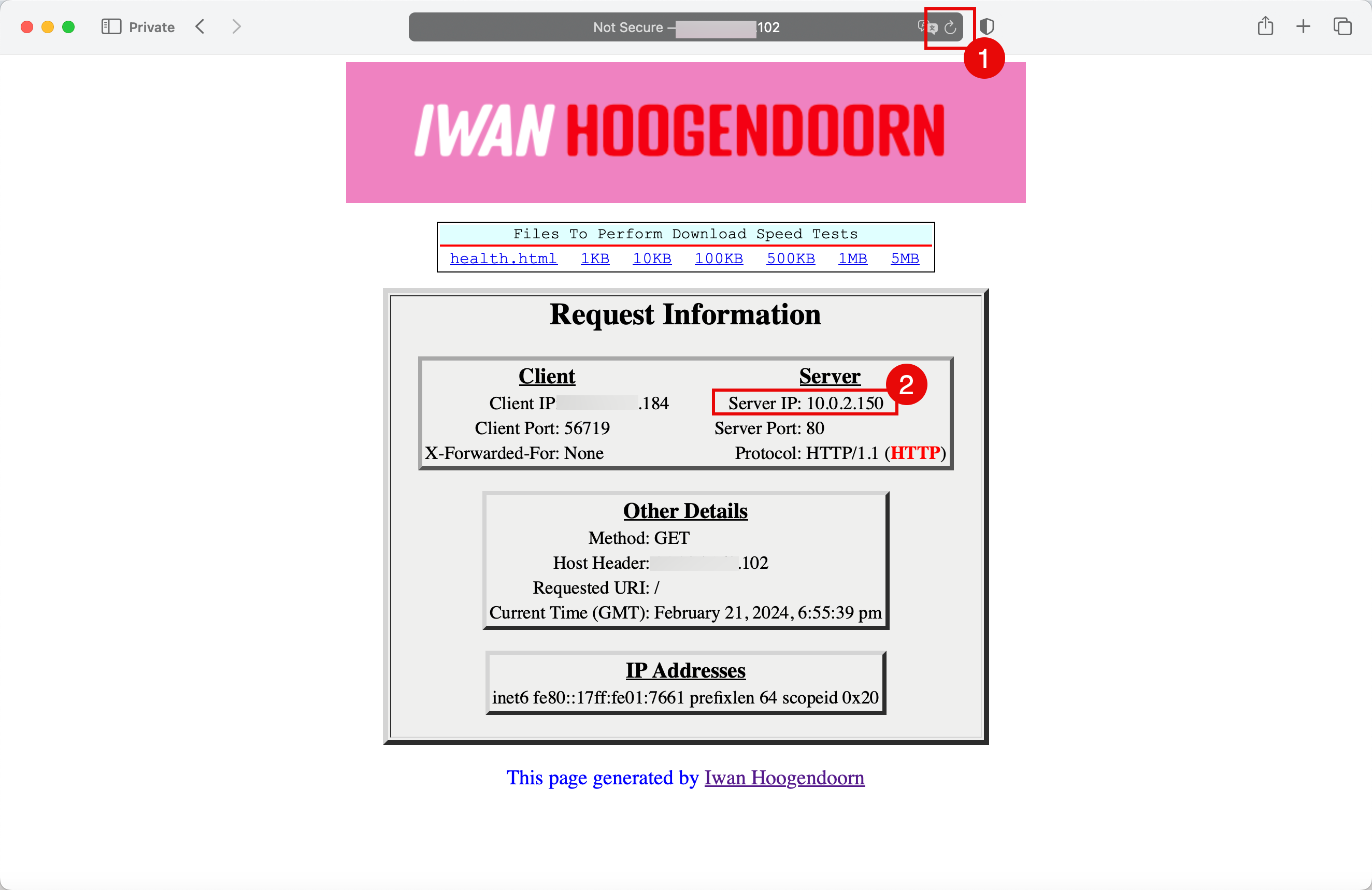
Représentation visuelle du chemin emprunté.
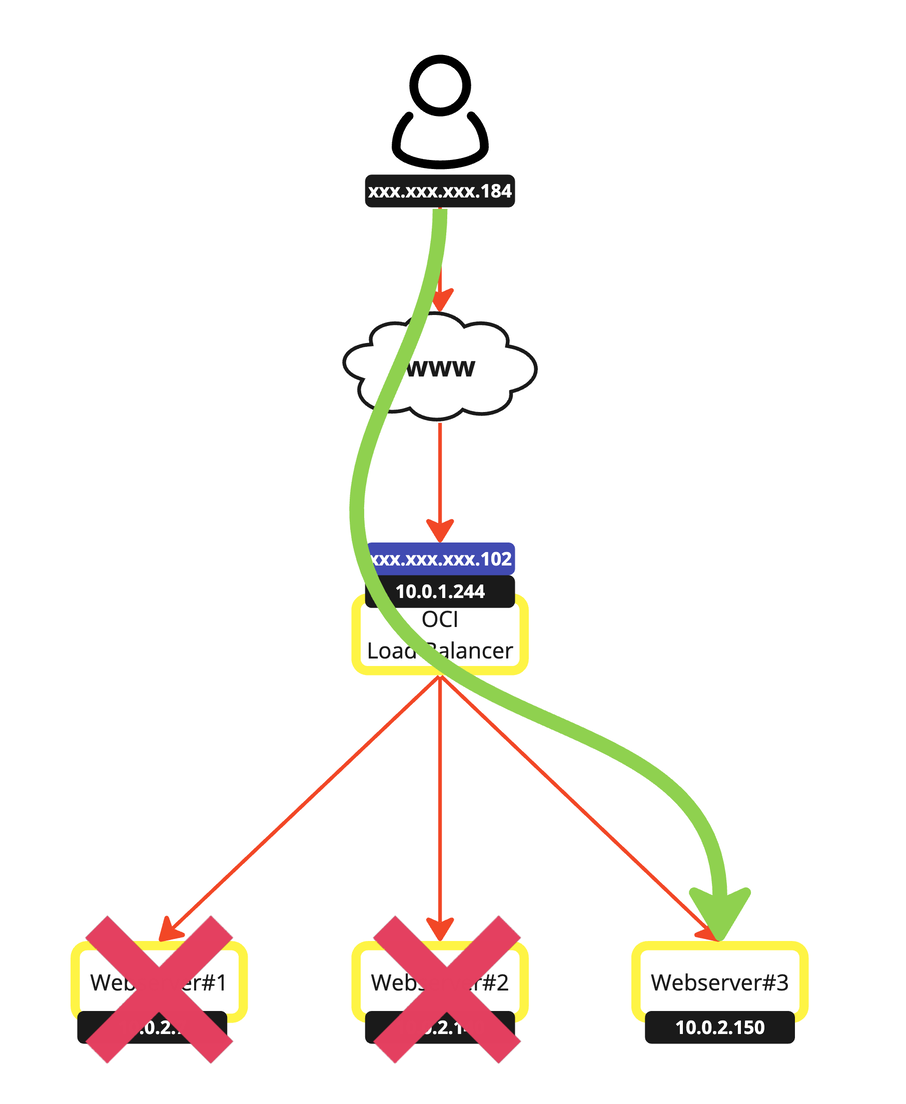
- Revenez à la page de l'instance.
- Sélectionnez la première instance de calcul OCI.
- Sélectionnez la deuxième instance de calcul OCI.
- Cliquez sur Actions.
- Cliquez sur Démarrer.
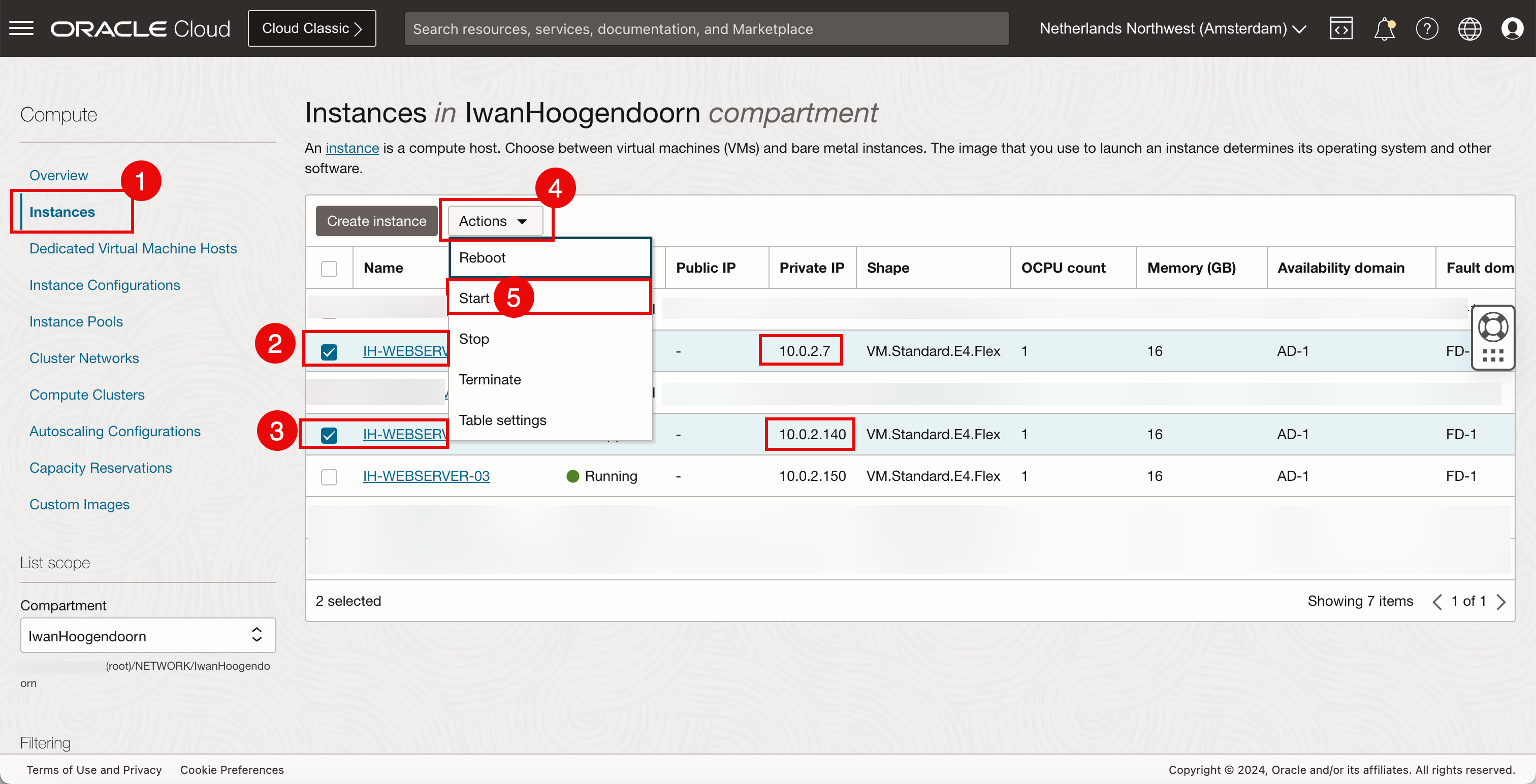
-
Cliquez sur Démarrer.
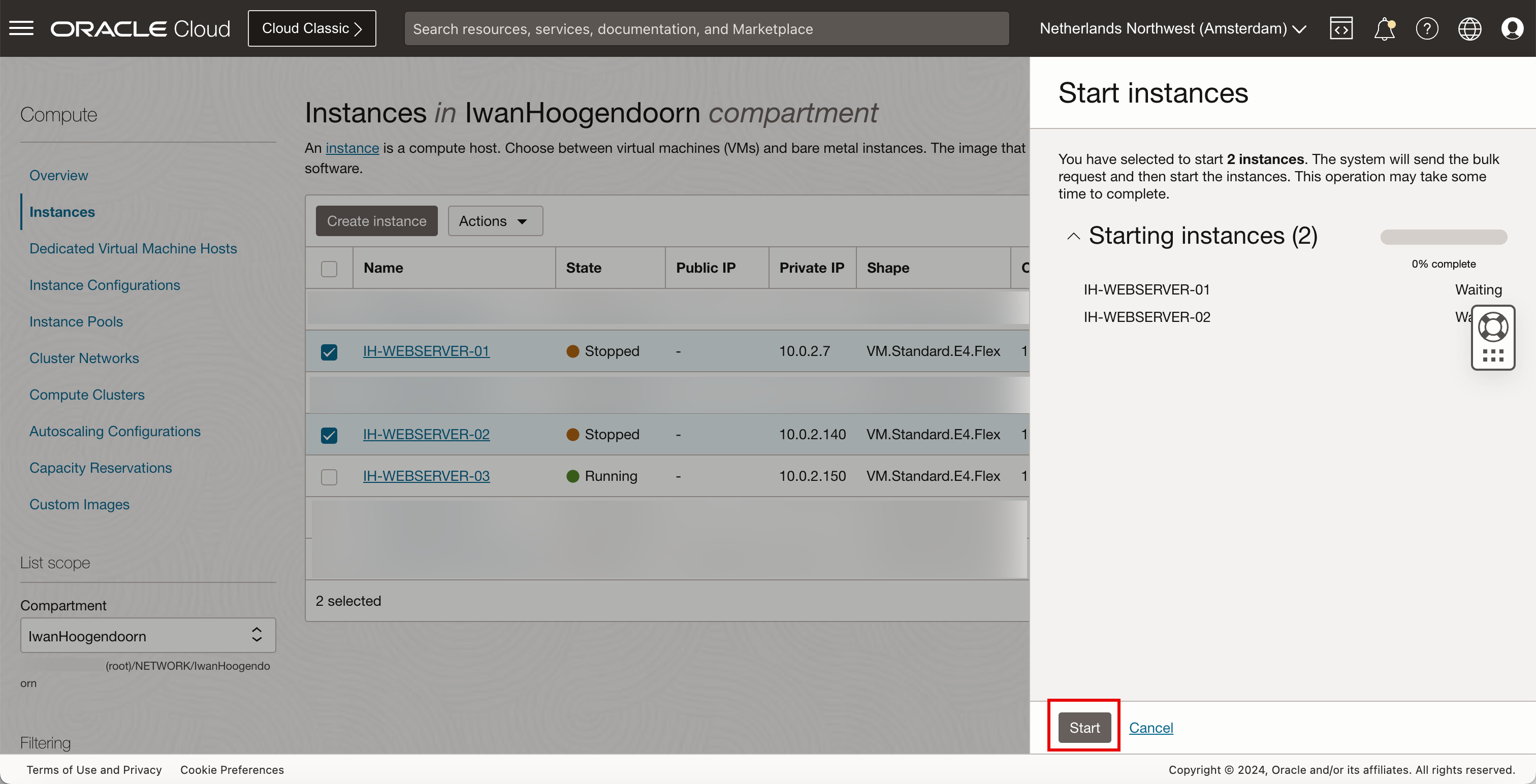
Le début est en cours de traitement.
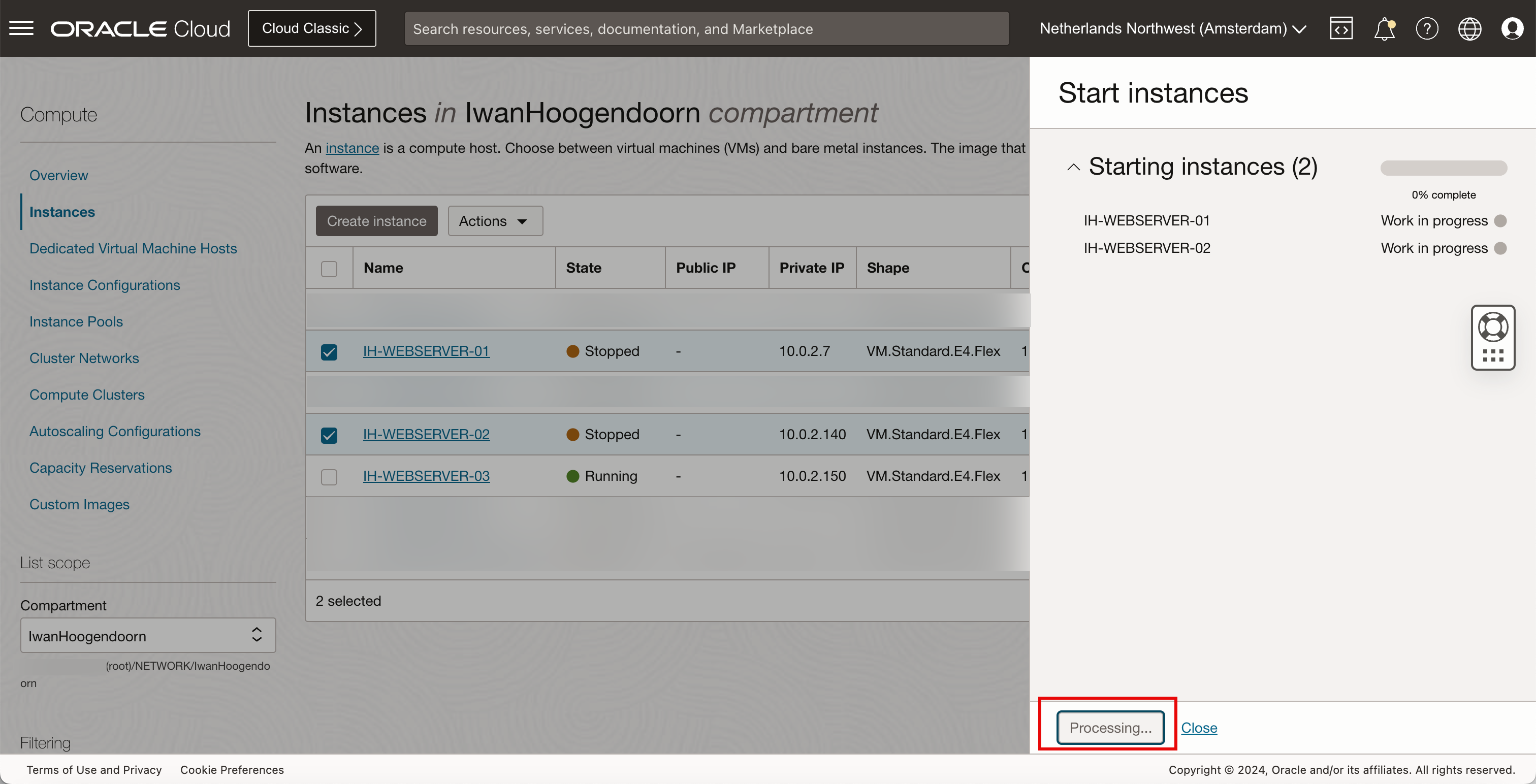
-
Cliquer sur Fermer.
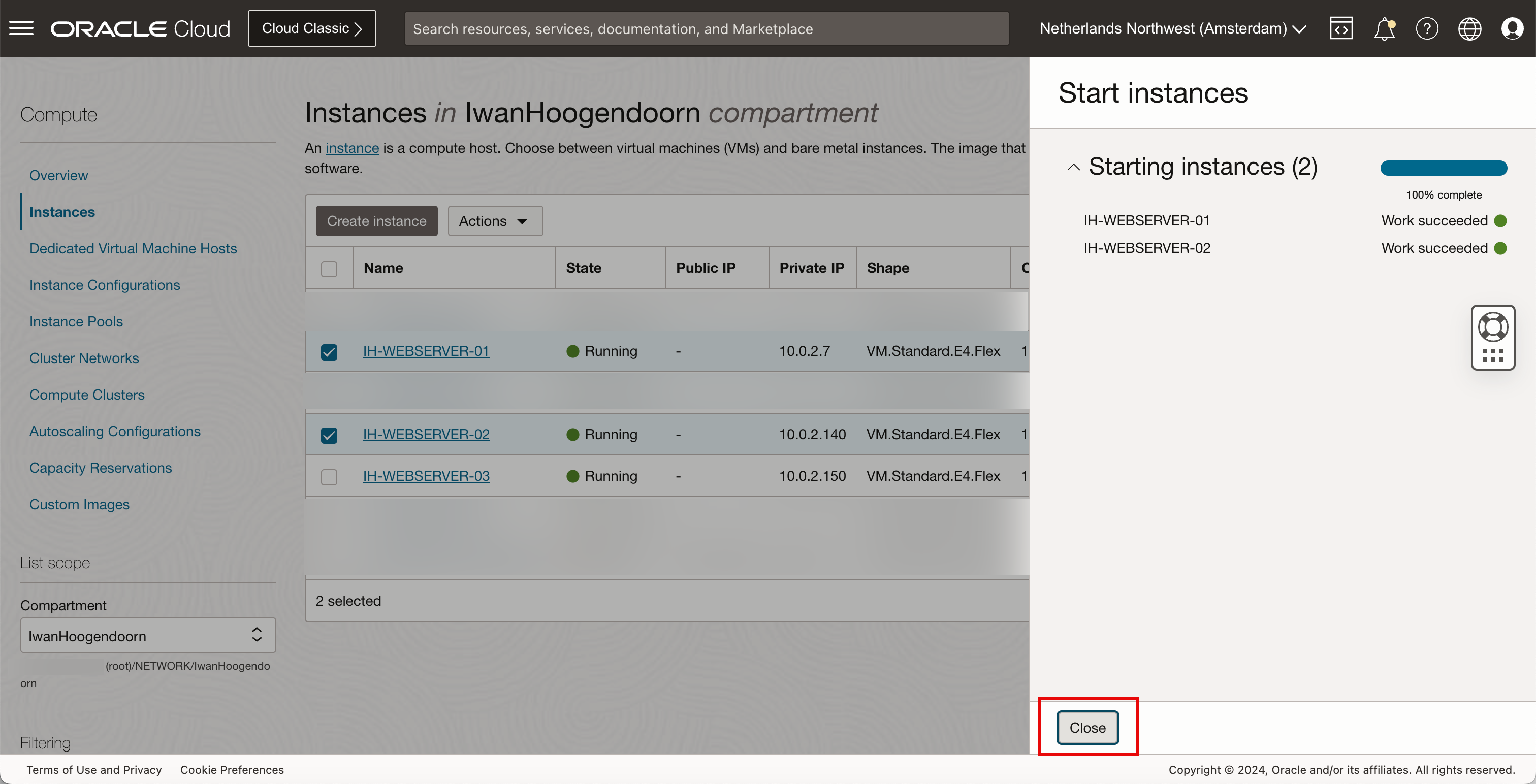
Notez que les première et deuxième instances de calcul OCI s'exécutent de nouveau.
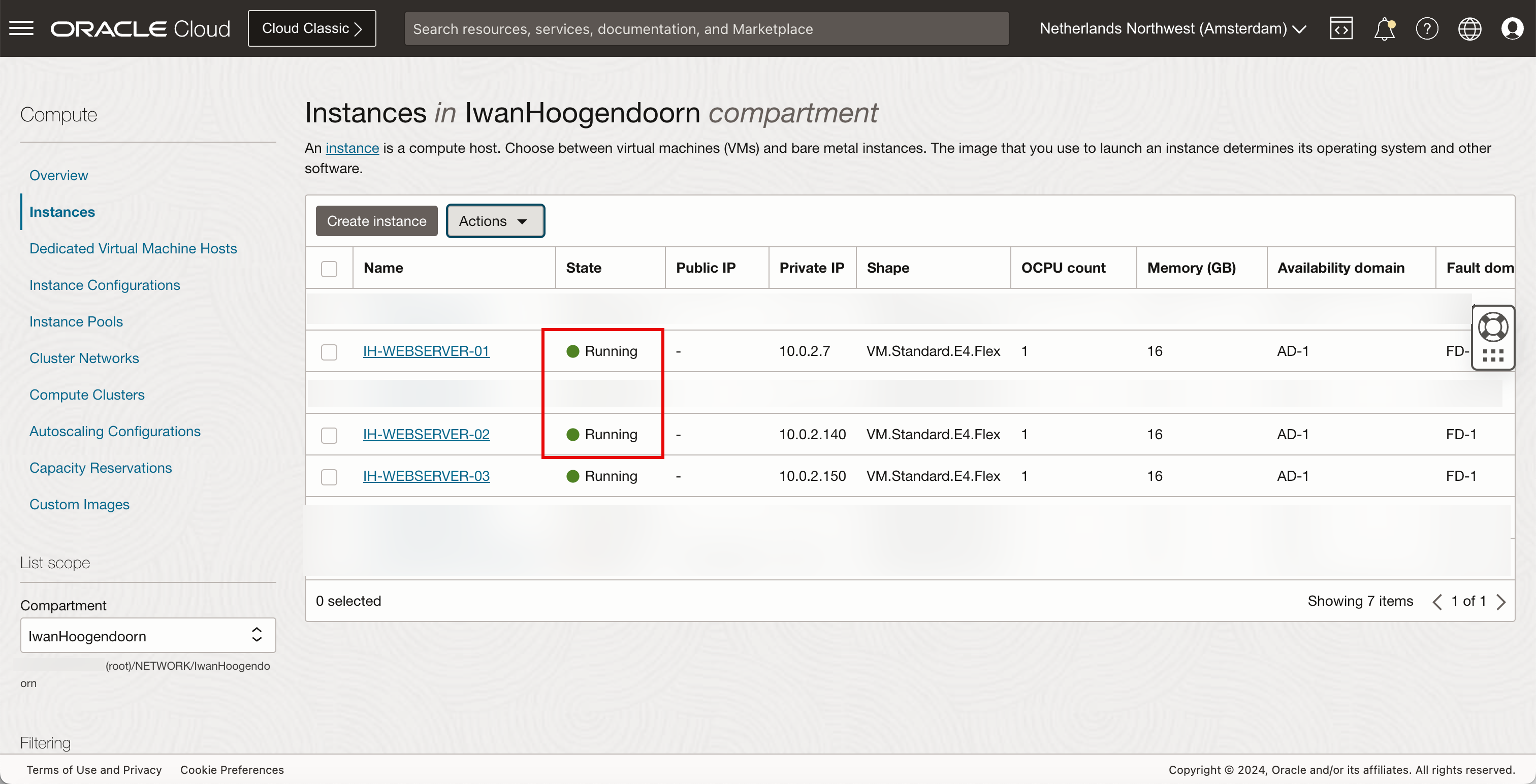
- Retournez à la page Équilibreur de charge de réseau.
- Vérifiez l'état général, le statut est OK.
- Cliquez sur l'équilibreur de charge de réseau.
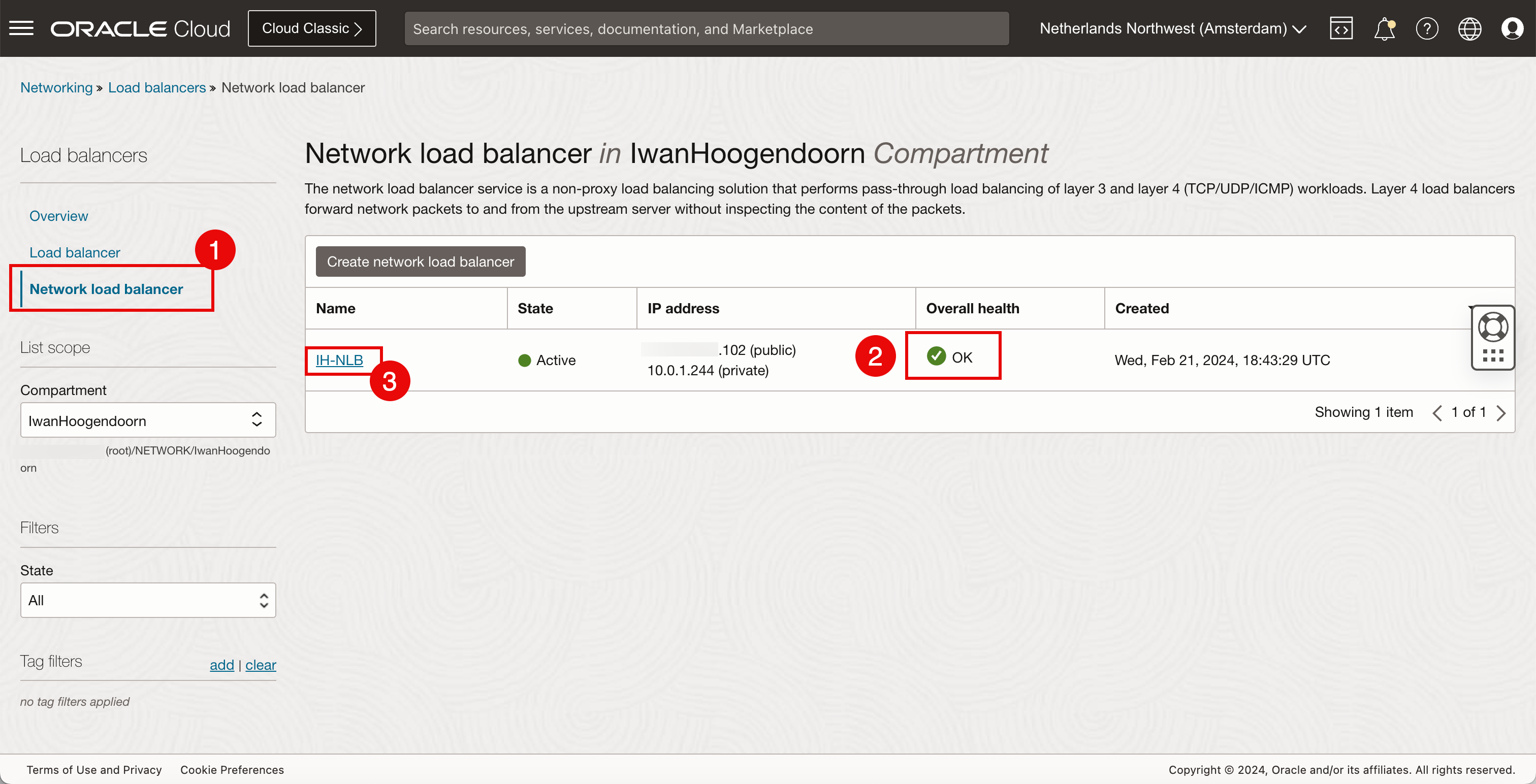
- Vérifiez l'état et le statut est OK.
- Vérifiez l'état du jeu dorsal, le statut est OK.
- Cliquez sur Jeux dorsaux.
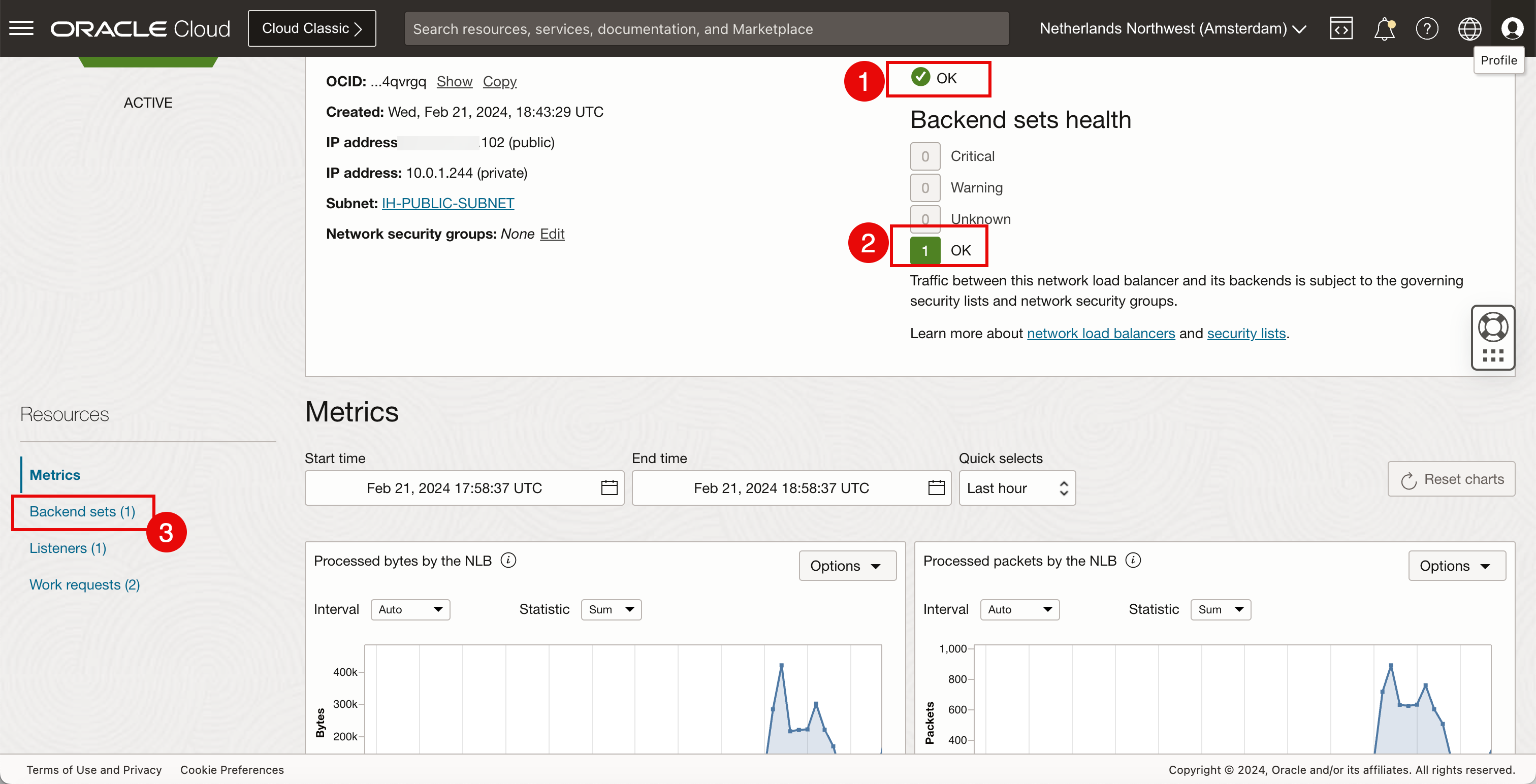
- Vérifiez l'état et le statut est OK.
- Cliquez sur le jeu dorsal.
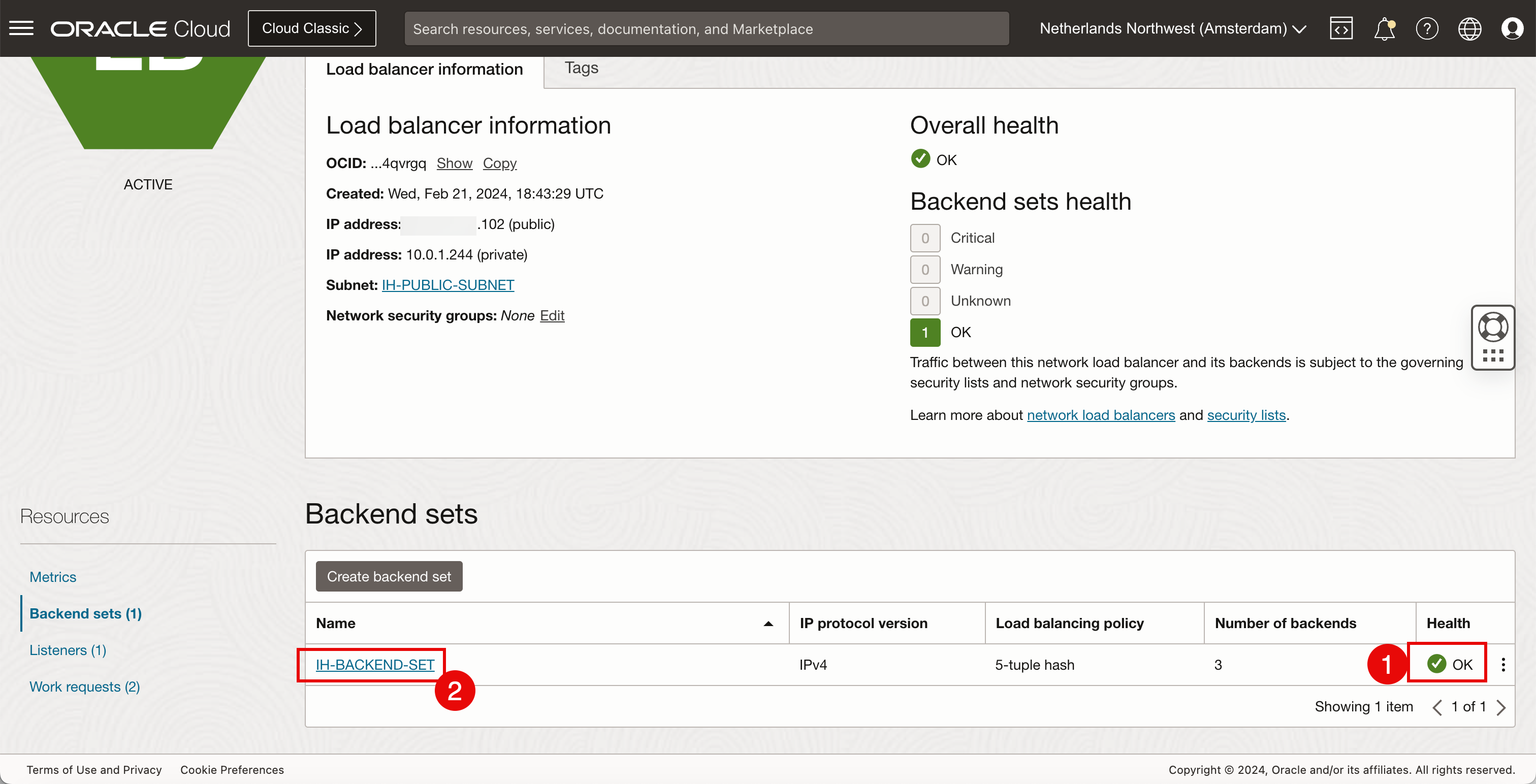
- Vérifiez l'état et le statut est OK.
- 3 qui est OK est la seule instance de calcul OCI disponible.
- Cliquez sur Serveurs dorsaux.
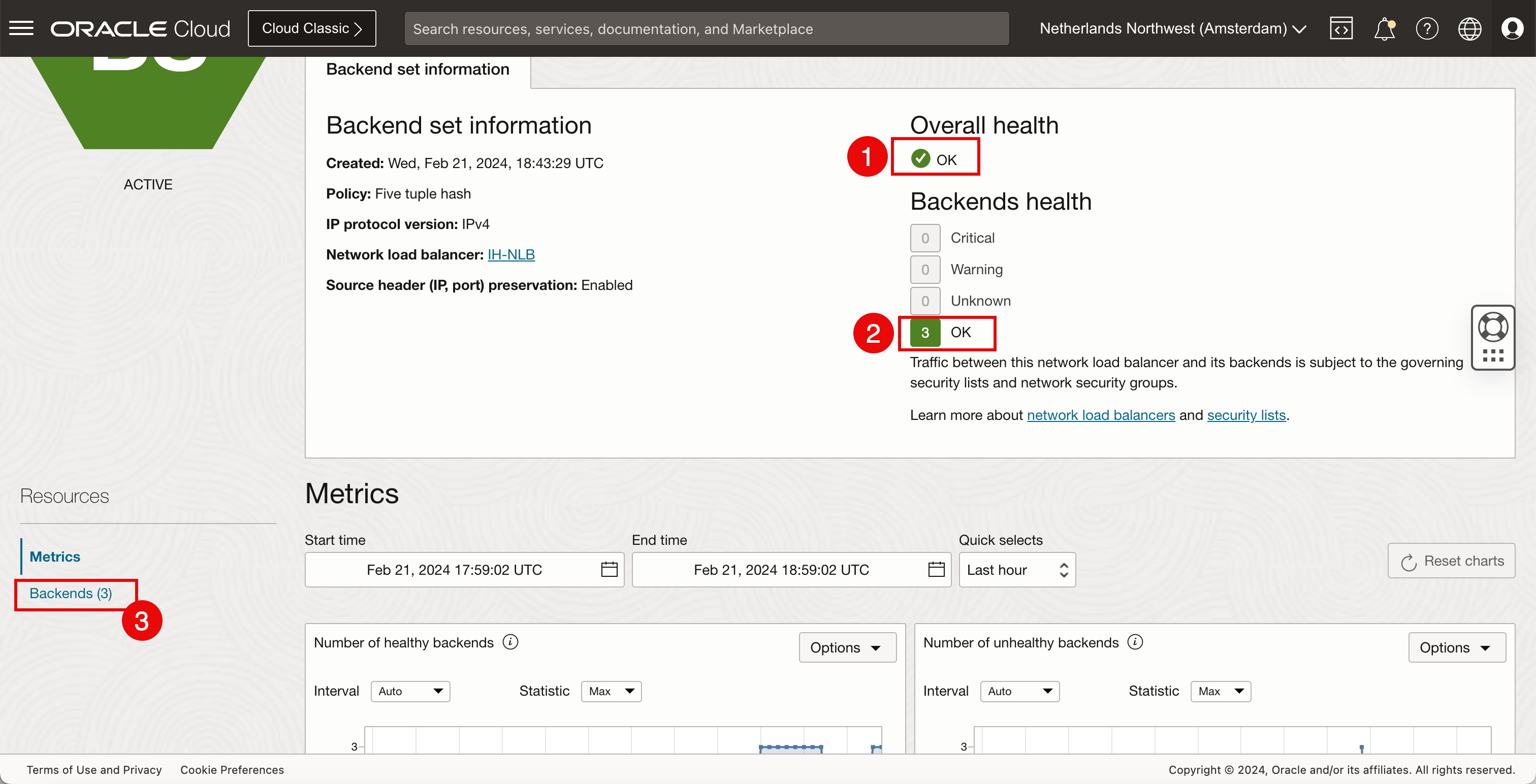
Notez que toutes les instances de calcul OCI ont un état OK.
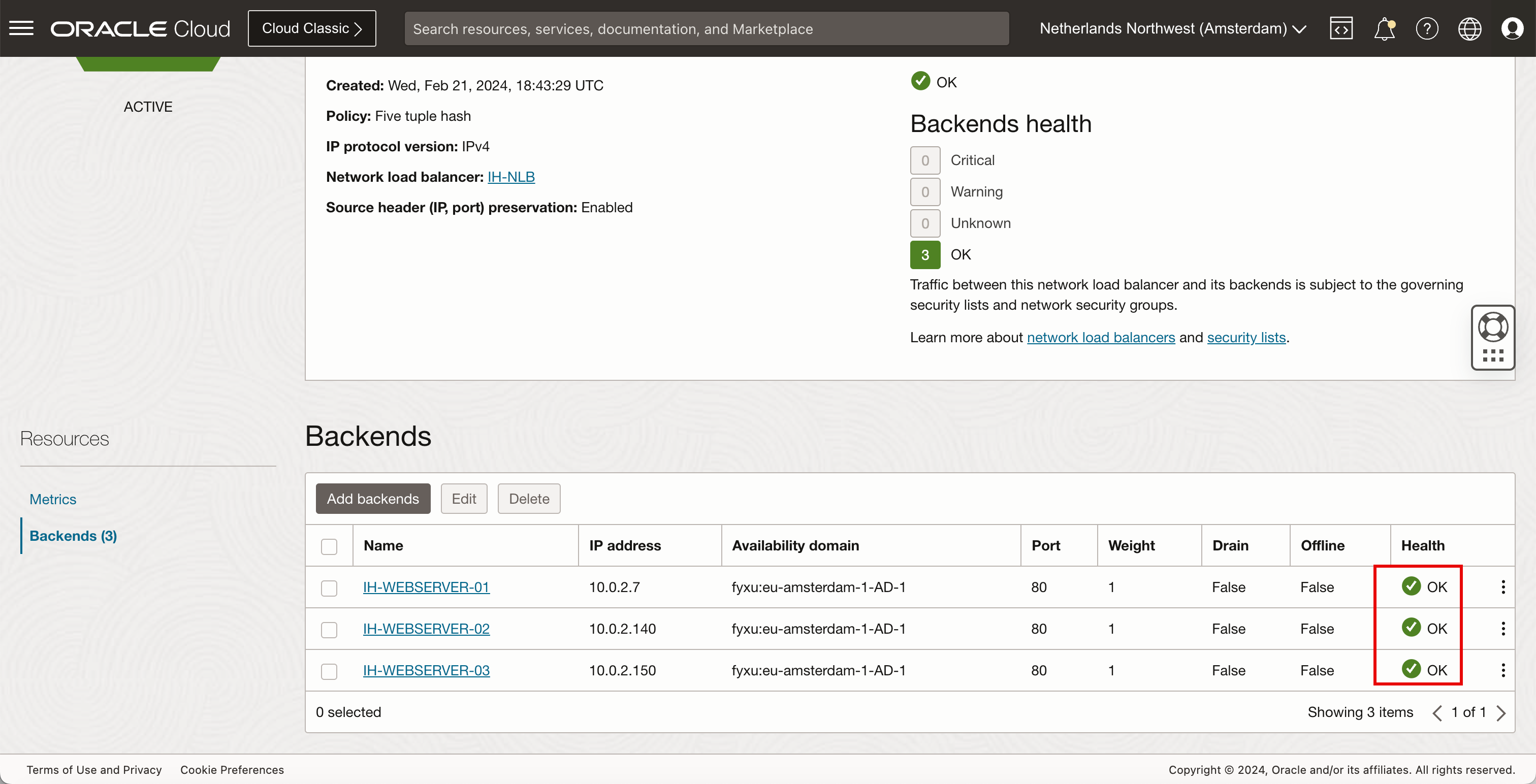
Confirmation
- Auteur - Iwan Hoogendoorn (spécialiste du réseau OCI)
Autres ressources d'apprentissage
Explorez d'autres laboratoires sur la page docs.oracle.com/learn ou accédez à plus de contenu d'apprentissage gratuit sur le canal YouTube d'Oracle Learning. De plus, visitez education.oracle.com/learning-explorer pour devenir un explorateur Oracle Learning.
Pour obtenir de la documentation sur le produit, visitez Oracle Help Center.
Use the Public OCI Flexible Network Load Balancer to Expose your Webserver Pool to the Internet
F94497-01
March 2024